Page 1
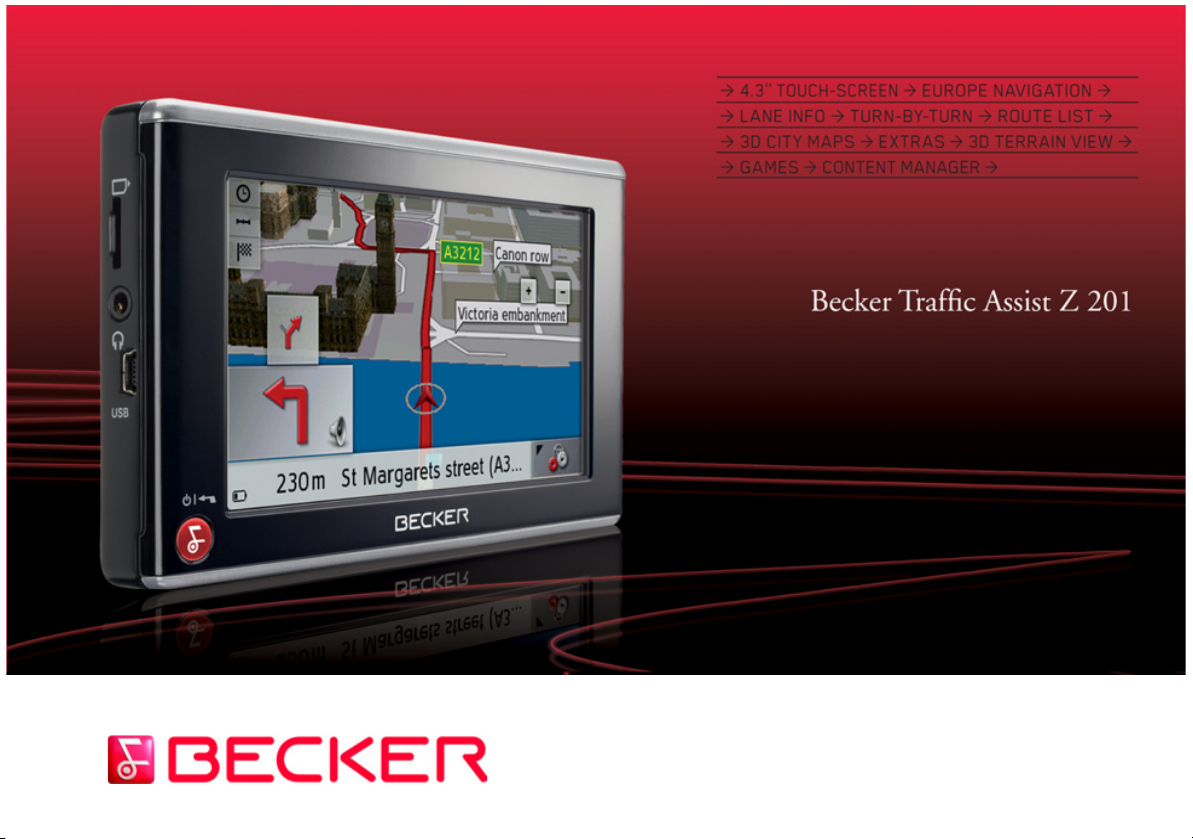
Käyttöohje
Page 2

>>> SISÄLLYSLUETTELO
Sisällysluettelo
> D
> GB
> F
> I
> E
> P
> NL
> DK
> S
> N
> FIN
> TR
> GR
> PL
> CZ
> H
> SK
Sisällysluettelo 2
Turvaohjeet 5
Traffic Assist 7
Käyttö 7
Navigointi 7
Musiikki 7
Kuvat 7
Video 7
Traffic Assist -laitteen
poistaminen pakkauksesta 8
Toimituksen tarkastaminen 8
Toimituksen sisältö 8
Reklamaatiotapauksissa 8
Pakkauksen käsittely 8
Laitekuvaus 9
Traffic Assist -peruslaite 9
Jännitteensyöttökaapeli
savukkeensytyttimestä 9
Akku 9
USB-liitäntäkaapeli 10
Laitteen pidin 10
Lisävarusteet 10
Verkkopistoke 10
Ulkoinen GPS-antenni 10
Kuulokkeet 10
Huomautuksia dokumentaatioon 11
Quick Start Guide 11
Käyttöohje 11
Rekisteröinti 11
Korjaus 11
Päästöt ja hävittäminen 11
Yleisnäkymä Traffic Assist ’
-laitteesta 12
Yleinen käyttö 15
Huolto ja hoito 15
Akun laatuselvitys 16
Näytön laatuselvitys 16
Käyttöönotto 16
Virransyöttö 16
Virran akku 17
Liitäntä savukkeensytyttimeen 17
Liitäntä pistorasiaan 18
Virransyötön kytkeminen 18
TMC-antenni 18
GPS-antenni 18
Laitteen antenni 18
Ulkoisen antennin kytkeminen 19
Muistikortti 19
Muistikortin sisäänlaittaminen 19
Muistikortin poistaminen 19
Laitteen kiinnitin 20
Laitteen kiinnittimen asentaminen 20
Kiinnitys tuulilasiin 21
Laitekannattimen säätö 21
Traffic Assist:in kiinnitys 21
Traffic Assistin irrotus 21
Traffic Assist -laitteen
kytkeminen päälle/pois päältä 21
Päällekytkeminen 21
Poiskytkentä 22
Kosketusnäytön perusteet 23
Käyttö 23
Kalibrointi 23
Valikkojen perusteet 23
Päävalikko 23
Syötöt syöttövalikolla 24
Merkkien syöttäminen 24
Luetteloiden selaaminen 24
Erikoismerkit ja äänteenmukaus 25
Muut merkistöt 26
Numeroiden syöttö 26
Vaihto isojen/pienten kirjaimien
välillä 26
Merkkien poistaminen 26
Välilyönnin lisääminen 26
Becker-painike 27
Tiedostojen siirtäminen 27
Asennusohjelma 27
Siirtäminen USB-liitännällä 27
Karttojen siirto 28
Musiikkikappaleiden, kuvien ja
videoiden siirto 28
Häiriötapauksissa 28
2
Page 3
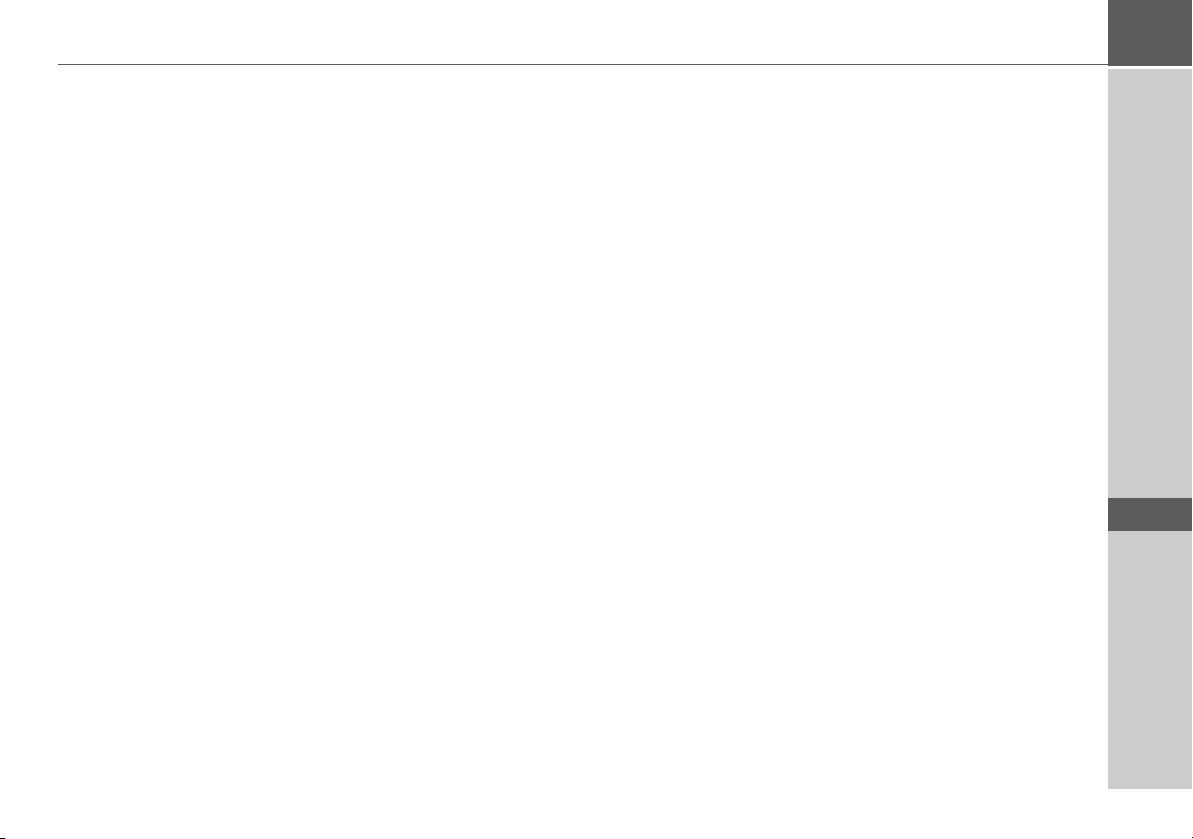
SISÄLLYSLUETTELO >>>
Navigointikäyttö 29
Mitä on navigointi? 29
Navigoinnin valinta 30
Pikahaku 30
Pikahakunäytön rakenne 30
Kohdeluettelo 30
Käytössä olevat kuvakkeet 31
Pikahaun käyttö 31
Käynnistys entisellä kohteella 31
Kohdemuistin selaus 31
Kohteen näyttö tai muokkaus 31
Kotiosoite 32
Kohteensyöttövalikon avaaminen 32
Kohteensyöttövalikko 32
Kohteensyöttövalikon rakenne 33
Syötä osoite 33
Valitse POI 33
Valitse kartalta 33
Syötä koordinaatit 33
Reittisuunnittelu 33
Osoitteen syöttö 33
Maan valinta 34
Osoitteen valinta ja
kohdeopastuksen käynnistys 34
Erikoiskohteet 38
Lähiseudun erikoiskohde 39
Erikoiskohde osoitteen lähistöllä 40
Erikoiskohde kohteen lähistöllä 40
Erikoiskohteen syöttö suoraan 40
Kohteen valinta kartalta 41
Koordinaattien syöttö 42
Reitin suunnittelu 43
Uuden reitin luominen 44
Reitin muokkaus 45
Reitin optimointi 45
Navigointiasetukset 46
Näppäin Matkatiedot 46
Näppäin Reittivalinnat 47
Näppäin Risteystiedot 49
Näppäin TMC 49
Näppäin Karttatiedot 50
Näppäin Nopeustiedot 51
Näppäin Puheääni 52
Näppäin Muoto 52
Näppäin Äänenvoimakkuus 53
Näppäin Aika 53
Näppäin Ilmoita kadut 54
Näppäin Nollaa 54
TMC-liikennetiedotukset 54
TMC-tiedotusten esittäminen kartalla 55
TMC:n käyttö 55
Tiedotuksen lukeminen 56
Kyseisen kadun näyttö kartalla 56
Tiedotusten huomioiminen
reitinlaskennassa 57
Automaattinen uudelleenlaskenta 57
Manuaalinen uudelleenlaskenta 57
Karttanäyttö 57
Karttanäytön avaaminen 57
Karttanäytön rakenne 58
Karttanäyttö ilman kohdeopastusta 58
Karttanäyttö kohdeopastuksin 58
Nuolinäyttöinen kohdeopastus 59
Karttanäytön käyttö 60
Viime tiedotuksen toistaminen 60
Äänenvoimakkuuden muuttaminen 60
Kartan zoomaus 61
Kartan siirto 61
Karttanäytön vaihtoehdot 61
Kohdeopastuksen keskeytys 62
Välikohteen syöttö/poistaminen 62
Koko reitin näyttö 63
Kohdeluettelon näyttö 64
2D/3D-tilan vaihto 65
Zoomausvaiheiden ja karttakulman
muuttaminen 65
Kartan suuntauksen
muuttaminen (2D) 66
3D-rakennusten päälle-/poiskytkentä 67
Tämänhetkisen sijainnin näyttö 67
Erikoiskohde reitillä 68
TMC reitillä 69
Reittiosuuden esto 69
Reittivaihtoehtojen muuttaminen 69
> D
> GB
> F
> I
> E
> P
> NL
> DK
> S
> N
> FIN
> TR
> GR
> PL
> CZ
> H
> SK
3
Page 4
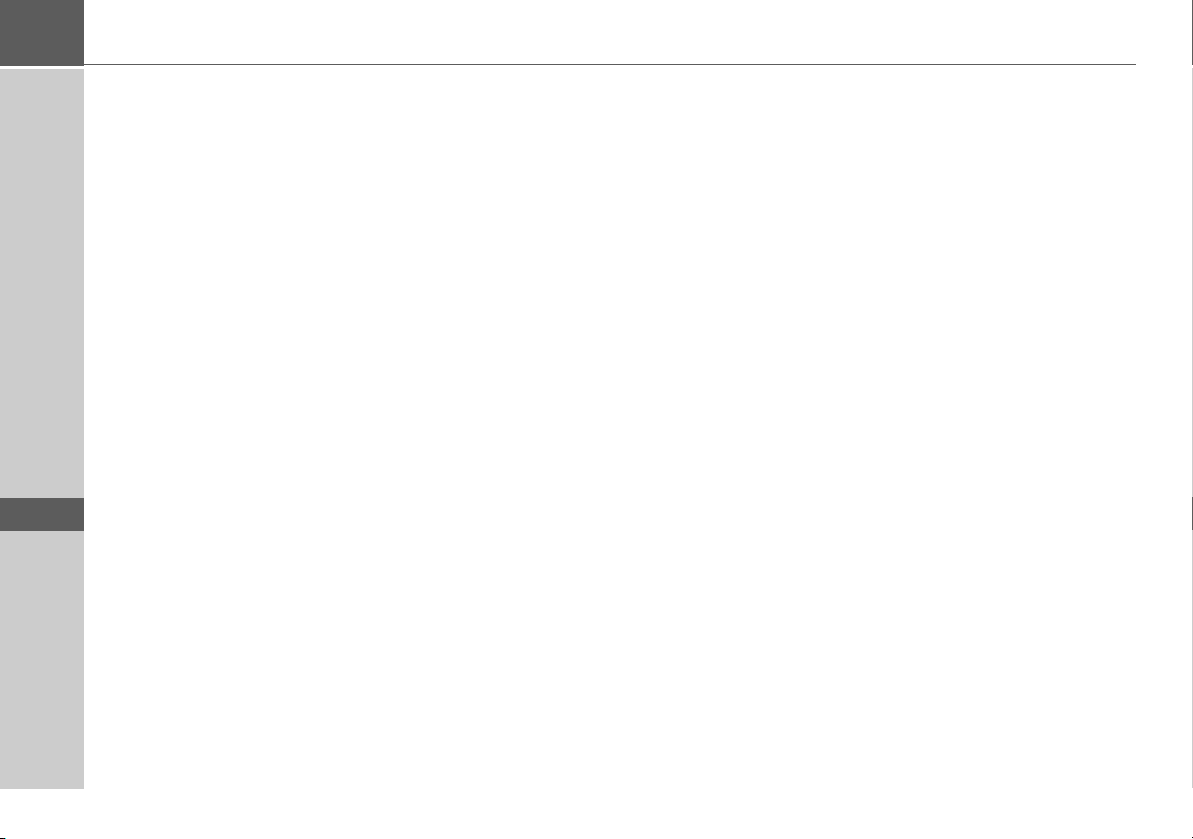
>>> SISÄLLYSLUETTELO
> D
> GB
> F
> I
> E
> P
> NL
> DK
> S
> N
> FIN
> TR
> GR
> PL
> CZ
> H
> SK
Media 70
MP3-soitin 70
Kappaleen valinta 70
Toistovalikko 72
Kappaleen ohitus 72
Soittaminen 72
Toiston keskeytys 72
Kappaleen uudelleensoitto/
satunnaissoitto 73
Äänenvoimakkuuden säätö 73
MP3-soittimen sulkeminen 73
Kuvankatselija 74
Kuvankatseluvalikko 74
Kuvan valinta 75
Kuvan suurentaminen 75
Kuvan kääntäminen 75
Kuvan tietojen näyttö 76
Diaesitys 76
Asetukset 76
Videosoitin 77
Videovalikon avaaminen 78
Soittaminen 78
Toiston keskeytys 78
Äänenvoimakkuuden säätö 79
Pelit 79
Lisätoiminnot 80
Matka-avustin 80
Matka-avustimen avaaminen 80
Eri maiden suuntanumerot 81
Yksikkömuunnin 81
Eri maiden vaatekoot 81
Kellonaika eri maissa 82
Laskin 83
Asetukset 84
Järjestelmäasetuksien valinta 84
Järjestelmäasetusvalikko 84
Käyttö 84
Valintavaihtoehdot 84
Asetusvalikon sulkeminen 84
Valikon eri vaihtoehdot 85
Akku 85
Päivä-/yönäyttö 85
Kalibrointi 86
Kieli 86
Automaattinen päälle/pois 87
Äänet 87
Tehdasasetukset 87
Tiedot 88
Ammattisanoja 89
Avainsanat 91
Tekniset tiedot 94
OHJELEHTI 95
EC-vaatimustenmukaisuusvakuutus 95
Laitteen hävittäminen 96
Akun hävittäminen 97
Ilmoitusvelvoite akkuja koskevan
asetuksen (BattV) mukaan 97
Akun irrotus 97
Näissä ohjeissa olevia tietoja ja arvoja voidaan muuttaa ennalta ilmoittamatta.
Näiden ohjeita ei saa osittainkaan kopioida tai luovuttaa mihinkään tarkoituksiin
ilman HARMAN/BECKER Automotive
Systems GmbH:n kirjallista lupaa. Kaikki
tekniset tiedot, piirrokset jne. ovat tekijänoikeuslailla suojattu.
© Copyright 2008, HARMAN/BECKER
Automotive Systems GmbH
Kaikki oikeudet pidätetään.
4
Page 5
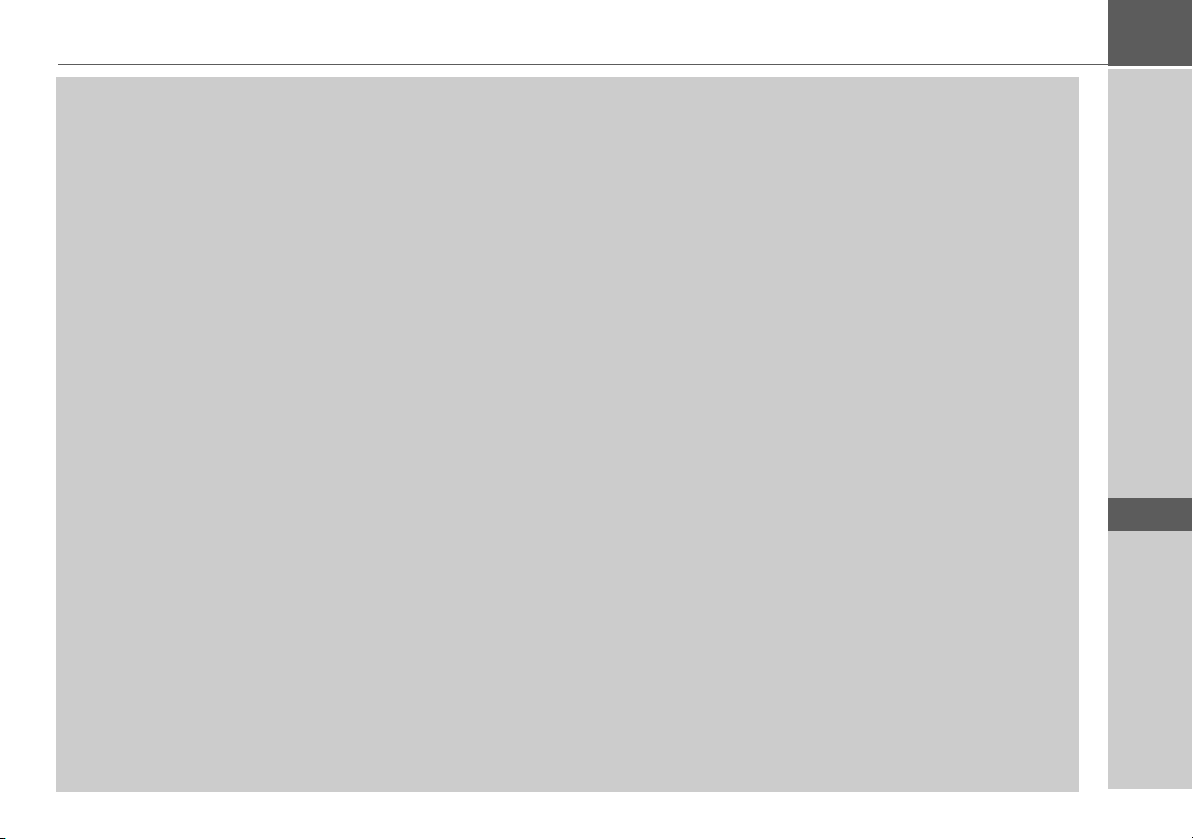
Turvaohjeet
TURVAOHJEET >>>
!Turvaohjeet
• Laitteen käyttö on sallittua vain silloin, kun liikennetilanne sen sallii ja kun olet ehdottoman varma, ettet itse vaaranna,
estä tai vaivaa kanssamatkustajia tai muita liikenteessä olevia.
• On kyse joka tapauksessa tieliikennelain määräyksistä. Kohdepaikkasyötöt saa tehdä vain koneen ollessa pysähdyksissä.
• Navigointijärjestelmä on vain apuväline, tiedot/ilmoitukset voivat yksittäistapauksissa olla vääriä. Kuljettajan on joka
tilanteessa itse päätettävä, noudattaako hän ilmoituksia. Navigointijärjestelmän vääristä ilmoituksista ei oteta vastuuta.
Muuttuvista liikenneopastuksista tai poikkeavista tiedoista johtuen voi tapahtua, että annetaan epätarkkoja tai virheellisiä
ohjeita. Sen takia on aina huomioitava konkreettiset opasteet ja liikenteen ohjaus. Navigointijärjestelmää ei voi pitää
varsinkaan huonon näkyvyyden vallitessa suunnistusvälineenä.
• Laitetta saa käyttää vain sen määräystenmukaiseen käyttötarkoitukseen. Navigointijärjestelmän äänenvoimakkuus on
asetetava siten, että ulkoiset häiriöt voidaan vielä huomata.
• Häiriön (esim. savun tai hajun syntyminen) tullessa laite on heti otettava päältä pois.
• Turvallisuussyistä laitetta ei saa avata muu kuin ammattilainen. Jos tarvitaan korjausta, käänny myyjän puoleen.
> D
> GB
> F
> I
> E
> P
> NL
> DK
> S
> N
> FIN
> TR
> GR
> PL
> CZ
5
> H
> SK
Page 6

>>> TURVAOHJEET
> D
> GB
> F
> I
> E
> P
> NL
> DK
> S
> N
> FIN
> TR
> GR
> PL
> CZ
• Verkkopistokkeessa, auton latausadapterissa ja laitteessa ilmoitettuja verkkojännitteitä (voltteja) ei saa ylittää. Ellei tätä
huomioida, laite ja laturi voivat vaurioitua tai akku räjähtää.
• Laitetta ja akkua ei saa missään olosuhteissa avata. Kaikki muutokset laitteeseen ovat kiellettyjä; seurauksena on
käyttöluvan mitätöinti.
• Käytä vain alkuperäisiä BECKER-varaosia. Näin varmistat, että kaikkia asianomaisia määräyksiä noudatetaan, ja vältät
terveyshaitat ja esinevahingot. Hävitä käyttökelvottomat laitteet tai akku voimassa olevien määräysten mukaan.
• Takuu raukeaa epäasianmukaisen käytön seurauksena! Nämä turvaohjeet koskevat myös alkuperäisiä BECKERtarvikkeita.
> H
> SK
6
Page 7
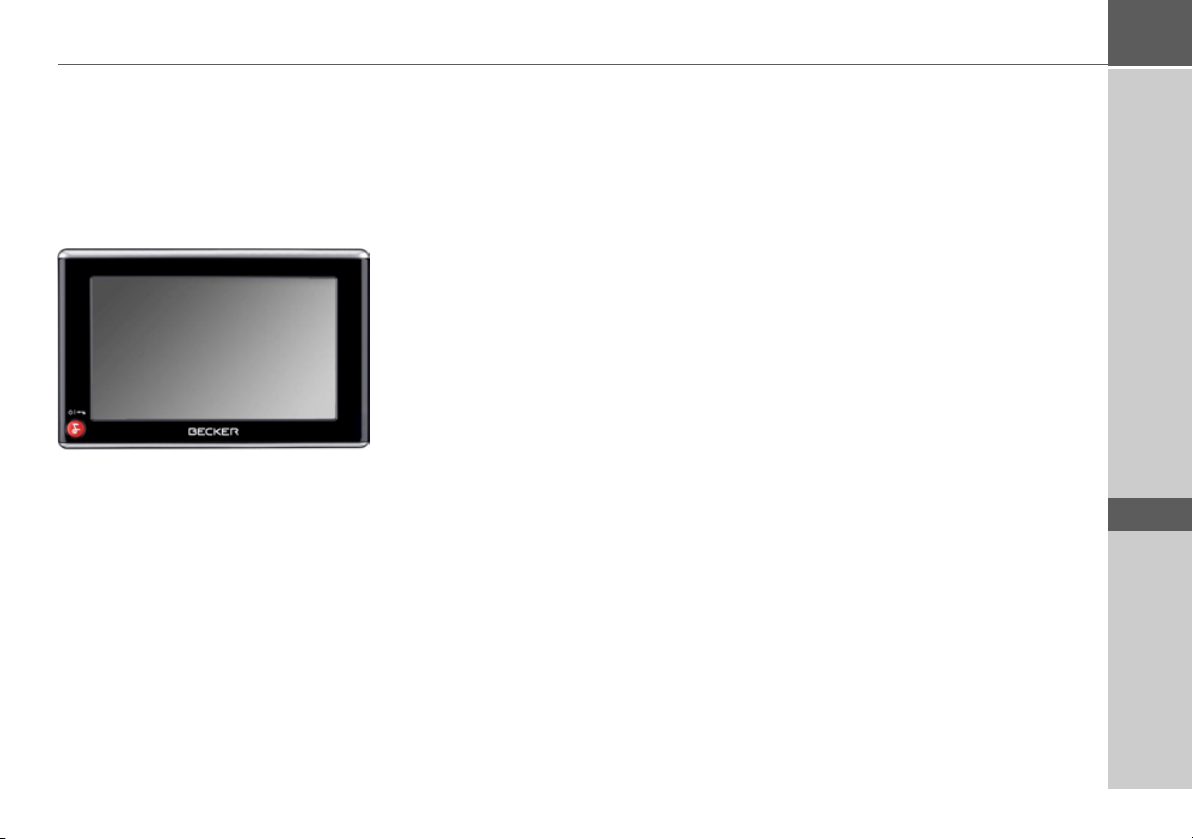
Traffic Assist
Käyttö
Traffic Assist -laitteessa on suuritehoinen
PND (Personal Navigation Device), jota
käytetään ajoneuvoissa ja suljetuissa tiloissa. Laite on suojattava kosteudelta ja likaantumiselta.
Traffic Assist -laite voi olla:
• Navigointilaite
• MP3-musiikinsoittolaite
• Kuvankatselulaite
•Video
Navigointi
GPS = Global Positioning System, poistaa
pitkäaikaisen etsinnän katukartoista.
Laitteeseen sisäänrakennetun vastaanottoantennin avulla rakennusten ulkopuolella
on mahdollista navigoida jatkuvasti. Rakennusten sisäpuolella navigointitoiminto
ei ole mahdollista vastaanotosta riippuen.
Ajoneuvoissa käytettäessä Traffic Assist laitteen asennuspaikasta riippuen riittävä
GPS-tietojen vastaanotto ei ole mahdollista. Tällöin ulkoisen antennin liittäminen
on mahdollista (ei kuulu toimituslaajuuteen).
Tietyissä Traffic Assist ilman TMC -malleissa on TMC, jonka ansiosta laite vastaanottaa liikennetiedotuksia mukana toimitetun TMC-antennin välityksellä.
Aktiivinen TMC välittää tietoa liikenneruuhkista. Asetuksien mukaan järjestelmä
opastaa liikenneruuhkien ohi joko automaattisesti tai pyynnöstä.
TRAFFIC ASSIST >>>
Musiikki
Sisäänrakennetulla MP3-Playerillä voidaan matkalla kuunnella lempimusiikkia.
Kuvat
Traffic Assist -laiteessa on Picture Viewer,
jossa on useita kuvanesittämistoimintoja.
Video
Traffic Assist on varustettu videolaitteella
videoiden toistoa varten.
> D
> GB
> F
> I
> E
> P
> NL
> DK
> S
> N
> FIN
> TR
> GR
7
> PL
> CZ
> H
> SK
Page 8
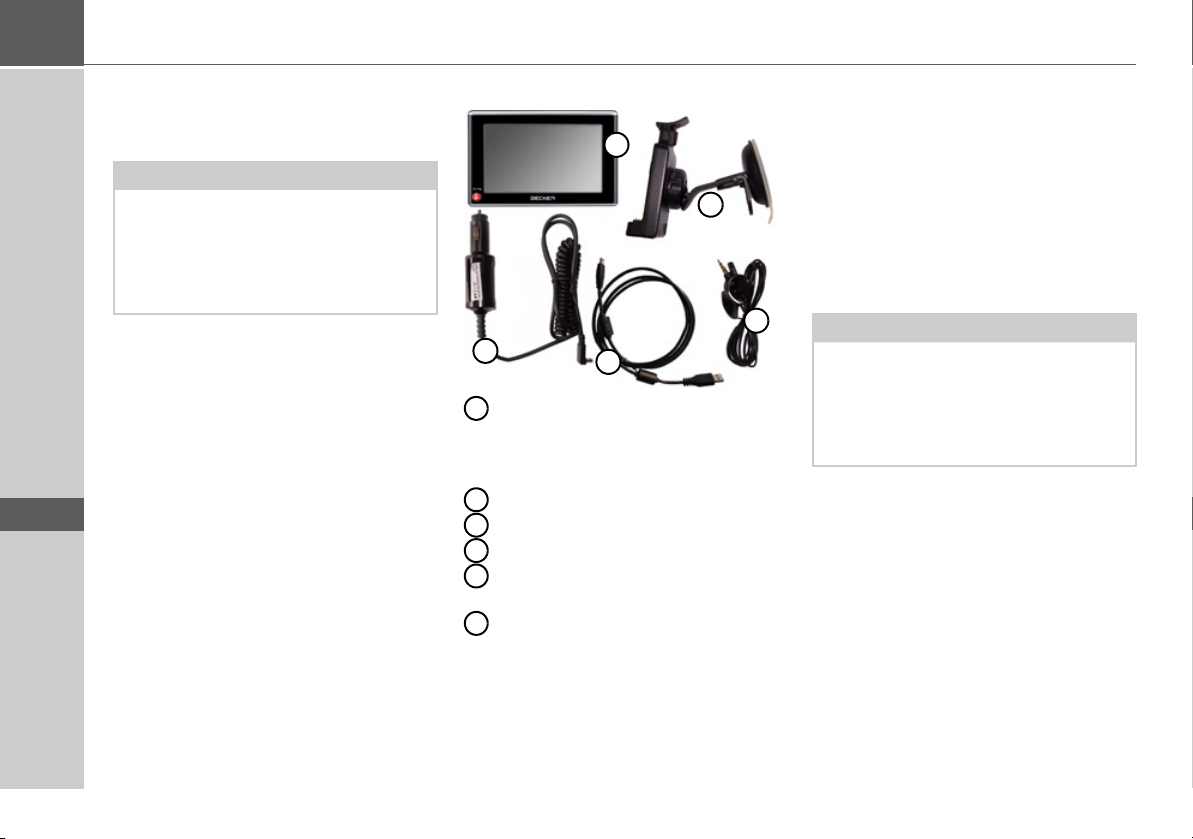
>>> TRAFFIC ASSIST
> D
> GB
> F
> I
> E
> P
> NL
> DK
> S
> N
> FIN
> TR
> GR
> PL
> CZ
Traffic Assist -laitteen poistaminen pakkauksesta
Huomautus:
Traffic Assist toimitetaan kestävässä pakkauksessa. Jos siinä tai sen sisällössä ilmenee huomattavia vikoja, laitetta ei saa
edelleen poistaa pakkauksesta. Käänny
tässä tapauksessa myyjän puoleen.
Toimituksen tarkastaminen
Ennen Traffic Assist -laitteen käyttöönottamista on tarkastettava, onko laitteen toimituslaajuus ja sen kunto asianmukainen
(katso myös sivu 12).
> Pura pakkauksen sisältö varovasti ja tar-
kasta se.
Toimituksen sisältö
1
5
1
Traffic Assist, kannettava navigointijärjestelmä, johon on yhdistetty
MP3-soitin, video-soitin ja kuvankatselutoiminto
2
Laitekannatin
3
TMC-antenni
4
USB-kaapeli
5
Auton verkkoadapteri 12/24 V savukkeensytyttimeen
6
DVD, joka sisältää karttatietojen
asennusohjelman, karttatiedot ja
käyttöohjeet (ei kuvaa)
4
Reklamaatiotapauksissa
Käänny reklamaatiotapauksessa myyjän
puoleen. Laite voidaan lähettää alkuperäispakkauksessa myös suoraan Harman/
2
Becker ille.
Pakkauksen käsittely
Alkuperäispakkausta on säilytettävä vähintään takuuajan kuivassa paikassa.
3
Huomautus:
Hävittäminen on suoritettava asiaankuuluvia maakohtaisia määräyksiä noudattaen. Pakkausta ei saa polttaa. Toimitusmaasta riippuen pakkaus voidaan
luovuttaa kauppiaalle.
> H
> SK
8
Page 9
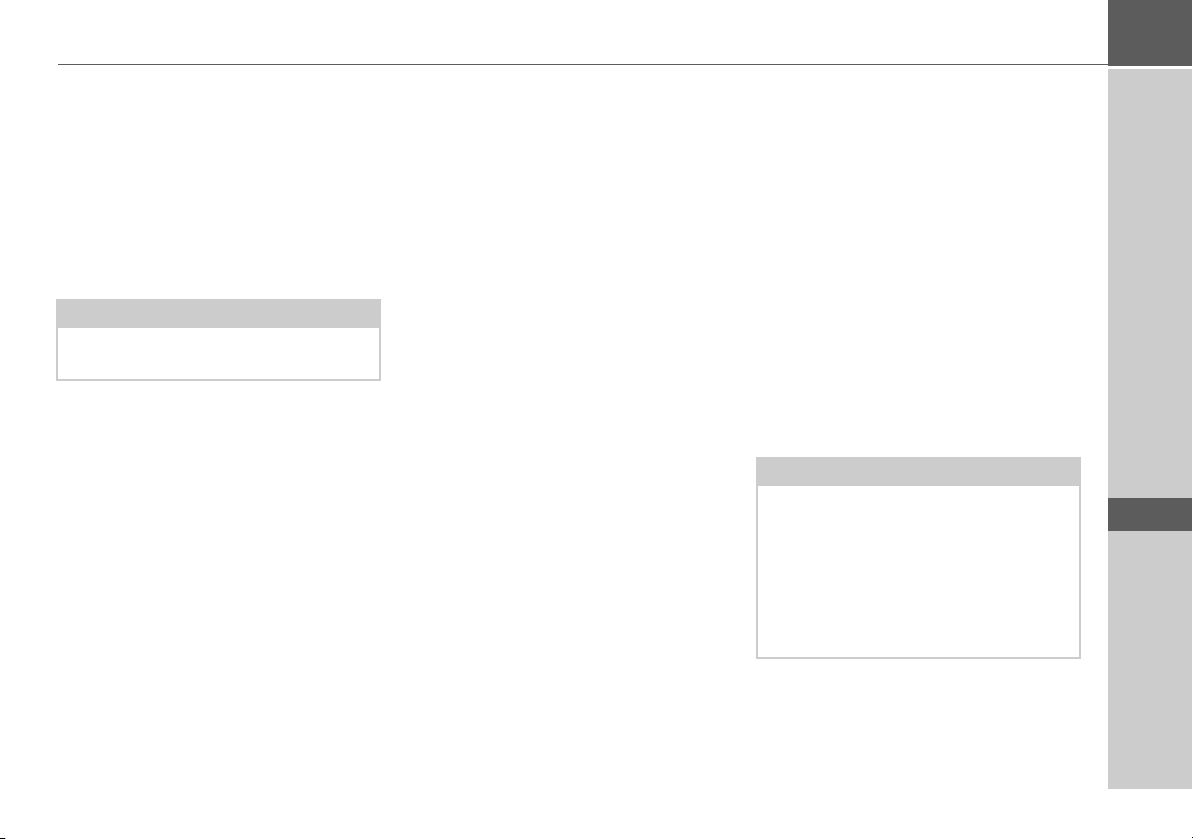
TRAFFIC ASSIST >>>
Laitekuvaus
Traffic Assist koostuu Traffic Assist -peruslaitteesta ja toimituslaajuuteen kuuluvista lisälaitteista.
Yksittäisiä osia koskeva selonteko on kappaleessa:
• "Yleisnäkymä Traffic Assist -laitteesta"
sivulla 12
Huomautus:
Peruslaitetta ja lisälaitteita ei saa avata
eikä millään tavalla muuttaa.
Traffic Assist -peruslaite
Peruslaite sisältää kaiken elektroniikan:
• integroidun antennin,
• TMC-vastaanottimen liikennetiedotusten vastaanottamiseen,
• kosketusnäytön,
• integroitu kaiutin navigointi-ilmoitusten tai MP3-tallenteiden ja videoiden
toistoa varten.
Lisäksi laitteen sivulla on erilaisia liittimiä
ja liitäntöjä.
Laitetta koskevia lisätietoja on kappaleessa:
> "Tekniset tiedot" sivulla 94
Jännitteensyöttökaapeli savukkeensytyttimestä
Tämä kaapeli mahdollistaa liitännän henkilöauton savukkeensytyttimeen.
Virransyöttöä koskevat vaatimukset ovat:
• Tasavirta 12/24 V
0,5 ampeeria
Akku
Integroitu akku voidaan sen purkauduttua ladata liittämällä Traffic Assist sähköverkkoon.
Liitä laite auton verkkoadapterilla auton
12/24 V-liitäntään tai lisävarusteisella verkkosovittimella 230V-verkkoon.
Huomautus:
Traffic Assist voidaan ladata toimitukseen kuuluvalla auton latauskaapelilla tai
lisävarusteena saatavalla pistorasian verkkosovittimella.
Kun Traffic Assist on liitetty tietokoneeseen, se saa virran tämän kautta eikä kuluta akkua.
> D
> GB
> F
> I
> E
> P
> NL
> DK
> S
> N
> FIN
> TR
> GR
> PL
> CZ
9
> H
> SK
Page 10
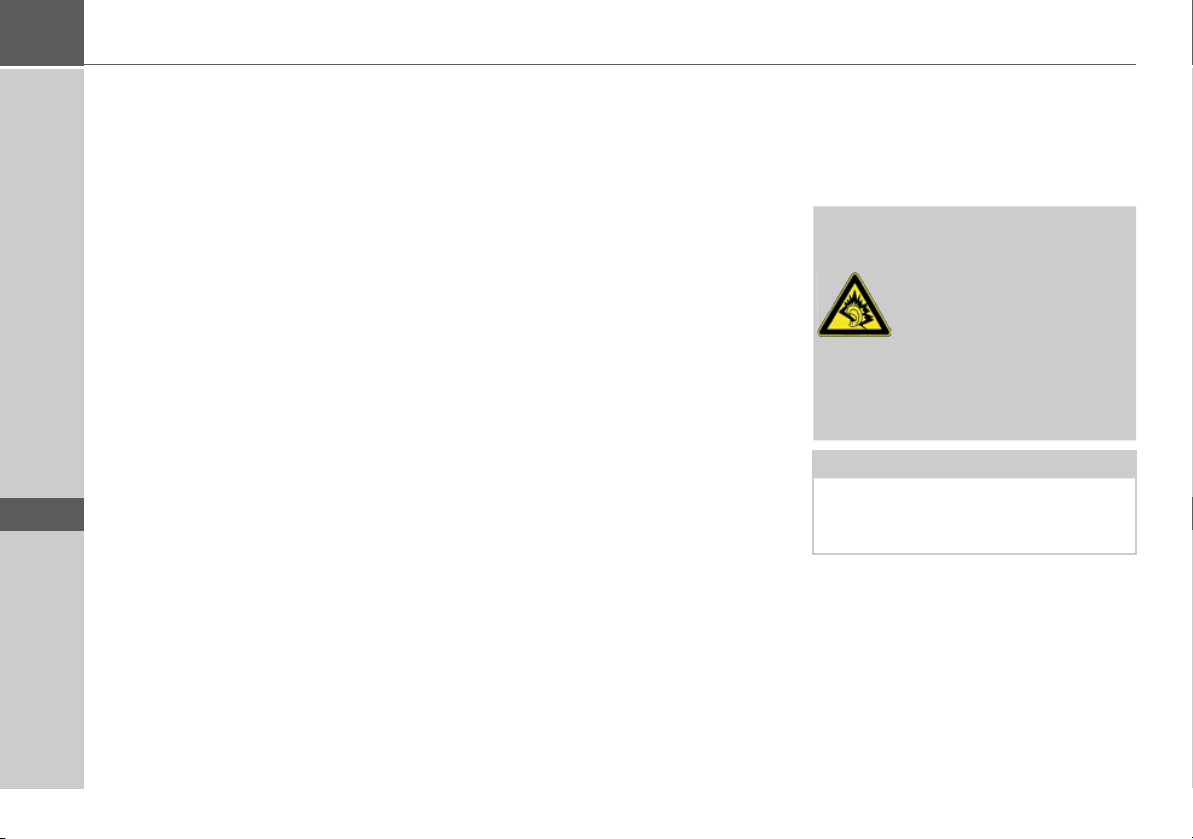
>>> TRAFFIC ASSIST
> D
> GB
> F
> I
> E
> P
> NL
> DK
> S
> N
> FIN
> TR
> GR
> PL
USB-liitäntäkaapeli
Laitteen voi liittää USB-kaapelilla tavalliseen tietokoneeseen (PC), jossa on USBliitäntä. Traffic Assist:in 2GB flash-muisteja voidaan käyttää tietokoneen kautta
kuten vaihdettavaa tietovälinettä.
Laitteen pidin
Traffic Assist voidaan kiinnittää laitteen
pitimellä ajoneuvoon.
Lisävarusteet
Verkkopistoke
Traffic Assist voidaan liittää pistorasiaan
tällä verkkopistokkeella.
Sähköverkon edellytykset:
• vaihtovirta
100-240 V
0,2 A
50-60 Hz
Ulkoinen GPS-antenni
Ulkoisella antennilla voidaan saada vastaanottoon parannusta ajoneuvoissa, joissa vain rajallinen GPS-vastaanotto on
mahdollista (ei kuulu toimituslaajuuteen).
Ota selkoa asiasta erikoisliikkeessä.
Liitäntää koskevia ohjeita on kohdassa
"Ulkoisen antennin kytkeminen"
sivulla 19.
Kuulokkeet
Kun Traffic Assist käytetään MP3-soittimena, voidaan liittää tavalliset kuulokkeet
3,5 mm pistokkeella tai sopivalla adapterilla (ei sisälly toimitukseen).
!Varoitus!
Kuulovammojen välttäminen
Kuulokkeiden ja korvanappien pitkään jatkuva käyttö suu-
rella äänenvoimakkuudella
voi aiheuttaa pysyviä kuulovammoja.
Laite täyttää standardin NF EN 503321:2000, French Article L. 5232-1 mukaiset äänenpainetason raja-arvot.
Ohje:
Ajon aikana ei saa käyttää kuulokkeita.
Noudata aina maakohtaisia määräyksiä ja
lakeja.
> CZ
> H
> SK
10
Page 11
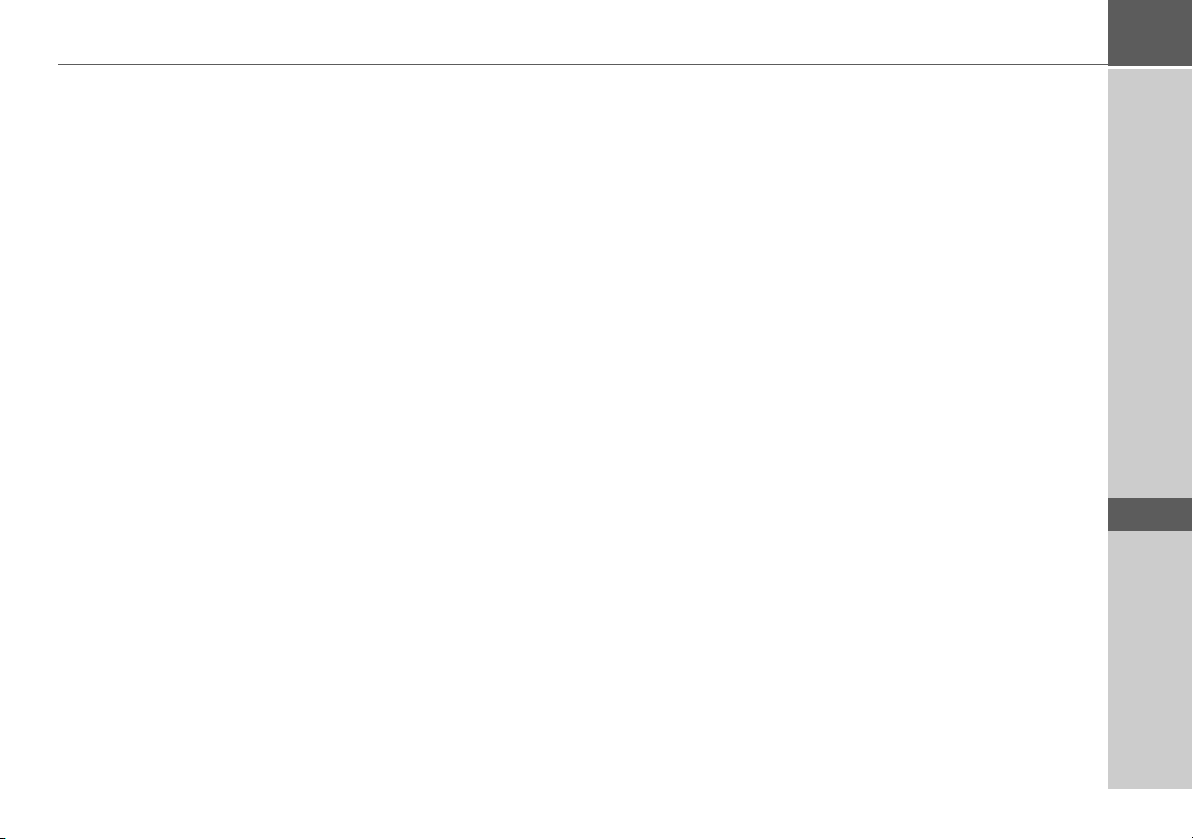
TRAFFIC ASSIST >>>
Huomautuksia dokumentaatioon
Quick Start Guide
Pikaoppaan avulla tutustut nopeasti Traffic Assist -laitteesi käyttötoimintoihin. Pikaoppaassa käsitellään Traffic Assist tärkeimpiä perustoimintoja.
Käyttöohje
Tarkka kuvaus Traffic Assist toiminnoista
sisältyy tähän käyttöoppaaseen.
Rekisteröinti
Voit rekisteröityä ohjelmistopalveluumme,
jolloin ilmoitamme sinulle uusista päivityksistä ja muista uutuuksista.
Voit rekisteröityä verkossa Beckerin kotisivulla www.mybecker.com.
Avaa valikko ”SERVICE/SUPPORT” ja
rekisteröidy kohdassa ”Software update”.
Korjaus
Vian ilmaantuessa laitetta ei saa avata.
Käänny myyjäliikkeen puoleen.
Päästöt ja hävittäminen
Päästöjä, sähkömagneettista yhteensopivuutta ja hävittämistä koskevia tietoja,
katso "OHJELEHTI" sivulla 95.
> D
> GB
> F
> I
> E
> P
> NL
> DK
> S
> N
> FIN
> TR
> GR
> PL
11
> CZ
> H
> SK
Page 12
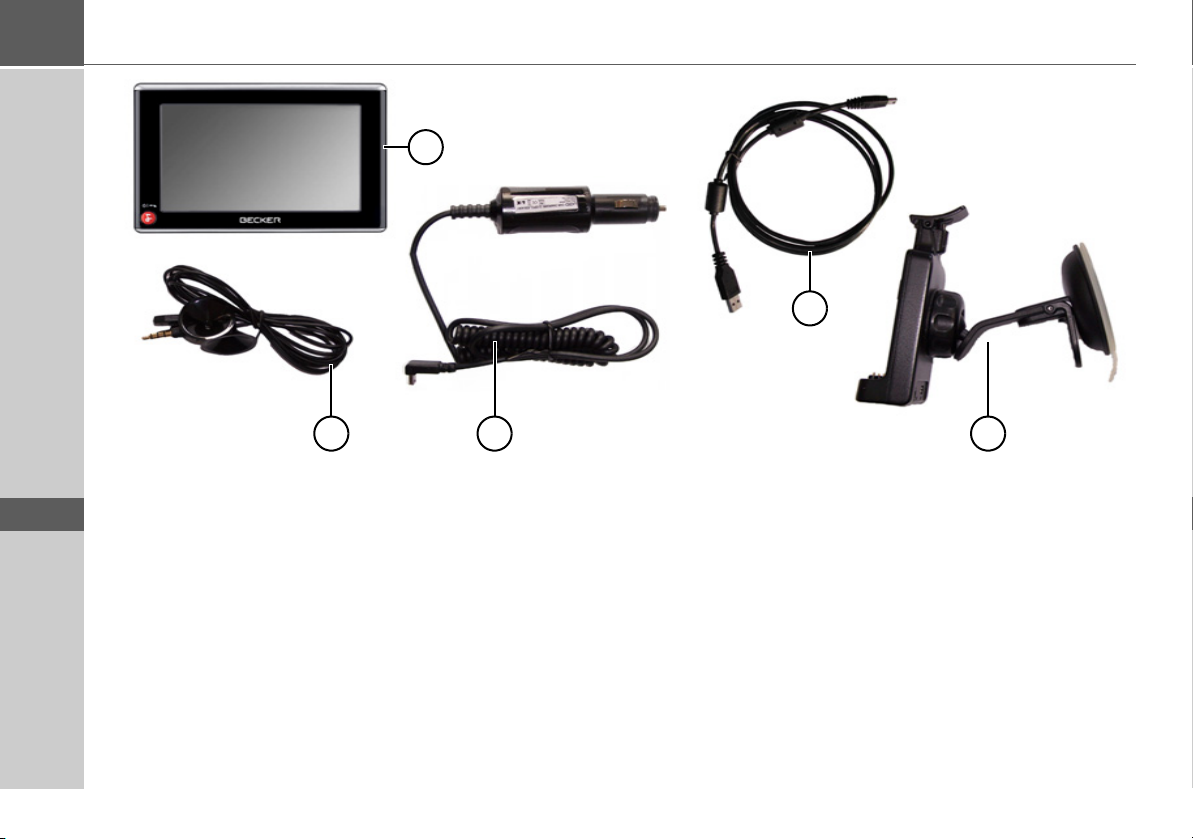
>>> YLEISNÄKYMÄ TRAFFIC ASSIST -LAITTEESTA
> D
> GB
> F
> I
> E
> P
> NL
> DK
> S
> N
> FIN
> TR
> GR
> PL
> CZ
> H
1
5
Yleisnäkymä Traffic Assist -laitteesta
Toimituslaajuus
1 Traffic Assist - PND (Personal Navigation Device)
2 USB-liitäntäkaapeli
3 Laitteen pidin
4 Jännitteensyöttökaapeli auton savukkeensytyttimestä (12/
24 V)
5 TMC-antenni
4
2
3
> SK
12
Page 13
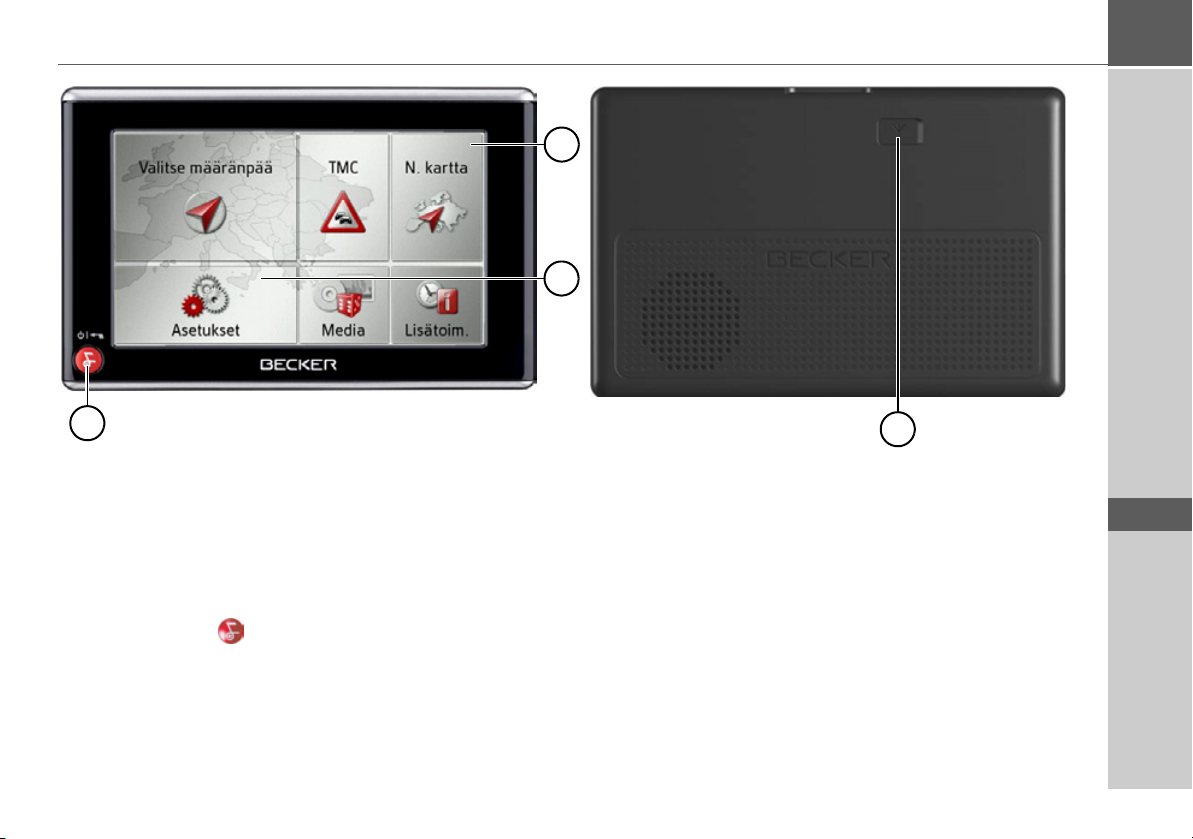
YLEISNÄKYMÄ TRAFFIC ASSIST -LAITTEESTA >>>
1
> D
> GB
> F
> I
3
Laitteen etupuoli käyttö- ja näyttöelementteineen
1 Kosketusnäyttö päävalikko valittuna
2 Kosketusnäyttöpainike
Painaminen = kulloisenkin painikekäskyn aktivointi
3 Becker-näppäin ( )
Painallus = Useimmissa sovelluksissa Takaisin-toiminto
Pitkä painallus = Traffic Assist:in päälle- ja poiskytkentä
2
4
Laitteen takaosa
4 Ulkoisen antennin liitäntämahdollisuus (ulkoinen antenni ei
kuulu toimituslaajuuteen)
> E
> P
> NL
> DK
> S
> N
> FIN
> TR
> GR
> PL
> CZ
> H
> SK
13
Page 14

>>> YLEISNÄKYMÄ TRAFFIC ASSIST -LAITTEESTA
> D
> GB
> F
> I
> E
> P
> NL
> DK
> S
> N
> FIN
> TR
> GR
> PL
> CZ
> H
> SK
1
2
3
Laitteen vasen puoli
1 SD-korttiasema
2 3,5 mm:n liitäntä kuulokkeille (kuulokkeet eivät sisälly toi-
mitukseen) / TMC-antennin liitäntä
3 Mini-USB-liitäntä
4
5
Laitteen yläpuoli
4 Reset-painike
Laitteen alapuoli
5 Koskettimet kannatinlevyn liittämiseen
14
Page 15
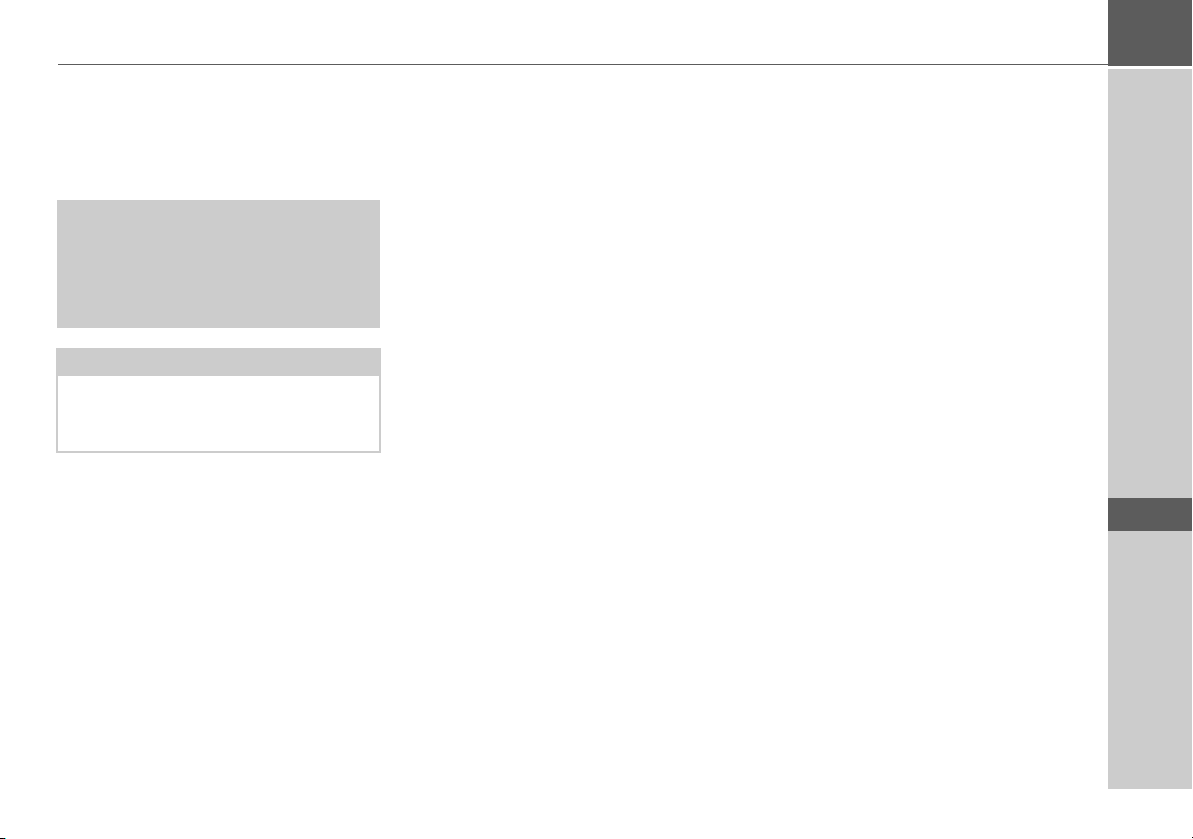
Yleinen käyttö
Huolto ja hoito
Laite ei vaadi huoltoa.
Hoitoon riittää sähkölaitteille tarkoitettu
yleispuhdistusaine ja kostea, pehmeä liina.
!Varoitus!
Sähköisku aiheuttaa hengenvaaran. Katkaise laite aina ennen laitteen, sen osien
ja tarvikkeiden hoitoa ja irrota verkkopistoke.
Huomautus:
Älä käytä syövyttäviä tai hankaavia aineita tai pintaa naarmuttavia pyyhkeitä.
Laitetta ei saa kostuttaa vedellä.
Kannettava navigointilaitteesi on kehitetty ja valmistettu huolellisesti ja sitä tulee
myös käsitellä huolella. Seuraavia suosituksia noudattamalla kannettavasta navigointilaitteestasi on pitkään iloa:
• Suojaa navigointilaitteesi vedeltä ja kosteudelta! Jos laitteeseen pääsee kosteutta, katkaise se välittömästi ja erota sähköverkosta. Jätä laite kuivumaan
huonelämpötilaan.
• Älä käytä äläkä myöskään säilytä kannettavaa navigointilaitettasi pölyisessä
tai likaisessa ympäristössä.
• Älä jätä kannettavaa navigointilaitettasi
kuumiin olosuhteisiin. Korkeat lämpötilat saattavat lyhentää laitteen sähkökomponenttien toiminta-aikaa, vioittaa
akkuja ja muovata tai sulattaa tiettyjä
muoveja.
YLEINEN KÄYTTÖ >>>
• Älä jätä kannettavaa navigointilaitettasi
kylmiin olosuhteisiin. Kun se käyttöön
otettaessa lämpenee käyttölämpötilaansa, saattaa sisäpuolelle muodostua kosteutta, joka vaurioittaa sähkökomponentteja.
• Älä päästä kannettavaa navigointilaitetta putoamaan, älä kohdista siihen iskuja
äläkä ravistele sitä. Epäasianmukainen
käsittely voi vaurioittaa laitteen komponentteja.
• Älä käytä puhdistamiseen syövyttäviä
kemikaaleja, puhdistusliuoksia tai väkeviä pesuaineita.
Kaikki mainitut ohjeet koskevat samalla
tavaralla kannettavaa navigointilaitetta,
akkua, verkkopistoketta ja auton latausadapteria ja kaikkia tarvikkeita. Jos nämä
osat eivät toimi ohjeenmukaisesti, käänny
ammattiliikkeen puoleen.
> D
> GB
> F
> I
> E
> P
> NL
> DK
> S
> N
> FIN
> TR
> GR
15
> PL
> CZ
> H
> SK
Page 16
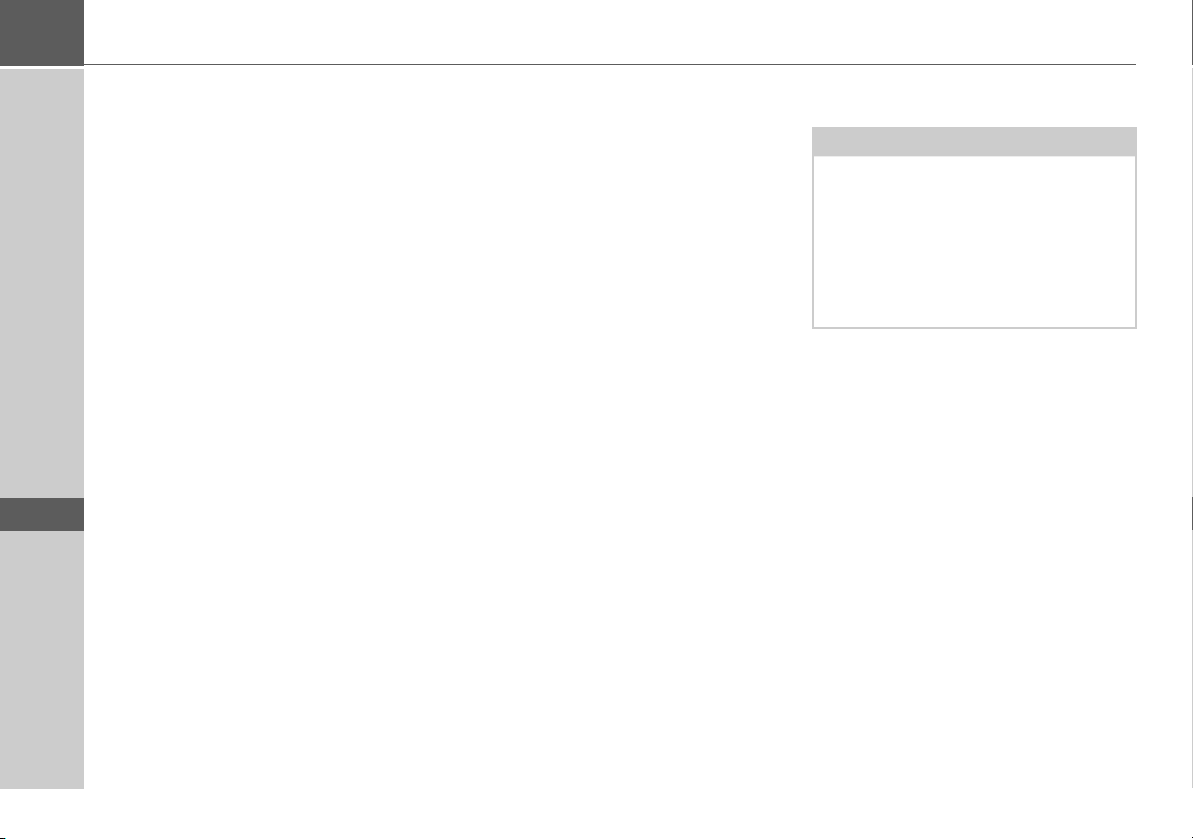
>>> YLEINEN KÄYTTÖ
> D
> GB
> F
> I
> E
> P
> NL
> DK
> S
> N
> FIN
> TR
> GR
> PL
Akun laatuselvitys
Kannettavan navigointilaitteen akun kapasiteetti alenee jokaisen varaus-/purkausjakson myötä. Myös epäasianmukainen
säilytys liian korkeissa tai alhaisissa lämpötiloissa voi aiheuttaa kapasiteetin alenemisen vähitellen. Näin ollen käyttöaika voi
lyhentyä oleellisesti myös täyteen ladatulla
akulla.
Akku on joka tapauksessa rakennettu siten, että se voidaan ladata ja purkaa vielä 6
kuukauden käyttöajan päästä navigointilaitteen ostosta.
Näytön laatuselvitys
Poikkeustapauksissa näyttöön voi teknisistä syistä ilmaantua muunvärisiä pieniä
pisteitä (pikseleitä). Lisäksi on mahdollista, että yksittäiset kuvapisteet näkyvät
kirkkaampina tai tummempina. Näissä
tapauksissa kyseessä ei ole vika.
Käyttöönotto
Jos Traffic Assist on purettu pakkauksesta
ja tarkastettu, ettei vikoja ole, laite voidaan ottaa käyttöön. Yksittäiset vaiheet
ovat:
• Virran syöttäminen
• Laitteen päällekytkentä
• Varmista antennin vastaanotto (mikäli
käytetään navigointia)
Virransyöttö
Huomautus:
Traffic Assist voidaan ladata
toimitukseen kuuluvalla auton
latauskaapelilla tai lisävarusteena
saatavalla pistorasian verkkosovittimella.
Kun Traffic Assist on liitetty tietokoneeseen, se saa virran tämän kautta eikä kuluta akkua.
> CZ
> H
> SK
16
Page 17
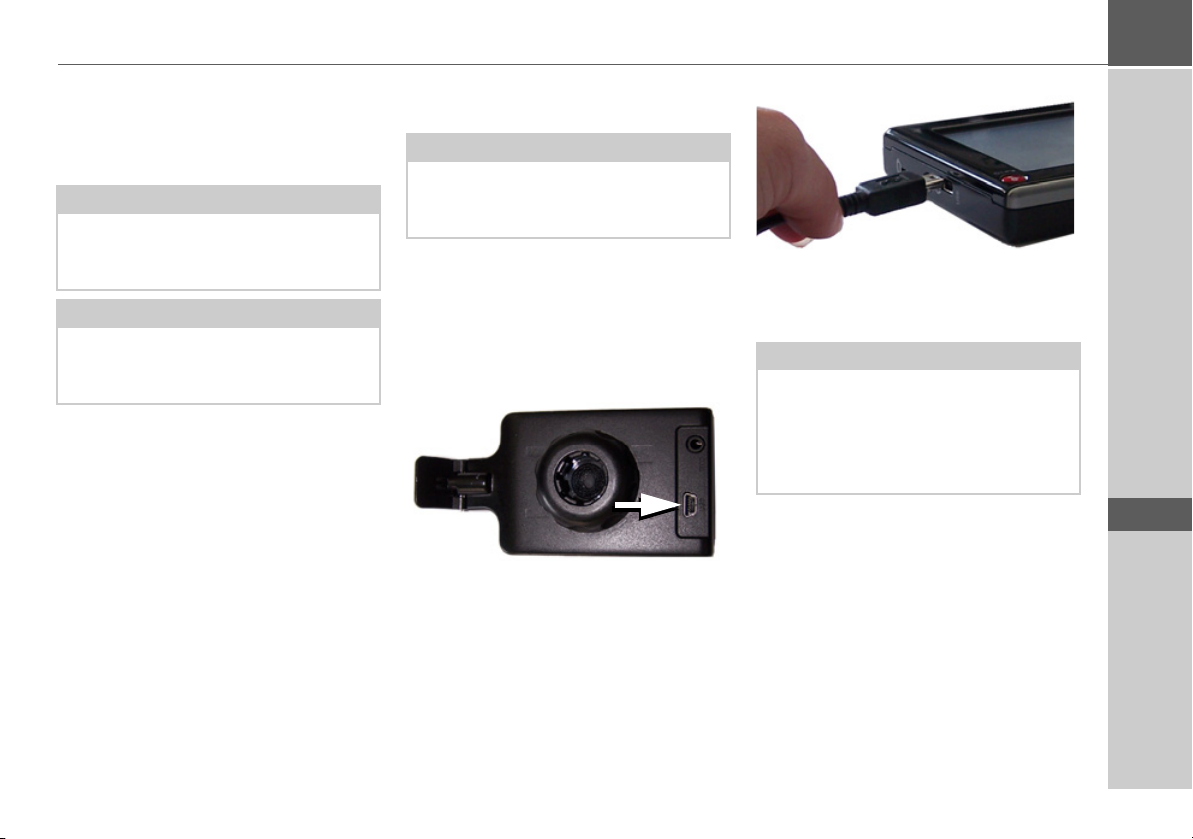
YLEINEN KÄYTTÖ >>>
Virran akku
Integroitu akku huolehtii sisäisestä virransaannista. Akku ei vaadi huoltoa eikä erityistä hoitoa.
Ohje:
Huomaa, että akun oltua täysin purkautunut kestää jopa minuutin, ennen kuin
laite kytkeytyy taas toimintaan.
Ohje:
Käänny ammattiliikkeen puoleen jos
akku on viallinen. Älä yritä irrottaa akkua
itse.
Liitäntä savukkeensytyttimeen
Ohje:
Jos savukkeensytytintä on juuri käytetty
ja se on vielä kuuma, odota, kunnes se on
jäähtynyt pidikkeessään.
Auton akusta virransyöttö liitetään mukana toimitetulla kaapelilla seuraavasti:
> Tartu USB-liittimen rihloitettuun kah-
vaan ja työnnä liitin voimaa käyttämättä
pohjaan asti Traffic Assist:in liitäntään
tai kannatinlevyssä olevaan liitäntään.
> Työnnä pistoliitin savukkeensytytti-
meen.
Ohje:
Virranotto savukkeensytyttimen kautta
purkaa auton akkua hitaasti moottorin
ollessa pysäytettynä.
Tästä syystä Traffic Assist:ia ei pidä käyttää pitkään moottori sammutettuna.
> D
> GB
> F
> I
> E
> P
> NL
> DK
> S
> N
> FIN
> TR
> GR
> PL
17
> CZ
> H
> SK
Page 18
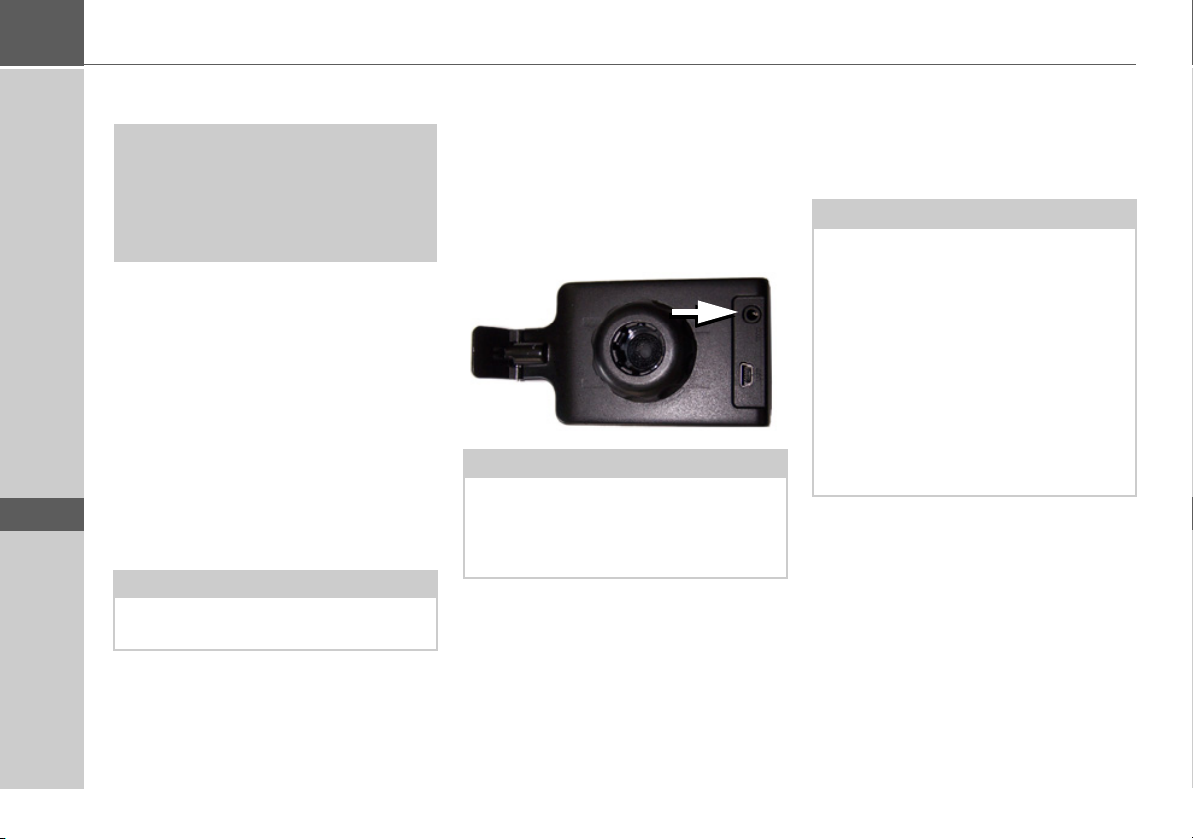
>>> YLEINEN KÄYTTÖ
> D
> GB
> F
> I
> E
> P
> NL
> DK
> S
> N
> FIN
> TR
> GR
> PL
Liitäntä pistorasiaan
!Hengenvaara!
Pidä huoli siitä, että kätesi eivät ole kosteat ja että verkkosovitin on kuiva. Liitä
verkkosovitin vain sille sopivaan sähköverkkoon.
Virransyötön kytkeminen
Yleiseen sähköverkkoon laite liitetään lisävarusteena saatavan verkkopistokkeen
avulla seuraavalla tavalla:
> Avaa Traffic Assist:in vasemmalla sivul-
la oleva kansi.
> Tartu USB-pistokkeen rihloitettuun
kahvaan ja työnnä pistoke pohjaan asti
Traffic Assist:in liitäntään voimaa käyttämättä.
> Työnnä sovittimen pistoke pistorasiaan.
Ohje:
Irrota verkkosovitin, jos Traffic Assist on
pitempään käyttämättä.
TMC-antenni
Tarvikkeissa olevaa TMC-antennia käytetään liikennetiedotusten vastaanottoon.
> Tartu TMC-antennin pistokkeeseen ja
paina se voimaa käyttämättä sille tarkoitettuun liitäntään kannatinlevyn taustapuolelle.
Huomautus:
Traffic Assist voidaan ladata toimitukseen kuuluvalla auton latauskaapelilla tai
lisävarusteena saatavalla pistorasian verkkosovittimella.
GPS-antenni
Laitteen antenni
GPS-antenni on integroitu koteloon.
Huomautus:
Integroitu GPS-antenni ei sovi signaalien
vastaanottoon autoissa, joissa on aurinkosuojalasit (metallointi tai metallikalvo,
tunnistettavissa lasin merkinnästä SIGLA
SOL, SIGLA CHROM, SIGLA,
KOOL-OF, SUNGATE jne.). Antenni
ei myöskään sovi autoihin, joissa on takalasinlämmitin.
Käytä tällaisissa tapauksissa ulkoista
GPS-antennia. Lisätietoja saa laitteen
myyjältä.
> CZ
> H
> SK
18
Page 19
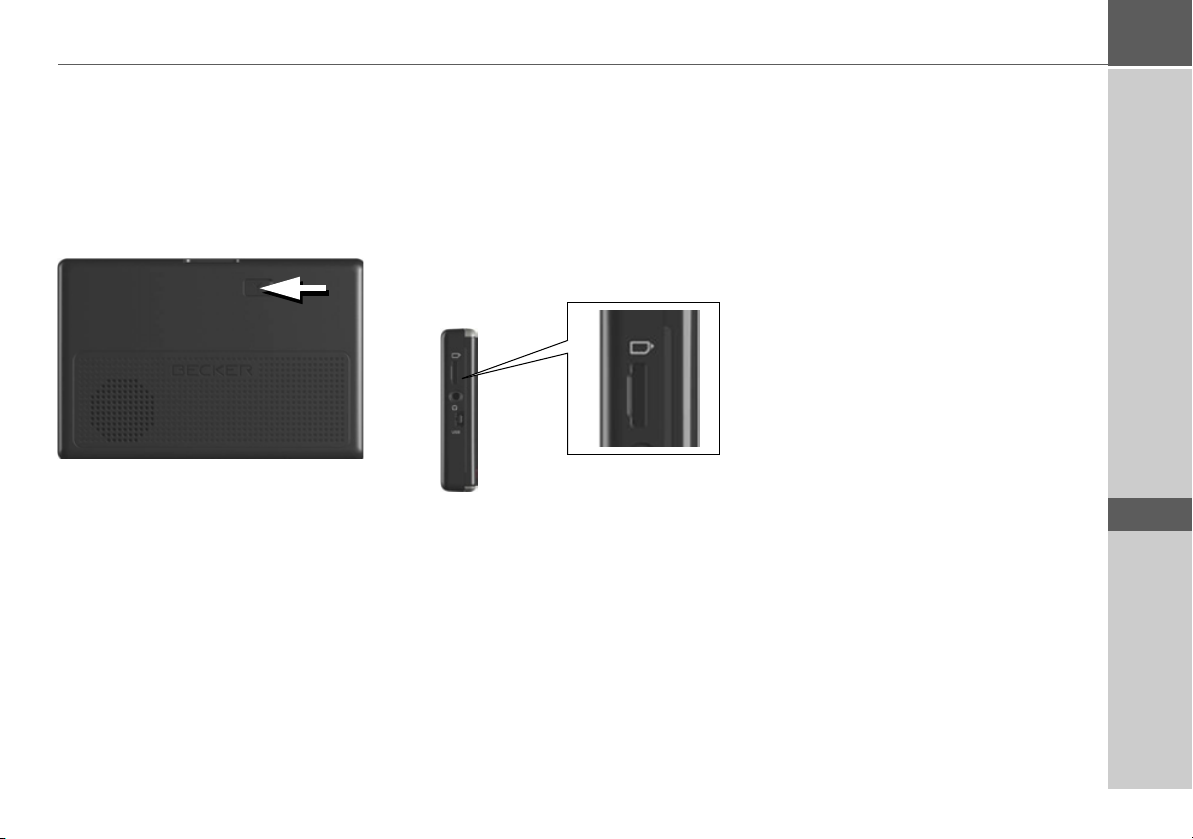
YLEINEN KÄYTTÖ >>>
Ulkoisen antennin kytkeminen
Jotta vastaanotto toimisi heikoissa olosuhteissa, voidaan liittää ulkoinen GPS-antenni (ei sisälly toimitukseen). Tätä varten
kotelon selkäpuolella on suljettava liitäntäkohta. Ellei ulkoista antennia liitetä,
tämä liitäntä on suljettava.
> Avaa lukko vetämällä kevyesti sen ylä-
puolelta.
> Liitä ulkoinen antenni lisävarusteena
saatavalla sovittimella.
Muistikortti
Traffic Assist:issä on paikka micro-SDmuistikortille.
Karttatiedot on tallennettu Traffic Assist:in sisäiseen muistiin, ja siksi microSD-muistikorttipaikkaa käytetään vain
päivityksiä varten ja musiikin toistoon,
kuvien tai videoiden katseluun.
Laitteen vasemmalla puolella on korttipaikka. Kortin lokerossa on jousella toimiva lukko- ja poistomekanismi.
Muistikortin sisäänlaittaminen
> Poista muistikortti pakkauksestaan kos-
kematta tai tahraamatta kosketinlistaa.
> Tartu muistikorttiin siten, että koske-
tinlista tulee laitteeseen ja sen etupuoleen päin.
> Työnnä muistikortti korttilokeroon.
> Työnnä muistikortti korttilokeroon ke-
vyesti, kunnes se lukittuu sinne.
Muistikortin poistaminen
Korttilokero työntää kortin niin pitkälle
ulos, että siihen voidaan tarttua kahdella
sormella.
> Paina sormella muistikorttia kevyesti
korttilokeron jousta vasten ja hellitä se
sen jälkeen.
Kortti työntyy ulos.
> Vedä muistikortti esiin ja aseta se pak-
kaukseen kosketinlistaa koskematta.
> D
> GB
> F
> I
> E
> P
> NL
> DK
> S
> N
> FIN
> TR
> GR
> PL
19
> CZ
> H
> SK
Page 20
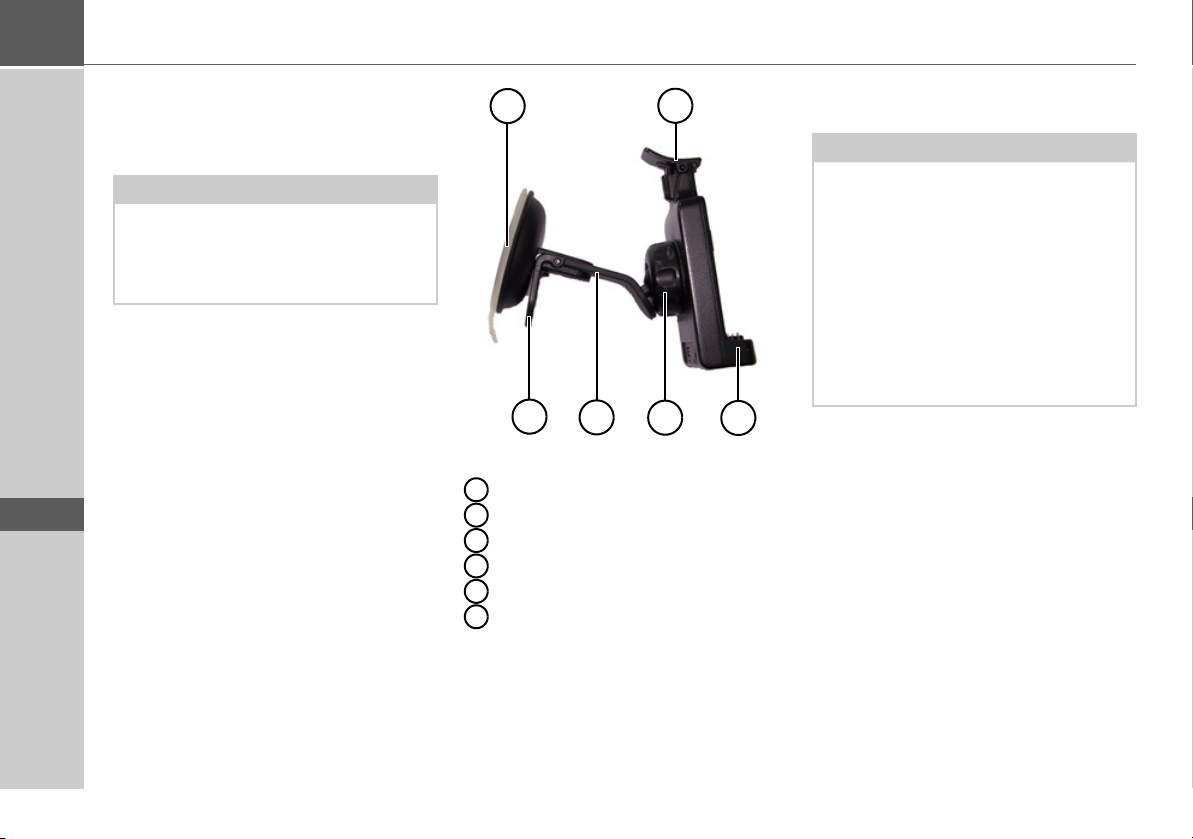
>>> YLEINEN KÄYTTÖ
> D
> GB
> F
> I
> E
> P
> NL
> DK
> S
> N
> FIN
> TR
> GR
> PL
Laitteen kiinnitin
Laitekannattimen avulla Traffic Assist
voidaan kiinnittää suoraan tuulilasiin.
Huomautus:
Traffic Assist ja laitteen kiinnitin eivät saa
olla pitkään suorassa auringonvalossa.
+70 C:n ja sitä korkeammat sisälämpötilat voivat vahingoittaa kiinnittimen osia.
1
2
1
Imupinta
2
Vipu
3
Jalka
4
Lukkoruuvi
5
Kannatinlevy
6
Sanka
6
3
4
5
minen
Huomautus:
Kiinnitä laitekannatin siten, että se Traffic Assist kiinnitettynä ei haittaa näkyväisyyttä eikä ole turvatyynyn vaikutusalueella.
Huolehdi siitä, etteivät sähköliitäntäkaapelit häiritse ajoneuvon ohjauslaitteisiin
tarttumista.
Poista rasva ja lika tuulilasin kiinnityskohdasta. Älä käytä tahraavia, saippuapitoisia puhdistusaineita.
Laitteen kiinnittimen asenta-
> CZ
> H
> SK
20
Page 21

YLEINEN KÄYTTÖ >>>
Kiinnitys tuulilasiin
Laitekannatin voidaan kiinnittää lasiin
imukiinnityksen avulla.
> Työnnä kannatinlevy kiinni neljään
nokkaan jalassa .
> Hae sopiva paikka.
> Paina jalan imupinta tuulilasia
vasten. Käännä laitekannatinta siten,
että kannatinlevy on suunnilleen halu-
tussa suunnassa.
> Paina vipua alaspäin.
Kannatin on imeytynyt kiinni tuulilasiin.
Tämän jälkeen se voidaan säätää tarkasti.
Poistamiseen käytetään taas vipua .
3 1
2
5
3
2
Laitekannattimen säätö
> Avaa lukkoruuvia niin paljon, että
kannatinlevyä voidaan liikuttaa voimaa käyttämättä.
> Siirrä kannatinlevy haluttuun asen-
toon ja pidä se tässä asennossa.
> Kiristä lukkoruuvi niin kireälle, että
Traffic Assist pysyy tukevasti paikallaan
ajon aikana.
4
5
5
4
Traffic Assist:in kiinnitys
> Aseta Traffic Assist kotelon alapuolella
olevista kiinnityspisteistään kannatinle-
5
vylle .
> Paina Traffic Assist ilman väkivaltaa
kannatinlevyyn siten, että sanka
lukkiutuu.
5 6
Traffic Assistin irrotus
Paina sormella laitekannattimen sankaa
6
ja nosta laite pois kannattimesta toisel-
la kädellä.
Traffic Assist -laitteen kytkeminen päälle/pois päältä
Laite kytketään päälle ja pois päältä painikkeella.
Päällekytkeminen
> Paina -painiketta muutaman sekun-
nin ajan.
Laite kytkeytyy päälle. Kosketusnäyttöön
ilmestyy valmistajan logo.
> D
> GB
> F
> I
> E
> P
> NL
> DK
> S
> N
> FIN
> TR
> GR
> PL
21
> CZ
> H
> SK
Page 22
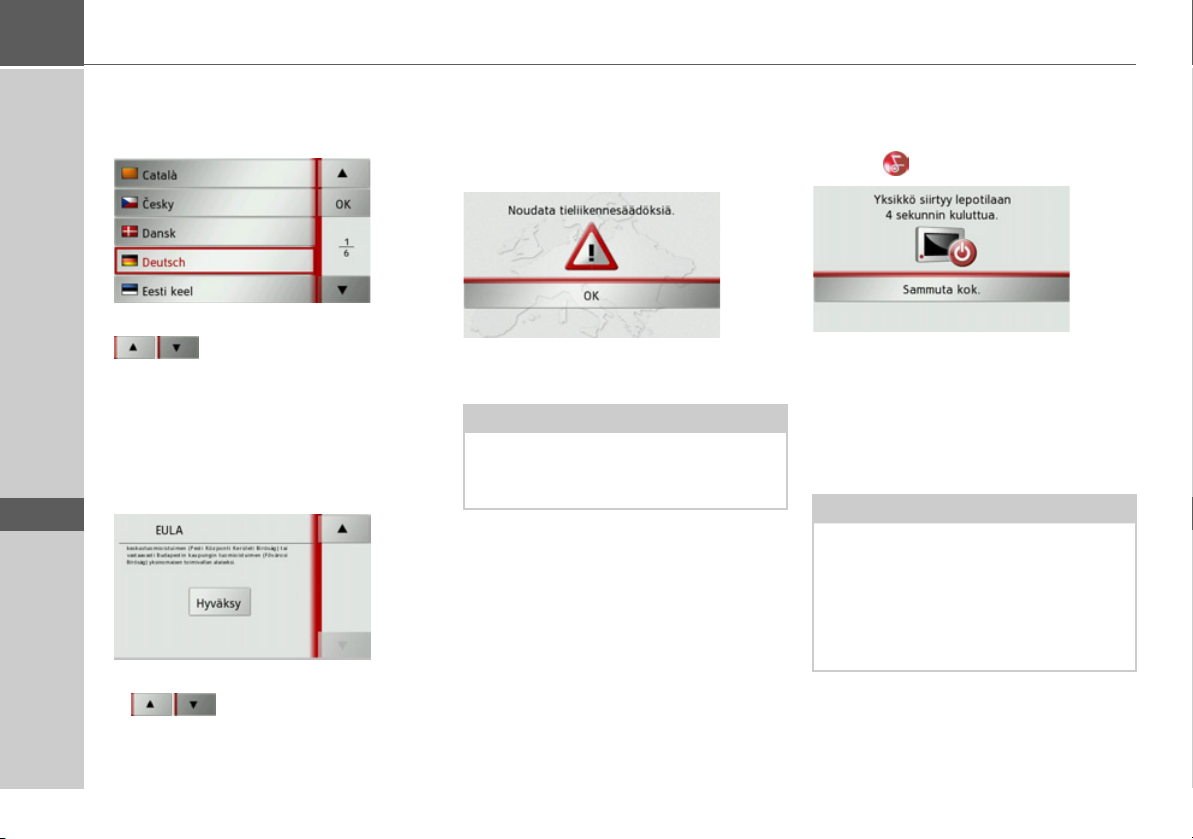
>>> YLEINEN KÄYTTÖ
> D
> GB
> F
> I
> E
> P
> NL
> DK
> S
> N
> FIN
> TR
> GR
> PL
> CZ
> H
Kun Traffic Assist käynnistetään ensimmäistä kertaa, näyttöön tulee automaattisesti kielivalikko.
Luetteloa voidaan selata näppäimillä
nuolten suunnassa.
> Paina haluamasi kielen painiketta.
> Hyväksy valinta painamalla näppäintä
OK.
Ensimmäisellä kerralla näyttöön tulee
EULA (Enduser License Agreement käyttöoikeussopimus).
> Selaa EULA-sivua nuolinäppäimillä
.
Jos hyväksyt ehdot, valitse tekstin lopussa
Hyväksy.
Tämän jälkeen näyttöön tulee seuraava
kehotus:
> Jos hyväksyt tämän, paina näppäintä
OK.
Ohje:
Traffic Assistin käyttö on sallittu vain
kulloisenkin maan liikennelakia noudattaen!
Poiskytkentä
Laite voidaan kytkeä pois milloin tahansa.
> Paina muutaman sekunnin ajan näp-
päintä .
Jos et valitse mitään käyttötapaa, Traffic
Assist siirtyy 5 sekunnin kuluttua lepotilaan.
> Paina näppäintä
luat sammuttaa Traffic Assist:in kokonaan.
Ohje:
Suosittelemme pitämään Traffic Assistin
lepotilassa lyhyehköjen (alle viikon kestävien) käyttökatkosten aikana.
Näin kytkeytymisaika lyhenee tuntuvasti
ja Traffic Assist löytää selvästi nopeammin navigointiin tarvittavat satelliitit.
Sammuta kok. kun ha-
> SK
22
Page 23
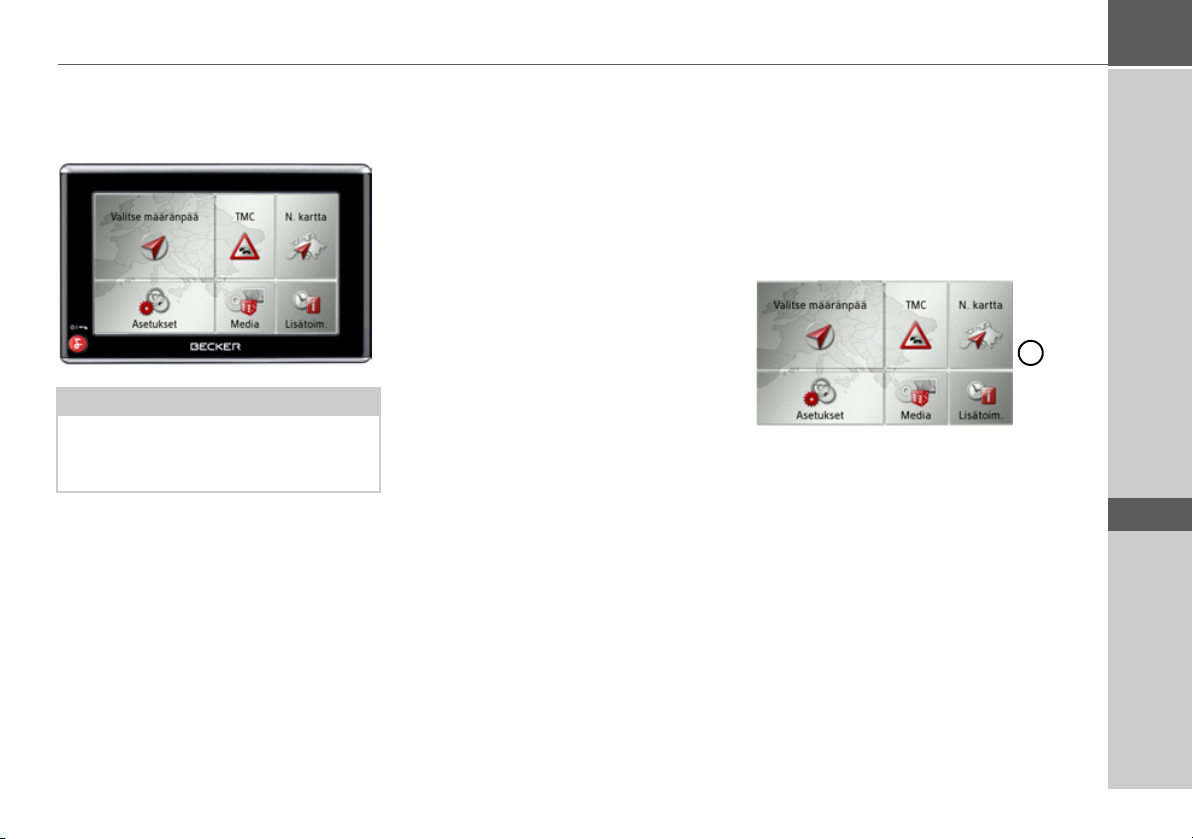
YLEINEN KÄYTTÖ >>>
Kosketusnäytön perusteet
Traffic Assist on varustettu kosketusnäytöllä.
Huomautus:
Jottei näytön pinta vahingoittuisi, sitä saa
koskettaa vain sormilla tai tylpällä, rasvattomalla esineellä.
Käyttö
Kun kosketusnäytön kenttää kosketaan,
tämän kentän ympärille ilmestyy hetkeksi
punainen kehys valinnan vahvistamiseksi.
Jos kosketat kenttää, joka ei sillä hetkellä
ole aktiivi, kuuluu lyhyt merkkiääni.
Kalibrointi
Jos kosketusnäyttö reagoi epätarkasti, jolloin esim. sormen painaminen tekee sen
vasta siirrettynä painikkeen keskelle, on
tehtävä kalibrointi.
Kalibrointitoiminto käynnistetään asetusvalikosta (katso myös sivu 86).
Valikkojen perusteet
Laitteen käyttöä tuetaan erilaisilla valikoilla ja syöttöikkunoilla.
Päävalikko
Ylin valikkotaso on Päävalikko. Päävalikosta käynnistetään yksittäiset sovellukset.
1
Yksittäisiä sovelluksia koskevat tiedot ovat
vastaavissa pääkappaleissa.
> D
> GB
> F
> I
> E
> P
> NL
> DK
> S
> N
> FIN
> TR
> GR
> PL
23
> CZ
> H
> SK
Page 24
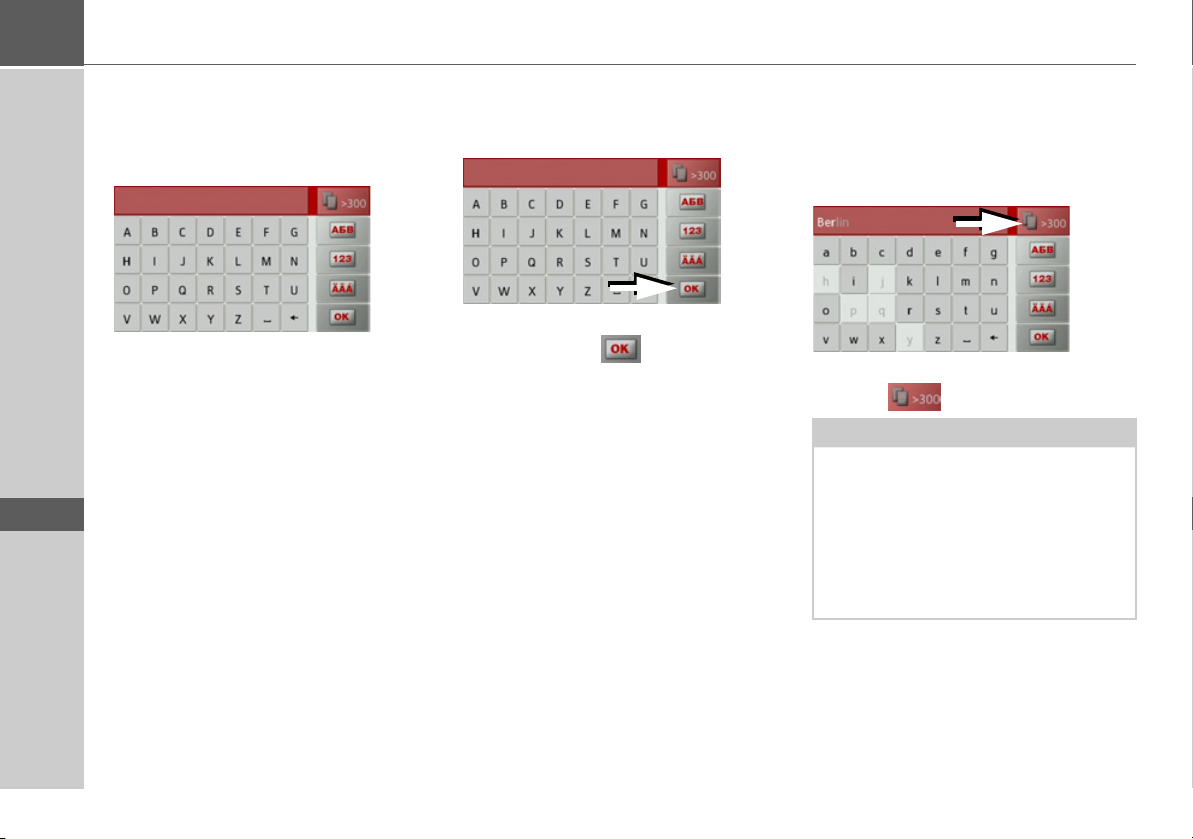
>>> YLEINEN KÄYTTÖ
> D
> GB
> F
> I
> E
> P
> NL
> DK
> S
> N
> FIN
> TR
> GR
> PL
Syötöt syöttövalikolla
Joissakin sovelluksissa tarvitaan syöttövalikkosyöttöä. Syöttövalikkoa käytetään
näppäimistön tavoin.
Ylemmällä kirjoitusrivillä syöttövalikko
näyttää näppäimistöstä syötetyt merkit.
Keskimmäinen alue on merkkien syöttöä
varten. Alimmalta riviltä otetaan käyttöön
aputoimintoja. Seuraavaksi kuvataan
käyttöä.
Merkkien syöttäminen
Merkkien syöttäminen tapahtuu painamalla keskialueella olevia painikkeita.
Syötön päätyttyä lopetus tapahtuu painamalla painiketta , jolloin se siirtyy
Traffic Assist -laitteen käsiteltäväksi.
Luetteloiden selaaminen
Jos halutusta valinnasta on jo annettu
muutamia kirjaimia, valintaluettelosta
voidaan saada näkyviin ko. kirjainyhdistelmien kaikki kohteet.
> Valintaluettelo haetaan painamalla pai-
niketta .
Ohje:
Mahdollisten valintojen määrä näkyy lukuna näppäimessä. Jos vaihtoehtoja on
yli 300, tarkkaa määrää ei näy.
Luettelossa on kaikkia merkinnät, jotka
vastaavat jo syötettyjä kirjaimia. Syötetyt
kirjaimet näkyvät merkinnöissä punaisina.
> CZ
> H
> SK
24
Page 25
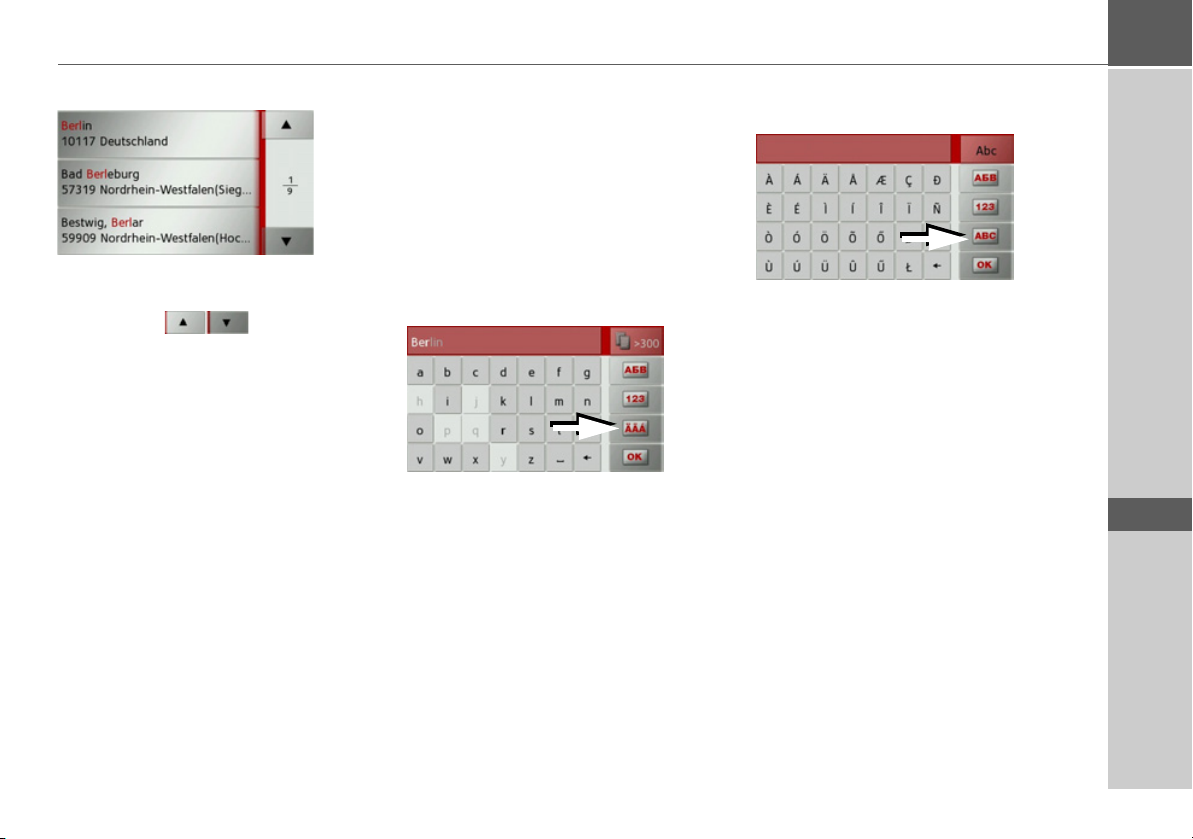
YLEINEN KÄYTTÖ >>>
Valintaluettelo tulee näkyviin.
> Luetteloa selataan painamalla näyttö-
ruudun oikeassa reunassa olevia nuoli-
painikkeita .
> Paina haluamaasi kohdetta.
Kohde otetaan vastaan ja valintaluettelo
suljetaan.
Erikoismerkit ja äänteenmukaus
Syötettäessä paikan tai kadun nimiä erikoismerkkejä ja äänteenmukautuksia ei
tarvitse syöttää. Traffic Assist muuttaa tarvittaessa syötöt AE, OE ja UE.
> Jos etsit esim. paikakuntaa "Würz-
burg", valitse vain "WUERZBURG"
tai "WURZBURG".
Kohteiden ja reittien nimien kohdalla erikoismerkeistä voi olla hyötyä.
> Erikoismerkkien näppäimistöön pääset
painamalla nuolella merkittyä näp-
päintä.
Näyttöön tulee erikoismerkkien näppäimistö.
> Syötä haluamasi erikoismerkki.
Erikoismerkkien näppäimistöstä pääset
pois painamalla nuolella merkittyä näppäintä.
> D
> GB
> F
> I
> E
> P
> NL
> DK
> S
> N
> FIN
> TR
> GR
> PL
25
> CZ
> H
> SK
Page 26

>>> YLEINEN KÄYTTÖ
> D
> GB
> F
> I
> E
> P
> NL
> DK
> S
> N
> FIN
> TR
> GR
> PL
Muut merkistöt
Traffic Assistin näppäimistöön on valittavissa eri kirjaimistoja.
> Paina nuolella merkittyä näppäintä niin
monta kertaa, kunnes haluttu kirjaimisto on valittuna.
Numeroiden syöttö
Numerojen syöttämiseksi siirrytään numeronäppäimistöön.
> Paina näppäintä .
Numeronäppäimistö tulee näyttöön.
Vaihto isojen/pienten kirjaimien välillä
Vapaata tekstiä syötettäessä voit käyttää
isoja tai pieniä kirjaimia tai automaattista
vaihtoa.
> Paina näytön oikeassa yläkulmassa ole-
vaa näppäintä niin monta kertaa, kunnes haluttu syöttötapa on valittuna.
Syöttötapa näkyy näppäimistön tekstistä.
• Näppäin on automaattiselle
vaihdolle. Tämä tarkoittaa, että ensimmäinen kirjain kirjoitetaan automaattisesti isolla ja seuraavat automaattisesti
pienellä.
• Näppäin on isoille kirjaimille.
• Näppäin on pienille kirjaimille.
Merkkien poistaminen
Viimeinen merkki poistetaan käyttämällä
askelpalautinta.
> Yhdysmerkin vasemmalla puolella oleva
merkki poistetaan painamalla painiketta .
Välilyönnin lisääminen
Jos esim. kaupunkien nimien kohdalla
syötetään kaksi sanaa, ne on erotettava välilyönnillä.
> CZ
> H
> SK
> Takaisin kirjainnäppäimistöön pääset
painamalla nuolella merkittyä näppäintä.
26
> Välilyönti syötetään painamalla paini-
ketta .
Page 27

YLEINEN KÄYTTÖ >>>
Becker-painike
-painike on integroituna kehyksen va-
sempaan alareunaan.
Sinä on erilaisia toimintoja:
• Pitämällä näppäintä painettuna Traffic
Assist kytkeytyy päälle tai pois.
• Valikkoyhteydestä riippuen sen vaikutuksena on lyhyesti painettaessa edelliseen syöttötasoon palaaminen.
Tiedostojen siirtäminen
Huomautus:
Traffic Assist -laitteessa saa käyttää vain
mukanatoimitettuja karttoja. Sellaisten
tiedostojen tai ohjelmien asennus tai siirto, joka rajoittaa tai muuttaa Traffic Assist -laitteen toimintaa, on kiellettyä!
Asennusohjelma
Kartta-DVD:hen on tallennettu kartan
asennusohjelma, joka käynnistyy PC:ssä
olevaan DVD-asemaan laittamisen jälkeen yleensä automaattisesti. Ohjelmassa
on opastus asennuksen suorittamiseksi.
Muussa tapauksessa ohjelma on käynnistettävä manuaalisesti.
> Avaa Windows
> Valitse DVD-aseman hakemisto.
> Kaksoisnapasauta tiedostoa "Se-
tup.exe".
®
-Explorer.
Siirtäminen USB-liitännällä
Traffic Assist -laite kytketään USB-liitännällä suoraan PC:hen.
Kytkentä tapahtuu useissa vaiheissa:
> Kytke Traffic Assist -laite pois päältä
> Liitä Traffic Assist ja tietokone yhteen
USB-kaapelilla.
> Kytke Traffic Assist taas toimintaa (älä
paina kuvaruutua kytkemisen jälkeen!).
Hetken päästä Traffic Assist näkyy tietokoneessa vaihdettavana tietovälineenä.
> D
> GB
> F
> I
> E
> P
> NL
> DK
> S
> N
> FIN
> TR
> GR
> PL
27
> CZ
> H
> SK
Page 28
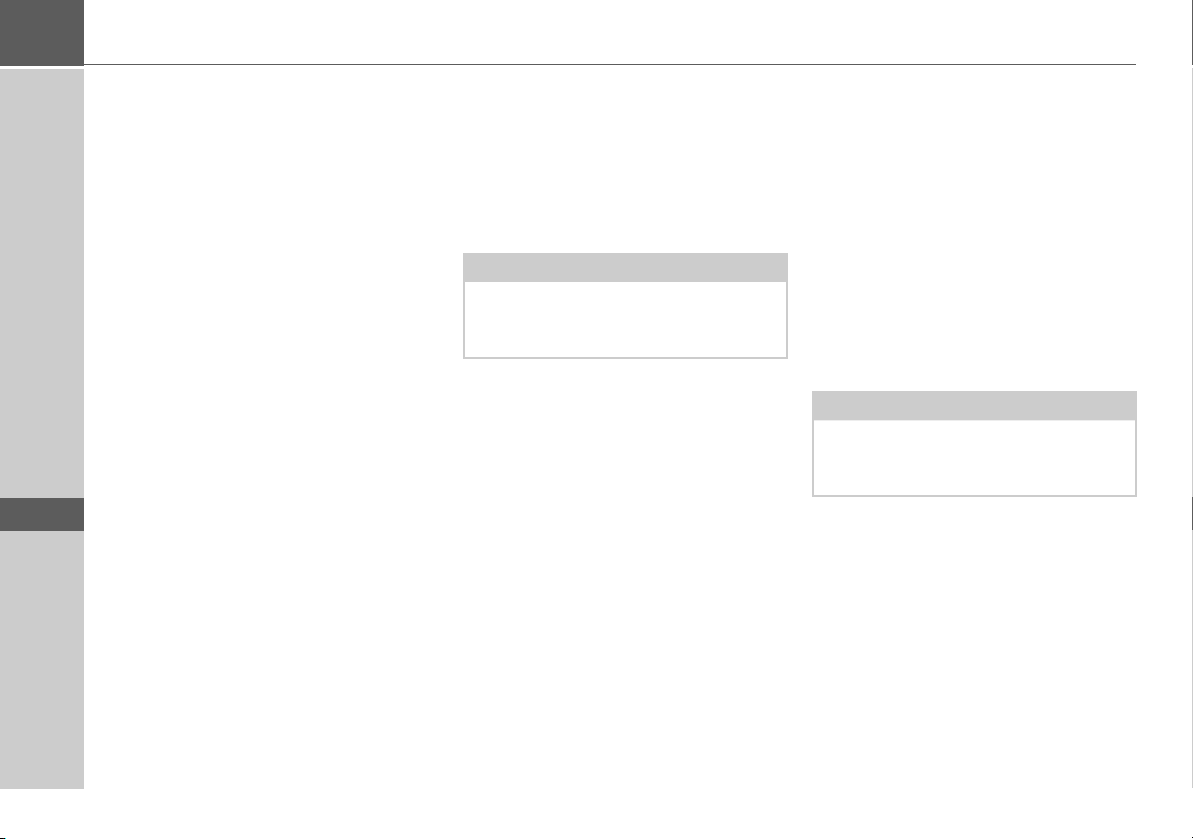
>>> YLEINEN KÄYTTÖ
> D
> GB
> F
> I
> E
> P
> NL
> DK
> S
> N
> FIN
> TR
> GR
> PL
Karttojen siirto
Tiedonsiirtoon tulisi käyttää DVD:llä olevaa asennusohjelmaa. Tiedot siirretään
seuraavia vaiheita noudattaen:
> Kytke Traffic Assist pois päältä.
> Liitä Traffic Assist USB-kaapelilla tieto-
koneeseen.
> Käynnistä tietokone ja aseta DVD si-
sään.
> Siirrä haluamasi kartta asennusohjel-
malla.
> Irrota USB-kaapeli ohjeenmukaisesti.
> Kytke Traffic Assist uudelleen päälle.
Uusi kartta on heti käytettävissä.
Musiikkikappaleiden, kuvien ja videoiden siirto
Kuvat, musiikki ja videot pitää tallentaa
erilliselle micro-SD-muistikortille (ei sisälly toimitukseen).
Tiedostot voidaan siirtää kortinlukijan tai
USB-liitännän kautta.
Ohje:
Suosittelemme nimeämään tiedostot ja
hakemistot selvästi, jotta ne on tarvittaessa helppo löytää.
Häiriötapauksissa
Näyttö ilmoittaa käyttöjärjestelmän tai
laitteen häiriöistä. Jos haluttua toimintoa
ei voida tämän jälkeen suorittaa, Traffic
Assist pitää käynnistää uudelleen resetnäppäimellä.
Jos ilmoitukset palaavat tai laite ei muista
syistä toimi asianmukaisesti, käänny laitteen myyntiliikkeen.
Voit hakea ratkaisua ongelmaasi myös
Beckerin kotisivulta www.mybecker.com
(Support) kohdasta FAQ.
Huomautus:
Älä koskaan yritä avata laitetta itse! Jos et
osaa itse korjata ilmaantunutta vikaa,
käänny ammattiliikkeen puoleen!
> CZ
> H
> SK
28
Page 29
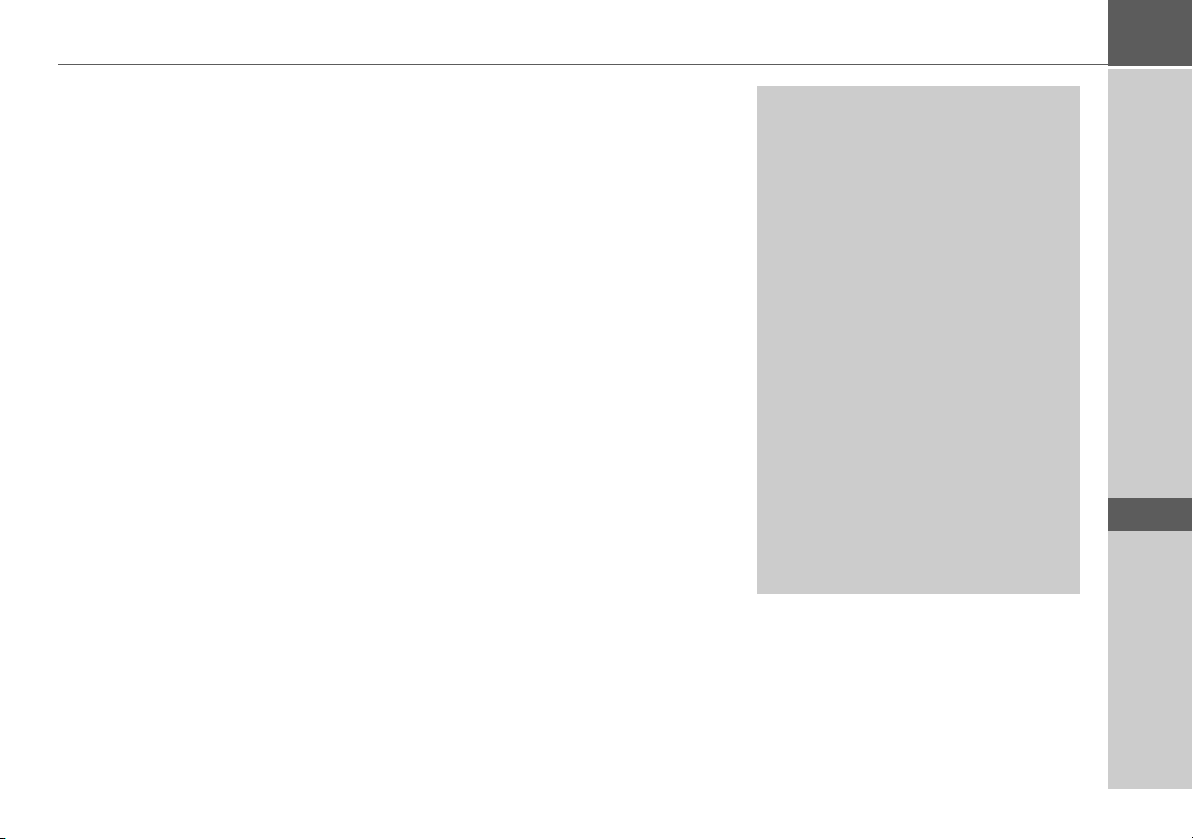
Navigointikäyttö
Mitä on navigointi?
Navigoinnilla (lat. navigare = ohjata alusta
merellä) tarkoitetaan yleensä ajoneuvon
paikannusta, suunnan ja etäisyyden määritystä haluttuun kohteeseen sekä sinne
kulkevan reitin määritystä ja seuraamista.
Navigoinnin apuna käytetään mm. tähtiä,
kiintopisteitä, kompassia ja satelliitteja.
Traffic Assist määrittää paikan GPS-vastaanottimen avulla. Global Positioning
System (GPS) on järjestelmä, jonka Yhdysvaltain armeija kehitti 1970-luvulla
aseiden ohjausjärjestelmäksi.
GPS perustuu kaikkiaan 24 satelliittiin,
jotka kiertävät maata signaaleja lähettäen.
GPS-vastaanotin vastaanottaa nämä signaalit ja laskee etäisyytensä yksittäisiin satelliitteihin signaalien kulkuaikojen perusteella. Näin se taas pystyy paikantamaan
sinun maantieteellisen sijaintisi.
Paikannukseen tarvitaan vähintään kolmen satelliitin signaalit. Vähintään neljän
satelliitin avulla voidaan määrittää myös
korkeus merenpinnasta.
Suunnan ja välimatkan kohteeseen Traffic
Assist määrittää navigointitietokoneen ja
sisäisessä muistissa olevan digitaalisen tiekartan avulla.
Turvallisuussyistä opastus kohteeseen tapahtuu pääasiassa ääniohjeilla. Näitä tukevat kosketusnäytön suuntanuoli ja karttakuva.
NAVIGOINTIKÄYTTÖ >>>
!Turvallisuusohjeet
• Tieliikennelakia noudatetaan aina ensisijaisesti. Navigointijärjestelmä on
vain apuväline, joissain tapauksissa tiedot/ohjeet voivat olla virheellisiä. Kuljettajan pitää joka tilanteessa itse päättää, noudattaako hän ohjeita.
Navigointijärjestelmän vääristä tiedoista emme voi ottaa vastuuta.
• Ensimmäisellä käyttökerralla sijainnin
määritys voi kestää jopa 30 minuuttia.
• Liikennemerkkejä ja paikallisia liikennesääntöjä tulee aina noudattaa ensisijaisesti.
• Ajo-opastus koskee yksinomaan henkilöautoja. Erityissuosituksia ja määräyksiä muille ajoneuvoille (esim. hyötyajoneuvoille) ei ole huomioitu.
• Ajokohteet tulee syöttää vain auton seisoessa.
> D
> GB
> F
> I
> E
> P
> NL
> DK
> S
> N
> FIN
> TR
> GR
29
> PL
> CZ
> H
> SK
Page 30
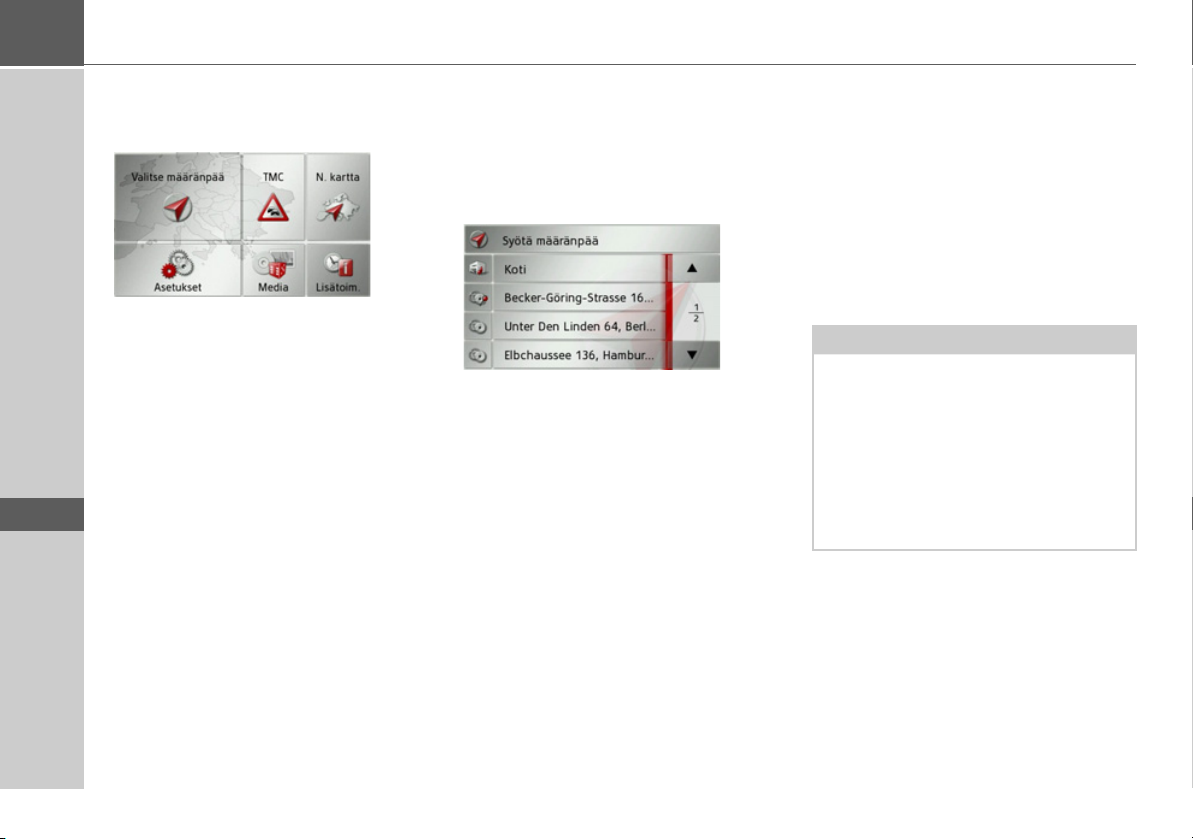
>>> NAVIGOINTIKÄYTTÖ
> D
> GB
> F
> I
> E
> P
> NL
> DK
> S
> N
> FIN
> TR
> GR
> PL
Navigoinnin valinta
Navigointikäyttö avataan päävalikosta.
> Paina päävalikossa näppäintä
määränpää
Pikahakunäyttö avautuu.
.
Valitse
Pikahaku
Pikahakunäytössä on viimeksi käytetyt
kohteet ja tallennetut kohteet, jotka voidaan valita suoraan. Lisäksi pikahakunäytöstä päästään kohteensyöttövalikkoon.
Pikahakunäytön rakenne
Pikahakunäytön ylimmällä rivillä on näppäin
Syötä määränpää kohteensyöttöva-
likon avaamiseksi.
Toiselta riviltä voit käynnistää kohdeopastuksen kotiosoitteeseesi, mikäli se on jo
syötetty.
Tämän alla on luettelo viimeksi ajetuista
ja tallennetuista kohteista.
Kohdeluettelo
Kohdeluettelossa on riveittäin kaikki pikahaulla valittavat kohteet. Ensimmäiseltä
riviltä voit käynnistää kohdeopastuksen
kotiosoitteeseesi, mikäli se on jo syötetty.
Jokainen kohdeluettelon rivi on jaettu
kahteen kenttään. Kentät on kuvattu näppäiminä. Oikeasta näppäimestä nähdään
kohde ja vasemmalla olevasta kuvakkeesta
tämän ominaisuudet.
Ohje:
Kohdeluetteloon tallentuu automaattisesti enintään 250 viime kohdetta. Muistin täyttyessä uusin kohde korvaa automaattisesti vanhimman. Tärkeät kohteet
voidaan suojata.
Jos valitset kotiosoitteen, ja tätä ei ole vielä määritetty, näyttö kehottaa syöttämään
osoitteen.
> CZ
> H
> SK
30
Page 31

NAVIGOINTIKÄYTTÖ >>>
Käytössä olevat kuvakkeet
Kohdeluettelossa käytetään seuraavia kuvakkeita.
Kuvake Merkitys
Tämä on tavallinen kohde ilman erityisominaisuuksia.
Tämä kohde on suojattu.
Muistin täyttyessä tämä kohde ei korvaudu automaattisesti. Haluttaessa se voidaan
poistaa manuaalisesti.
Suojatun merkinnän yhteydessä sijainti on mahdollista
määrittää myös pikavalinnalla.
Tämä kohde on valittu kotiosoite.
Pikahaun käyttö
Käynnistys entisellä kohteella
Kohdeluettelosta nähdään pikahakukohteet.
> Paina halutun kohteen näppäintä rei-
tinlaskennan käynnistämiseksi.
Laskenta käynnistyy.
Reitinlaskennan päätyttyä näyttöön tulee
karttakuva, ja kohdeopastus alkaa.
Kohdemuistin selaus
Luetteloa voidaan selata näppäimillä
nuolten suunnassa.
Näppäimien välissä näkyy luettelon sivu ja
näiden kokonaismäärä.
Kohteen näyttö tai muokkaus
Jokainen pikahakukohde on avattavissa
näyttöön tai muokattavissa.
> Paina halutun kohteen vieressä vasem-
malla olevaa näppäinkenttää.
> Näyttöön tulee valintavalikko.
Valinta Merkitys
Näytä tiedot Kohteen tiedot tulevat
näyttöön. Tämän näytön
kautta saat kohteen näkyviin kartalla, näet reitin tai voit käynnistää
kohdeopastuksen.
Nimeä
merkintä
Kohteen nimi voidaan
muuttaa. Nimetty kohde
on automaattisesti suojattu.
Poista
merkintä
Kohde poistetaan pikahausta.
> D
> GB
> F
> I
> E
> P
> NL
> DK
> S
> N
> FIN
> TR
> GR
> PL
> CZ
> H
31
> SK
Page 32

>>> NAVIGOINTIKÄYTTÖ
> D
> GB
> F
> I
> E
> P
> NL
> DK
> S
> N
> FIN
> TR
> GR
> PL
> CZ
> H
Valinta Merkitys
Suojaa
merkintä
Kohteen automaattinen
poisto estetään. Tämä
toiminto on käytettävissä
vain suojaamattomille
kohteille.
Poista
suojaus
Kohteen suojaus poistetaan. Tämä toiminto on
käytettävissä vain suojatuille kohteille.
Siirrä ylös Kohde siirretään yhden
paikan verran eteenpäin.
Siirretty kohde on automaattisesti suojattu.
Siirrä alas Kohde siirretään yhden
paikan verran taaksepäin.
Siirretty kohde on automaattisesti suojattu.
Poista kakki
merk.
Kaikki kohteet (myös
suojatut ja kotiosoite)
poistetaan luettelosta.
Kotiosoite
Jos painat näppäintä
Koti, eikä kotiosoi-
tetta ole vielä syötetty, näyttö kehottaa
syöttämään osoitteen.
> Paina
Kyllä osoitteen syöttämiseksi.
Sitten voit syöttää kohteen kohdassa
"Kohteensyöttövalikko" sivulla 32 olevien
ohjeiden mukaan.
Ohje:
Lisäksi voit käyttää valikon vaihtoehtoja
Aseta nykyinen sijainti ja Valitse viim.
määränpäistä
(pikahaku) kohteen valit-
semiseksi.
Kohteensyöttövalikon avaaminen
Näppäimellä
Syötä määränpää pääset
kohteensyöttövalikkoon.
• Katso "Kohteensyöttövalikko"
sivulla 32.
Kohteensyöttövalikko
Jos kohteen pikavalintaa ei haluta tai pikahaku ei vielä sisällä suunniteltua kohdetta,
uuden kohteen voi määrittää kohteensyöttövalikon kautta.
> Paina pikahakunäytöllä näppäintä
Syötä määränpää kuvaruudun yläreu-
nasta.
Kohteensyöttövalikko tulee näyttöön.
> SK
32
Page 33

NAVIGOINTIKÄYTTÖ >>>
Kohteensyöttövalikon rakenne
Syötä osoite
Näppäimellä
vaiheisiin osoitteen valinnasta kohdeopastuksen käynnistämiseen.
• Katso "Osoitteen syöttö" sivulla 33.
Valitse POI
Näppäimellä
erikoiskohteita kuten esim. lentokentät tai
laivasatamat, ravintolat, hotellit, huoltoasemat tai julkiset laitokset ja käynnistää
kohdeopastus näihin.
• Katso "Erikoiskohteet" sivulla 38.
Valitse kartalta
Näppäimellä
kohteen suoraan kartalta ja käynnistää
kohdeopastuksen sinne.
• Katso "Kohteen valinta kartalta"
sivulla 41.
Syötä osoite päästään eri
Valitse POI voidaan valita
Valitse kartalta voi valita
Syötä koordinaatit
Näppäimellä
Syötä koordinaatit voi an-
taa maantieteelliset koordinaatit tietylle
kohdepisteelle ja käynnistää kohdeopastuksen siihen.
• Katso "Koordinaattien syöttö"
sivulla 42.
Reittisuunnittelu
Näppäimellä
Reittisuunnittelu voidaan
suunnitella useita välikohteita sisältävä
reitti.
• Katso "Reitin suunnittelu" sivulla 43.
Osoitteen syöttö
Kohteensyöttövalikosta pääset näppäimellä
Syötä osoite osoitteensyöttövalikkoon.
> Paina kohteensyöttövalikossa painiketta
Syötä osoite.
Näyttöön tulee osoitteensyöttövalikko.
Ohje:
Painamalla (ylhäältä oikealta) näppäintä
Tyhjennä voit pyyhkiä kaikki tiedot maa-
ta lukuunottamatta.
> D
> GB
> F
> I
> E
> P
> NL
> DK
> S
> N
> FIN
> TR
> GR
> PL
> CZ
33
> H
> SK
Page 34

>>> NAVIGOINTIKÄYTTÖ
> D
> GB
> F
> I
> E
> P
> NL
> DK
> S
> N
> FIN
> TR
> GR
> PL
> CZ
> H
Maan valinta
Kohdemaan painikkeella voit valita käytettävissä olevat maat. Valinnan jälkeen
maa tulee automaattisesti käyttöön osoitteensyöttövalikkoon. Jos kohdemaa on jo
syötetty, se säilyy, kunnes valitset toisen
maan.
Ohje:
Painamalla maan vieressä olevaa näppäintä saat näkyviin maakohtaisia
tietoja, kuten esim. suurimman sallitun
ajonopeuden valitussa maassa.
> Paina kohdemaan näppäintä avataksesi
maan valintaluettelon.
Näyttöön tulee valintaluettelo.
> Paina haluamasi maan näppäintä.
Ohje:
Paina tarvittaessa kuvaruudun oikeassa
reunassa olevia nuolinäppäimiä
mahdollisten kohdemaiden
selaamiseksi.
Osoitteen valinta ja kohdeopastuksen käynnistys
Tarkka osoite voidaan syöttää osoitteensyöttövalikossa.
Osoitteensyöttövalikossa voidaan tehdä
seuraavat asetukset:
• Paikkakunta
• Postinumero
• Katu ja talon numero
• Poikkikadut paikannusavuksi
Lisäksi on mahdollista:
• Hakea erikoiskohde ilmoitetun osoitteen
lähistöltä
kohdan "Erikoiskohde osoitteen lähistöllä" sivulla 40 ohjeiden mukaan.
• Tallentaa kohde pikahakuun.
• Katsoa reitti kartalta.
• Aloittaa kohdeopastus suoraan.
POI-haku Tämä syötetään
> SK
34
Page 35

NAVIGOINTIKÄYTTÖ >>>
Paikkakunnan valinta
Kohdepaikkakunnan voi syöttää nimen
tai postinumeron perusteella.
Kun syötät paikkakunnan ensimmäisen
kirjaimen, näyttö ehdottaa automaattisesti yhtä suurimmista paikkakunnista. Jos et
hyväksy ehdotusta, jatka syöttämällä haluamasi paikkakunnan seuraavia kirjaimia.
Traffic Assist sulkee pois kaikki mahdottomat kirjainyhdistelmät ja postinumerot
ja aktivoi vain kirjain- tai numerokentät,
jotka esiintyvät olemassa olevissa paikkakunnissa tai postinumeroissa.
> Valitse syöttö joko paikkakunnan tai
postinumeron mukaan.
> Syötä peräjälkeen kohdepaikkakunnan
kirjaimet tai postinumeron numerot.
Ohje:
Syötettäessä kaksi sanaa nämä pitää erottaa merkillä .
Kun riittävä määrä kirjaimia on syötetty,
näyttöön tulee automaattisesti luettelo,
josta voit valita paikkakunnan. Pääset luetteloon jo aikaisemmin painamalla näppäintä .
Ohje:
Jos olet ilmoittanut postinumeron, paikkakunnan nimi häviää ensin syöttövalikosta. Syötä seuraavaksi kadun nimi. Tämän jälkeen myös paikkakunnan nimi
tulee näyttöön.
Paikkakuntaluettelon käyttö
Kun olet syöttänyt muutamia kirjaimia
halutun paikkakunnan nimestä, voit avata
luettelon kaikista kyseeseen tulevista paikkakunnista, tai tämä luettelo tulee automaattisesti näyttöön.
> Avaa luettelo painamalla kuvaruudun
oikeassa reunassa olevaa näppäintä
.
Voit selata luetteloa näppäimillä
.
> Paina haluamasi paikkakunnan paini-
ketta.
> D
> GB
> F
> I
> E
> P
> NL
> DK
> S
> N
> FIN
> TR
> GR
> PL
> CZ
> H
35
> SK
Page 36

>>> NAVIGOINTIKÄYTTÖ
> D
> GB
> F
> I
> E
> P
> NL
> DK
> S
> N
> FIN
> TR
> GR
> PL
Kadun valinta
Valikon kohdassa Katu katu ja talonnumero voidaan syöttää erikseen kirjain- ja
numerokentän kautta.
Traffic Assist sulkee pois kaikki mahdottomat kirjainyhdistelmät ja aktivoi vain
kirjainkentät, jotka esiintyvät olemassa
olevissa kaduissa.
Talonnumero voidaan valita vasta, kun
katu on valittu ja jos tiedot sisältävät talonnumeroita.
> Paina peräjälkeen kohdekadun kirjai-
mia.
Kun riittävä määrä kirjaimia on syötetty,
näyttöön tulee automaattisesti luettelo,
josta voit valita kadun. Pääset luetteloon
jo aikaisemmin painamalla näppäintä
.
Katuluettelon käyttö
Kun olet syöttänyt muutamia kirjaimia
halutun kadun nimestä, voit avata luettelon kaikista kyseeseen tulevista kaduista,
tai tämä luettelo tulee automaattisesti
näyttöön.
> Avaa katuhakemisto painamalla kuva-
ruudun oikeassa reunassa olevaa näppäintä .
Voit selata luetteloa näppäimillä
.
> Paina haluamasi kadun painiketta.
Risteys
Kun olet syöttänyt kohdepaikkakunnan ja
-kadun, voit tarkentaa rajausta ilmoitta-
malla poikkikadun.
Ohje:
Poikkikadun sijasta voit ilmoittaa myös
talonnumeron, molempia ei voi syöttää
yhtä aikaa.
> Paina näppäintä
Näyttöön tulee poikkikadun nimen syöttövalikko.
> Syötä poikkikadun nimi.
Kun halutun kadun nimestä on syötetty
muutama kirjain, näyttöön tulee automaattisesti luettelo.
> Paina haluamasi kadun painiketta.
Risteys.
> CZ
> H
> SK
36
Page 37

NAVIGOINTIKÄYTTÖ >>>
Talonnumeron valinta
Kun olet syöttänyt kohdepaikkakunnan ja
-kadun, voit tarkentaa rajausta ilmoittamalla talonnumeron.
Ohje:
Talonnumeron sijasta voit ilmoittaa
myös poikkikadun, molempia ei voi syöttää yhtä aikaa.
> Paina näppäintä
Nro.
Näyttöön tulee talonnumeron syöttövalikko.
> Anna talonnumero ja paina sitten näp-
päintä .
Reitin näyttö
Kun osoite on syötetty, reitti saadaan kartalle näkyviin osoitteensyöttövalikosta.
> Paina näppäintä
N. reitti nähdäksesi rei-
tin kartalla.
Reitti lasketaan.
Näppäimellä
Aloita voit käynnistää koh-
deopastuksen myös suoraan tältä näytöltä.
Tämän näytön muut käyttövaihtoehdot
on kuvattu kohdassa "Koko reitin näyttö"
sivulla 63.
Kohteen tallennus
Painike
Tallenna osoitteensyöttövalikossa
avaa syöttövalikon annetun kohteen nimeämistä varten.
Kun haluttu nimi on syötetty ja hyväksytty näppäimellä , kohde siirretään
suojattuna pikahakuun.
Navigoinnin käynnistys
Kohdeopastus voidaaan käynnistää näppäimellä
Aloita.
Reitinlaskennassa käsitellään kaikki tähän
mennessä syötetyt tiedot.
> Aloita kohdeopastus painamalla näp-
päintä
Aloita.
Reitti lasketaan. Tämän jälkeen näyttöön
tulee karttakuva, ja kohdeopastus alkaa.
> D
> GB
> F
> I
> E
> P
> NL
> DK
> S
> N
> FIN
> TR
> GR
> PL
37
> CZ
> H
> SK
Page 38

>>> NAVIGOINTIKÄYTTÖ
> D
> GB
> F
> I
> E
> P
> NL
> DK
> S
> N
> FIN
> TR
> GR
> PL
> CZ
Jos kohdeopastus on jo käynnissä, sinulta
kysytään, korvataanko vanha kohde uudella kohteella tai käytetäänkö uutta kohdetta välikohteena.
> Valitse joko
Korvaa v. määrp..
Lis. pysähdykseksi tai
Jos kohdeopastus on jo käynnissä ja myös
välikohde on syötetty, sinulta kysytään,
korvaako uusi kohde vanhan kohteen tai
välikohteen.
> Valitse joko
Korvaa v. määrp..
Korvaa pysähdys tai
Ohje:
Mikäli käytettävissä ei ole GPS-signaalia
reitinlaskentahetkellä, seuraava näyttö ilmaantuu.
Kun GPS-signaali saadaan, reitinlaskenta
käynnistyy automaattisesti.
Painamalla
Viim.sijainti käytetään vii-
meksi käytettyä sijaintia ja reitti lasketaan
tästä paikasta.
Erikoiskohteet
Erikoiskohteet, lyhennettynä POI (Point
of Interest), sisältyvät karttaan ja saadaan
myös siihen näkyviin. Erikoiskohteita
ovat mm. lentokentät ja laivasatamat, ravintolat, hotellit, huoltoasemat, julkiset
laitokset. Erikoiskohteet voidaan valita
navigointikohteiksi.
Ohje:
Lähialueen erikoiskohteet ovat valittavissa vain GPS-vastaanoton ollessa riittävä
paikannusta varten. Muuten käytetään
viimeksi tallennettua sijaintia.
> Paina pikahakunäytöllä näppäintä
Syötä määränpää.
> Paina näppäintä
Valitse POI.
> H
> SK
38
Page 39

NAVIGOINTIKÄYTTÖ >>>
Voit valita:
• erikoiskohteen lähistöltä,
• erikoiskohteen jonkun osoitteen läheltä,
• erikoiskohteen kohteen läheltä tai
• syöttää erikoiskohteen suoraan.
Lähiseudun erikoiskohde
> Paina painiketta
POI läh..
Voit selata luetteloa nuolinäppäimillä
.
> Valitse jokin mahdollisista luokista.
Ohje:
Voit myös painaa näppäintä Kaikki
luokat
. Tämän jälkeen avautuu syöttövalikko ja voit syöttää suoraan ja hyväksyä
jonkin erikoiskohteen nimen.
Joidenkin luokkien kohdalla, esim. huoltoasema, näyttöön tulee lisävalikko, josta
voit tehdä rajauksia, esim. merkin mukaan.
Kun olet valinnut luokan, näyttöön tulevat tämän luokan erikoiskohteet, jotka sijaitsevat lähistöllä.
Jokaisesta kohteesta nähdään nimitys, linnuntie-etäisyys ja osoite.
> Valitse haluamasi erikoiskohde.
Saat lisätietoja valitusta kohteesta.
> Paina näppäintä
Aloita käynnistääksesi
kohdeopastuksen suoraan erikoiskoh-
teeseen.
Saat valitun erikoiskohteen myös kartalle
näkyviin (
kahakuun (
erikoiskohteeseen (
Kartalle), voit tallentaa sen pi-
Tallenna) tai tarkastella reittiä
N. reitti).
> D
> GB
> F
> I
> E
> P
> NL
> DK
> S
> N
> FIN
> TR
> GR
> PL
> CZ
> H
> SK
39
Page 40

>>> NAVIGOINTIKÄYTTÖ
> D
> GB
> F
> I
> E
> P
> NL
> DK
> S
> N
> FIN
> TR
> GR
> PL
> CZ
> H
> SK
Erikoiskohde osoitteen lähistöllä
> Paina painiketta
POI lähellä sijaintia.
> Valitse haluamasi maa.
> Ilmoita kenttään
Kaup. tai P.nro. paik-
kakunta, josta haluat etsiä erikoiskohdetta.
Ohje:
Jos olet jo syöttänyt osoitteen, tämä osoite on oletuksena.
> Paina painiketta
Valitse luokka.
Ohje:
Voit myös painaa näppäintä
Valitse POI.
Tämän jälkeen avautuu syöttövalikko ja
voit syöttää suoraan ja hyväksyä jonkin
erikoiskohteen nimen.
Näyttöön tulee vain ilmoitettua paikkakuntaa koskevat erikoiskohdeluokat.
> Valitse haluamasi erikoiskohde kohdan
"Lähiseudun erikoiskohde" sivulla 39
ohjeiden mukaan.
> Paina näppäintä
Aloita käynnistääksesi
kohdeopastuksen suoraan erikoiskoh-
teeseen.
Voit tallentaa valitun erikoiskohteen
myös pikahakuun (
la reittiä erikoiskohteeseen (
Tallenna) tai tarkastel-
N. reitti).
Painamalla valitun erikoiskohteen vieressä
olevaa näppäintä saat näkyviin mahdolliset lisätiedot kohteesta.
Erikoiskohde kohteen lähistöllä
> Paina painiketta
POI läh..
Näyttöön tulevat kohteen lähistöä koskevat luokat.
> Valitse haluamasi erikoiskohde kohdan
"Lähiseudun erikoiskohde" sivulla 39
ohjeiden mukaan.
Erikoiskohteen syöttö suoraan
> Paina painiketta
POI-haku nimellä.
> Syötä haluamasi erikoiskohde tai osa
sen nimestä.
> Paina näppäintä .
Traffic Assist näyttää luettelona kaikki
syötettyä nimeä vastaavat erikoiskohteet.
40
Page 41

NAVIGOINTIKÄYTTÖ >>>
> Valitse haluamasi kohde luettelosta.
Saat lisätietoja valitusta kohteesta.
> Paina näppäintä
Aloita käynnistääksesi
kohdeopastuksen suoraan erikoiskoh-
teeseen.
Saat valitun erikoiskohteen myös kartalle
näkyviin (
kahakuun (
erikoiskohteeseen (
Kartalle), voit tallentaa sen pi-
Tallenna) tai tarkastella reittiä
N. reitti).
Kohteen valinta kartalta
Voit valita kohteen suoraan karttanäytöltä.
> Paina pikahakunäytöllä näppäintä
Syötä määränpää.
> Paina näppäintä
Näyttöön tulee karttakuva.
Ohje:
Halutun pisteen löytämiseksi saatat tarvita zoomausnäppäimiä ja . Voit
myös siirtää karttaa halutun pisteen kohdalle.
Valitse kartalta.
> Hipaise kuvaruudun pintaa haluamasi
pisteen kohdalta.
Tässä kohdassa alkaa sykkiä punainen ympyrä.
Ohje:
Painamalla näppäintä GPS-sij. saat taas
näkyviin tämänhetkisen sijainnin.
> Paina näppäintä
Tiedot.
Valitun pisteen osoite (mikäli käytettävissä) tulee näyttöön.
> Paina näppäintä
Aloita käynnistääksesi
kohdeopastuksen suoraan valittuun
kohteeseen.
> D
> GB
> F
> I
> E
> P
> NL
> DK
> S
> N
> FIN
> TR
> GR
> PL
> CZ
> H
> SK
41
Page 42

>>> NAVIGOINTIKÄYTTÖ
> D
> GB
> F
> I
> E
> P
> NL
> DK
> S
> N
> FIN
> TR
> GR
> PL
> CZ
> H
Voit myös etsiä erikoiskohteita valitsemasi
pisteen lähistöltä näppäimellä
POI:t läh..
Voit tallentaa valitun pisteen myös pikahakuun (
erikoiskohteeseen (
Tallenna) tai tarkastella reittiä
N. reitti).
Koordinaattien syöttö
Voit ilmoittaa kohteesi myös maantieteellisillä koordinaateilla.
> Paina pikahakunäytöllä näppäintä
Syötä määränpää.
> Paina navigointivalikossa näppäintä
Syötä koordinaatit.
1
> Valitse näppäimillä arvot jotka ha-
luat muuttaa.
> Valitse näppäimillä haluttu maan-
tieteellinen pituus- ja leveyssuunta (itä/
länsi tai pohjois/etelä).
2
3
2
1
> Anna sitten halutut arvot näppäimillä
.-. .
Koordinaatit voidaan ilmoittaa kolmella
eri kirjoitustavalla.
Seuraavat kirjoitustavat ovat mahdollisia:
• Aste, minuutti, sekunti, desimaali esim.
42°52’46.801“
• Aste, minuutti, desimaali esim.
48° 53.56667'
• Aste, desimaali esim. 48,89277778
Ohjeita:
• Annettujen koordinaattien pitää olla
WGS84:n (World Geodetic System
1984) mukaiset.
• Painamalla näppäintä maantieteel-
3
linen sijaintisi merkitään kenttiin.
> Paina näppäintä .
Mikäli mahdollista näyttöön tulee koordinaatteja vastaava osoite. Voit tarkastella
kohdetta kartalta, näet reitin kohteeseen
tai voit käynnistää kohdeopastuksen suoraan.
> SK
42
Page 43

NAVIGOINTIKÄYTTÖ >>>
Reitin suunnittelu
Reitinsuunnitteluvalikon kautta on mahdollista luoda ja valita yksilöllisiä reittejä.
Ilmoita tätä varten halutun reitin yksittäiset kohdepisteet. Näihin pisteisiin voidaan sen jälkeen ajaa ilman lisätietojen
syöttämistä. Lisäksi voit muokata annettuja kohdepisteitä ja muuttaa niiden järjestystä.
> Paina pikahakunäytöllä näppäintä
Syötä määränpää.
> Paina näppäintä
Reittivalikossa voit luoda uuden reitin
näppäimellä
tuva luettelo näyttää tähän asti tallennetut
reitit.
Reittisuunnittelu.
Luo uusi reitti. Sen alla avau-
Ohje:
Jos yhtään reittiä ei ole vielä tallennettu,
reittivalikko on tyhjä.
Tallennettujen reittien selaus
> Paina kuvaruudun oikeassa reunassa
olevia nuolinäppäimiä reittien selaamiseksi.
Tallennettujen reittien muokkaus
Voit lisätä tallennettuun reittiin välietappeja, nimetä reitin uudelleen tai poistaa
reitin.
> Paina näppäintä muokattavan rei-
tin edestä.
Nyt voit lisätä reittiin välietapin painamalla
Lisää osuus.
Reitin voit nimetä uudelleen painamalla
Nimeä reitti uud..
Painamalla
Poista reitti voit poistaa reitin
tallennetuista reiteistä.
Reitin valinta ja käynnistys
> Valitse reitti sitä painamalla.
Reitti latautuu ja tulee näkyviin välietappivalikkoon.
> Paina ylintä näppäintä.
> D
> GB
> F
> I
> E
> P
> NL
> DK
> S
> N
> FIN
> TR
> GR
> PL
43
> CZ
> H
> SK
Page 44

>>> NAVIGOINTIKÄYTTÖ
> D
> GB
> F
> I
> E
> P
> NL
> DK
> S
> N
> FIN
> TR
> GR
> PL
> Valitse lähtöpiste tai nykyinen sijainti
kohdeopastuksen lähtöpisteeksi.
Yksittäiset välietapit lasketaan.
Tämän jälkeen ilmaantuu kartta, josta
nähdään välietapit.
> Paina näppäintä
Aloita käynnistääksesi
reitin kohdeopastuksen.
Näppäimellä
Valinnat voit avata reitti-
vaihtoehdot.
Näppäimellä
Optimoi voit muuttaa ajo-
kohteiden järjestystä.
Painamalla näppäintä tai näppäintä
näet simulaation koko reitistä suurella tai hitaalla nopeudella. Voit lopettaa simulaation hipaisemalla kuvaruutua.
Alariviltä voit selata reitin eri välietappeja
näppäimillä ja . Selatessa kulloinenkin välietappi tulee näkyviin.
Uuden reitin luominen
> Paina reittivalikossa näppäintä
uusi reitti
.
Luo
Voit ilmoittaa välietapin kohdan "Kohteensyöttövalikko" sivulla 32 ohjeiden
mukaan (
Valitse kartalta tai Syötä koordinaatit).
Syötä osoite, Valitse POI,
Lisäksi kohde on mahdollista valita pikahaun kautta näppäimellä
määränpäistä
.
> Paina syöttövalikossa näppäintä
Valitse viim.
Lisää
kyseisen välietapin siirtämiseksi.
> CZ
> H
> SK
44
> Paina näppäintä
Lisää osuus valitakse-
si lisää välietappeja edellisten ohjeiden
mukaan.
Page 45

NAVIGOINTIKÄYTTÖ >>>
> Kun olet syöttänyt kaikki välietapit,
paina näppäintä
Valm..
> Anna reitille nimi.
Uuden reitin välietappivalikko tulee näyttöön.
Reitin muokkaus
> Valitse muokattava reitti.
> Paina näppäintä muokattavan vä-
lietapin edestä.
Muokkausvalikko tulee näyttöön. Käytettävissä olevat vaihtoehdot:
Valinta Merkitys
Näytä tiedot Välietapin tiedot tulevat
näyttöön. Tämän näytön
kautta saat välietapin näkyviin kartalla.
Siirrä ylös Välietappi siirtyy yhden
paikan verran eteenpäin.
Siirrä alas Välietappi siirtyy yhden
paikan verran taaksepäin.
Poista osuus Välietappi poistetaan rei-
tiltä.
Korvaa osuus Voit korvata valitun vä-
lietapin toisella välietapilla.
Reitin optimointi
Jos olet ilmoittanut useita kohteita reitiltä,
Traffic Assist optimoi halutessasi kohteiden järjestyksen ajomatkan mukaan.
Avaa välietappien karttanäyttö.
> Paina näppäintä
Optimoi
Reitti optimoidaan ja lasketaan uudelleen.
Optimoitu reitti tulee näkyviin.
> D
> GB
> F
> I
> E
> P
> NL
> DK
> S
> N
> FIN
> TR
> GR
> PL
> CZ
> H
45
> SK
Page 46

>>> NAVIGOINTIKÄYTTÖ
> D
> GB
> F
> I
> E
> P
> NL
> DK
> S
> N
> FIN
> TR
> GR
> PL
Navigointiasetukset
Navigointiasetukset sisältävät kaikki navigointitoimintoihin liittyvät asetukset.
Ohje:
Kaikki asetukset pitää hyväksyä painamalla näppäintä
voit milloin tahansa sulkea avatun valikon mitään asetuksia muuttamatta.
> Paina päävalikossa näppäintä
Asetukset.
OK. Näppäimellä
Valikosta voidaan valita erilaisia sivuja toimintoineen:
Asetuksien seuraavalle tai edelliselle sivulle
pääset painamalla näppäimiä tai
.
Näppäin Matkatiedot
Asetusikkunassa Matkatiedot voit valita,
mitkä lisätiedot näkyvät kohdeopastuksen
aikana.
> Paina asetusvalikossa näppäintä
Matkatiedot.
Asetusikkuna Matkatiedot tulee näyttöön.
Seuraavat asetukset ovat mahdollisia:
Tiedot päämääränpäästä
•
Arvioitu saapumisaika (ETA), ajettava
matka ja aika pääkohteeseen.
> CZ
> H
> SK
> Paina näppäintä
Navigointiaset..
Navigoinnin asetusvalikko avautuu:
Rakenne
46
Page 47

•
Tiedot seur. määränpäästä
Arvioitu saapumisaika, ajettava matka ja
aika välikohteeseen.
• Maatietoja
Tämän toiminnon ollessa aktivoituna
saat automaattisesti kaikki kyseisessä
maassa yleisesti voimassa olevat liikennetiedot, kun maan raja ylitetään (esim.
nopeusrajoitukset).
> Kytke haluttu toiminto vastaavalla pai-
nikkeella päälle tai pois .
> Hyväksy valintasi painamalla näppäintä
OK.
Näppäin Reittivalinnat
Asetusikkunassa Reittivalinnat voit määrittää ajoprofiilisi asetukset. Tässä tehdyt
asetukset vaikuttavat reitinvalintaan ja arvioitujen ajoaikojen laskentaan.
> Paina asetusvalikossa näppäintä
Reittivalinnat.
Asetusikkuna Reittivalinnat tulee näyttöön.
> Valitse liikkumistapasi painamalla ken-
tän
Ajoneuvo viereistä painiketta.
Tämä asetus vaikuttaa arvioidun saapumisajan laskentaan ja sulkee pois esim.
moottoritiet jos asetuksena on polkupyörä.
NAVIGOINTIKÄYTTÖ >>>
> Valitse jokin seuraavista vaihtoehdoista
kun olet painanut kentän
viereistä painiketta.
Vaihtoehto Merkitys
Optimoitu
reitti
Tällä vaihtoehdolla lasketaan optimaalinen reitti tarvittavan ajan ja ajettavien kilometrien
mukaan.
Nopea reitti Tällä vaihtoehdolla las-
ketaan nopein reitti tarvittavan ajan mukaan.
Lyhyt reitti Tällä vaihtoehdolla las-
ketaan lyhin reitti ajettavien kilometrien mukaan.
Helppo reitti Tällä vaihtoehdolla las-
ketaan reitti, jonka aikana on käännyttävä mahdollisimman vähän.
Tämä voi merkitä enemmän kiertoteiden ajamista.
Reittityyppi
> D
> GB
> F
> I
> E
> P
> NL
> DK
> S
> N
> FIN
> TR
> GR
> PL
> CZ
47
> H
> SK
Page 48

>>> NAVIGOINTIKÄYTTÖ
> D
> GB
> F
> I
> E
> P
> NL
> DK
> S
> N
> FIN
> TR
> GR
> PL
Eri reittityyppien näyttö
Traffic Assist pystyy näyttämään edellä
kuvatut reitit samalla näytöllä.
Ohje:
Tämä toiminto on valittavissa vain, kun
kohdeopastus on jo aktivoitu tai reittivaihtoehtojen asetus on avattu kohteensyöttöikkunan kautta.
> Paina painiketta
Näytä r.tyypit kartalla.
Hetken päästä näyttöön tulee kartta Yksittäiset reitit lasketaan peräjälkeen ja piirtyvät kartalle.
Oikeassa laidassa eri värit osoittavat erilaiset reitit ja niitä vastaavat ajokilometrit ja
arvioitu ajoaika.
Ohje:
Muista, että useissa tapauksissa nopein
reitti ohittaa helpon tai optimaalisen reitin.
Valitse haluamasi reitti painamalla vastaavaa näppäintä.
Tietyyppien välttäminen
Painamalla kentän Vältä vieressä olevaa
painiketta voit sulkea pois reitinlaskennasta erilaisia tietyyppejä, (esim.
moottoritiet, lautat ja maksulliset tiet.
Voit asettaa näille jonkin seuraavista vaihtoehdoista.
Vaihtoehto Merkitys
Sallittu Tällä vaihtoehdolla ky-
seinen tietyyppi on mukana reitinlaskennassa.
Vältetään Tällä vaihtoehdolla ky-
seistä tietyyppiä vältetään
mahdollisuuksien mukaan.
Kielletty Tällä vaihtoehdolla ky-
seinen tietyyppi ei ole
mukana reitinlaskennassa.
> Hyväksy valintasi painamalla näppäintä
OK.
> CZ
> H
> SK
48
Page 49

NAVIGOINTIKÄYTTÖ >>>
Näppäin Risteystiedot
Asetusikkunassa Risteystiedot voit kytkeä
mahdolliset lisäohjeet näkyviin tai pois
hankalia kääntymistapahtumia varten,
esim. moottoritieliittymille tai määrätyille
monikaistaisille teille.
> Paina asetusvalikossa näppäintä
Risteystiedot.
Asetusikkuna Risteystiedot tulee näyt-
töön.
Asetus Merkitys
Kaistatiedot Toiminnon ollessa aktii-
vi pieni nuoli ohjaa monikaistaisella tiellä vaihtamaan oikealle kaistalle.
Tienviitat Toiminnon ollessa aktii-
vi saat tietoja merkeistä,
joita tulisi noudattaa.
Ohje:
Tiedot saadaan näyttöön vain, mikäli ne
sisältyvät karttatietoihin.
> Paina haluttua merkintää kytkeäksesi
vastaavan toiminnon päälle tai pois
.
> Hyväksy valintasi painamalla näppäintä
OK.
Näppäin TMC
Asetusikkunasta TMC voit tehdä liikennetiedotusten vastaanottoasetuksia.
> Paina asetusvalikossa näppäintä
TMC.
Asetusikkuna TMC tulee näyttöön.
Asetus Merkitys
Aseman
autom. val.
Valitse, haetaanko kuuluvuudeltaan paras asema
automaattisesti (toiminto kytketty päälle ).
> D
> GB
> F
> I
> E
> P
> NL
> DK
> S
> N
> FIN
> TR
> GR
> PL
> CZ
> H
> SK
49
Page 50

>>> NAVIGOINTIKÄYTTÖ
> D
> GB
> F
> I
> E
> P
> NL
> DK
> S
> N
> FIN
> TR
> GR
> PL
Asetus Merkitys
Automaattinen aseman-
haku aktivoidaan painamalla nuolinäppäimiä.
Parhaillaan vastaanotettu
TMC-asema näkyy viereisessä kentässä. Asetus
voidaan tehdä vain, kun
toiminto
autom. val.
Aseman
on kytketty
pois.
Uud.lask. Tämän painikkeen avulla
voit valita, miten reittiä
muutetaan:
Autom. tai Käsival..
Ei koskaan,
(Katso "Tiedotusten
huomioiminen reitinlaskennassa" sivulla 57.)
Asetus
Ei koskaan vastaa
TMC-toiminnon katkaisua.
> Hyväksy asetuksesi painamalla näp-
OK.
päintä
Näppäin Karttatiedot
Asetusikkunasta Karttatiedot voit tehdä
karttanäyttöön lisäinformaatiota koskevia
asetuksia.
> Paina asetusvalikossa näppäintä
Karttatiedot.
Asetusikkuna Karttatiedot tulee näyttöön.
Asetus Merkitys
Kadunnimet
2D
Jos kytket merkinnän,
kaikki kadunnimet näkyvät kartalla 2D-tilassa.
Kadunnimet
3D
Jos kytket merkinnän,
kaikki kadunnimet näkyvät kartalla 3D-tilassa.
Tietolaatikko
(kork., nop.)
Jos kytket merkinnän,
ajonopeus ja korkeus merenpinnasta näkyvät pienessä laatikossa kartalla.
> Paina haluttua merkintää kytkeäksesi
vastaavan toiminnon päälle tai pois
.
Voit myös määrittää, näkyvätkö kartalla
erikoiskohteiden kuvakkeet ja mitkä niistä.
> Paina näppäintä
Valitse POI-luokat.
> CZ
> H
> SK
50
Page 51

Valitsemalla
Näytä kaikki POIt kaikki eri-
koiskohteet näkyvät kartalla.
Valitsemalla
Älä näytä POI-kohteita eri-
koiskohteet eivät näy kartalla.
Valitsemalla
namalla sitten näppäintä
BKäyttäjän valinnat ja pai-
Valitse POIt voit
valita seuraavasta valikosta jokaiselle erikoiskohdeluokalle, näkyvätkö tämän luokan erikoiskohteet kartalla vai eivät.
> Hyväksy kaikki asetuksesi painamalla
näppäintä
OK.
Näppäin Nopeustiedot
Asetusikkunan Nopeustiedot kautta on
mahdollista nähdä nopeusrajoitukset paikannuksen rinnalla. Lisäksi kuulet halutessasi varoitusäänen nopeuden ylittyessä.
Ohje:
Tämä tieto saadaan näyttöön vain, mikäli
se sisältyy karttatietoihin.
!Onnettomuusvaara!
Äskettäin tapahtuneiden muutosten
vuoksi (esim. rakennustyömaat) karttatiedoissa voi olla virheitä!
Liikennetilanne ja paikan päällä olevat
tiekilvet ovat etusijalla navigointijärjestelmän tietoihin nähden.
> Paina asetusvalikossa näppäintä
Nopeustiedot.
Asetusikkuna
töön.
Nopeustiedot tulee näyt-
NAVIGOINTIKÄYTTÖ >>>
> D
> GB
> F
> I
Seuraavat asetukset ovat mahdollisia.
> E
> P
> NL
> DK
> S
> N
> FIN
> TR
> GR
> PL
> CZ
51
> H
> SK
Page 52

>>> NAVIGOINTIKÄYTTÖ
> D
> GB
> F
> I
> E
> P
> NL
> DK
> S
> N
> FIN
> TR
> GR
> PL
Asetus tehdään aina painamalla muutettavan asetuksen vieressä olevaa kenttää.
Asetus Merkitys
Näytä kyltit Valitse, näkyvätkö nope-
usrajoitukset koko ajan,
eivät ollenkaan vai vain
nopeuden ylittyessä.
Taajamassa Valitse nopeusraja, jonka
yläpuolella haluat kuulla
varoitusäänen taajamaalueilla.
Taaj. ulkop. Valitse nopeusraja, jonka
ylittyessä haluat kuulla
varoitusäänen taajamaalueiden ulkopuolella.
> Hyväksy valintasi painamalla näppäintä
OK.
Näppäin Puheääni
Asetusikkunasta Puheääni voit valita, kenen puhujan haluat antavan navigointiohjeet asetetulla kielellä.
> Paina asetusvalikossa näppäintä
Puheääni.
Asetusikkuna Puheääni tulee näyttöön.
> Valitse haluamasi puhuja.
Kuulet lyhyen esimerkkiohjeen.
> Hyväksy valintasi painamalla näppäintä
OK.
Näppäin Muoto
Asetusikkunasta Muoto voit valita, mitä
mittayksiköitä käytetään ajoille ja etäisyyksille.
> Paina asetusvalikossa näppäintä
Muoto.
Asetusikkuna Muoto tulee näyttöön.
Paina kohdan
Aika viereistä kenttää vaih-
taaksesi 12 tunnin ja 24 tunnin näytön välillä.
Paina kohdan
Etäisyys viereistä kenttää
vaihtaaksesi kilometri- ja mailinäytön välillä.
> Hyväksy asetuksesi painamalla näp-
päintä
OK.
> CZ
> H
> SK
52
Page 53

NAVIGOINTIKÄYTTÖ >>>
Näppäin Äänenvoimakkuus
Asetusikkunasta Äänenvoimakkuus voit
asettaa puheohjeiden äänenvoimakkuuden vakioksi, jota käytetään aina kun
Traffic Assist käynnistetään, tai kytkeä
puheohjauksen kokonaan pois. Tilanteen
mukaan tämä asetus voidaan muuttaa
karttanäytöllä.
> Paina asetusvalikossa näppäintä
Äänenvoimakkuus.
Asetusikkuna Äänenvoimakkuus tulee
näyttöön.
> Valitse haluamasi äänenvoimakkuus
näppäimillä ja .
> Paina näppäintä katkaistaksesi ää-
niohjauksen kokonaan.
> Hyväksy asetuksesi painamalla näp-
OK.
päintä
Näppäin Aika
Asetusikkunassa Aika voit asettaa sijaintipaikkasi aikavyöhykkeen. Tämä asetus on
tärkeä ennakoitujen saapumisaikojen laskentaa varten.
> Paina asetusvalikossa näppäintä
Aika.
Asetusikkuna Aika tulee näyttöön.
Kentän
Aikavyöhyke viereisellä näppäi-
mellä voit valita asettaako Traffic Assist aikavyöhykkeen vai ei (automaatti päällä
automaatti pois ).
Kun automaattitoiminto on katkaistuna,
voit valita halutun aikavyöhykkeen painamalla kohdan alla
Aikavyöhyke olevaa
näppäintä.
Painamalla kohdan
Kesäaika alla olevaa
näppäintä voit valita asettaako Traffic Assist kesäajan automaattisesti vai kytketkö
sen itse päälle tai pois.
> D
> GB
> F
> I
> E
> P
> NL
> DK
> S
> N
> FIN
> TR
> GR
> PL
> CZ
> H
> SK
53
Page 54

>>> NAVIGOINTIKÄYTTÖ
> D
> GB
> F
> I
> E
> P
> NL
> DK
> S
> N
> FIN
> TR
> GR
> PL
Näppäin Ilmoita kadut
Näppäimellä
päälle tai pois nimi-ilmoituksen teille, joille on käännyttävä.
Ohje:
Tämä toiminto ei ole käytettävissä kaikille kielille/puhujille. Jos toiminto ei ole
käytettävissä, näppäintä ei voi valita.
> Paina asetusvalikossa näppäintä
kadut
Aiemmasta asetuksesta riippuen toiminto
kytkeytyy päälle tai pois.
• Vasen kuvake: Toiminto kytketty päälle
• Oikea kuvake: Toiminto kytketty pois
Ilmoita kadut voit kytkeä
Ilmoita
.
Näppäin Nollaa
Navigointiasetukset voidaan palauttaa
tehdasasetuksille.
Tällöin uudet asetukset häviävät. Pikahaun tiedot, tallennetut reitit ja kotiosoite
säilyvät muistissa.
> Paina näppäintä
> Paina näppäintä
Navigointiasetukset palautuvat tehdasasetuksille.
Nollaa.
Kyllä.
TMC-liikennetiedotukset
Traffic Assist pystyy vastaanottamaan liikennetiedotuksia radioasemilta (TMCtiedotuksia), mikäli TMC-antenni on liitetty.
Ohje:
TMC ei ole kaikissa maissa käytettävissä
(tällä hetkellä se toimii vain Alankomaissa, Belgiassa, Espanjassa, Italiassa, Itävallassa, Ranskassa, Ruotsissa, Saksassa,
Sveitsissä ja Tanskassa).
Radioasemat lähettävät radio-ohjelmien
lisäksi liikennetiedotuksia TMC:n (Traffic Message Channel) kautta ja navigointijärjestelmä vastaanottaa ja käsittelee ne.
Liikennetiedotusten vastaanotto on maksutonta.
> CZ
> H
> SK
54
Page 55

NAVIGOINTIKÄYTTÖ >>>
Ohje:
Liikennetiedotusten lähettäminen on radioasemien vastuulla, joten emme voi
taata tiedotusten täydellisyyttä ja oikeellisuutta.
Itävalta: ASFINAG ja BMVIT ovat
myöntäneet käyttöoikeuden paikka- ja
tapahtumakoodeihin.
Traffic Assist valvoo jatkuvasti, onko asetettua reittiä koskevia ilmoituksia lähetetty. Kaikki vastaanotetut liikennehidasteet
näkyvät karttanäytöllä.
Jos laite toteaa tarkistuksen aikana, että liikennetiedotuksella on vaikutusta kohdeopastukseen, se laskee automaattisesti uuden reitin kohteeseen (katso "Näppäin
TMC" sivulla 49).
TMC-tiedotusten esittäminen kartalla
Ajankohtaiset TMC-tiedotukset esitetään
kartalla graafisesti. Tieosuudet, joilla on
liikennehidaste, on merkitty sinisellä. Lisäksi näkyvissä on nuolia, jotka osoittavat
ajoradan suunnan, jota este koskee.
Värillisen merkinnän lisäksi kyseisen tieosuuden kohdalla näkyy varoituskyltti.
TMC:n käyttö
Kun TMC-antenni on liitetty, Traffic Assist vastaanottaa ajankohtaiset liikennetiedotukset ja voi laskea dynaamiset reitit
(ruuhkien kierto). Liikennetiedotuksia voi
tarkastella myös suoraan.
TMC-asetuksia voit tehdä kohdan "Näppäin TMC" sivulla 49 ohjeiden mukaan.
> Paina päävalikossa näppäintä
Ilmoitusluettelo tulee näyttöön.
TMC.
> D
> GB
> F
> I
> E
> P
> NL
> DK
> S
> N
> FIN
> TR
> GR
> PL
55
> CZ
> H
> SK
Page 56

>>> NAVIGOINTIKÄYTTÖ
> D
> GB
> F
> I
> E
> P
> NL
> DK
> S
> N
> FIN
> TR
> GR
> PL
> CZ
> H
> SK
Voit selata luetteloa kuvaruudun oikeassa
reunassa olevilla nuolinäppäimillä
.
Jokaisen liikennetiedotuksen kohdalla näkyy tien numero (moottoritie, valtatie tai
paikallistie), linnuntie-etäisyys nykyisestä
sijainnista laskettuna, mahdollisesti tieosuus ajosuuntineen sekä liikennehidasteen tyyppi.
Jos reitillesi on annettu TMC-tiedotus,
tiedotusta osoittaa merkki .
Tiedotuksen lukeminen
> Paina haluaamasi tiedotusta luettelosta.
Tiedotusnäyttö avautuu.
> Selaa tiedotuksia nuolinäppäimillä
.
> Näppäintä painamalla pääset takai-
sin tiedotusluetteloon.
Liikennetiedotukset voit päivittää painamalla näppäintä .
Jos reitillesi on annettu ilmoitus, kuten
tässä esimerkissä, voit valita näppäimellä
Ota viesti huomioon miten tätä tiedotus-
ta käsitellään.
Jos haluat että lasketaan uusi reitti, paina
näppäintä
Kyllä.
Reitti lasketaan uudelleen ja mahdollinen
kiertotie lasketaan.
Jos haluat kumota muutoksen, voit avata
kyseisen tiedotuksen uudelleen ja painaa
sitten näppäintä
Ohita viesti.
Näyttöön tulee taas kysymys, johon on
vastattava
Kyllä. Tällöin reitti lasketaan
uudelleen ottamatta huomioon kyseistä
tiedotusta.
Kyseisen kadun näyttö kartalla
> Paina ilmoitusnäytöllä näppäintä
.
Kyseinen katu näkyy kartalla.
Painamalla näppäintä
Luettelo saat jälleen
tiedotusnäytön avattua.
Alariviltä voit selata tiedotusluettelon
kaikkia tiedotuksia näppäimillä ja
.
Näppäimellä
Ota huom. voit valita jokai-
sen tiedotuksen osalta, vältetäänkö ilmoitettua tieosuutta reitinlaskennassa.
Jos olet estänyt jonkin tieosuuden (
huom.
) voit poistaa tämän eston paina-
malla näppäintä
Ohita.
Ota
56
Page 57

NAVIGOINTIKÄYTTÖ >>>
Tiedotusten huomioiminen reitinlaskennassa
Traffic Assist voi ottaa liikennetiedotukset
huomioon reitin laskennassa. Voit valita
kohdan "Näppäin TMC" sivulla 49 mukaan, tapahtuuko tämä automaattisesti,
manuaalisesti vai ei ollenkaan.
Automaattinen uudelleenlaskenta
Jos reitillesi on tiedossa jokin liikennehidaste, lasketaan vaihtoehtoinen reitti, jotta este voidaan kiertää mahdollisimman
nopeasti.
Manuaalinen uudelleenlaskenta
Jos jokin liikennetiedotus koskee valittua
reittiä, näyttöön avautuu ikkuna, jossa on
yksityiskohtaisia tietoja liikennetiedotuksesta.
Jos haluat että kiertotie lasketaan, paina
Ota viesti huomioon, muussa tapauksessa
Ohita viesti.
Voit muuttaa valittua asetusta milloin tahansa tiedotusluetteloon.
Karttanäyttö
Karttanäyttöä käytetään ensisijaisesti kohdeopastukseen. Karttanäytöltä voit myös
ilman kohdeopastusta aina tarkistaa sijaintisi ja esim. käyttää ylinopeusvaroitusta.
Karttanäytön avaaminen
Karttanäyttö avautuu automaattisesti,
kun kohdeopastus käynnistetään.
Ilman kohdeopastusta karttanäyttö voidaan avata päävalikon kautta.
> Paina päävalikossa näppäintä
N. kartta.
> D
> GB
> F
> I
> E
> P
> NL
> DK
> S
> N
> FIN
> TR
> GR
> PL
57
> CZ
> H
> SK
Page 58

>>> NAVIGOINTIKÄYTTÖ
> D
> GB
> F
> I
> E
> P
> NL
> DK
> S
> N
> FIN
> TR
> GR
> PL
Karttanäyttö avautuu ja kertoo nykyisen
sijainnin, mikäli GPS-vastaanotto toimii.
Jos kohdeopastus on jo aktivoitu, näytössä
on kartta ja kohdeopastus.
Karttanäytön rakenne
Rakenteeseen vaikuttaa onko kohdeopastus aktiivi vai ei.
Karttanäyttö ilman kohdeopastusta
1
2
6
57
Jos navigointi ei ole aktiivi, karttakuva
täyttää lähes koko kosketusnäytön.
1
Nopeusrajoitus ajettavalla tiellä
(näyttöä ei saada kaikille teille)
2
Zoomausnäppäimet
3
4
3
Kompassi, ajonopeus ja sijainti merenpinnan yläpuolella
4
Vaihtoehtojen valintanäppäin
5
Nykyinen tie
6
Auton sijainti
7
Lataustilan näyttö / TMC-tilan näyttö
Karttanäyttö kohdeopastuksin
11
10
8
9
1
Nopeusrajoitus ajettavalla tiellä
6
7
2
5
4
(näyttöä ei saada kaikille teille)
2
Zoomausnäppäimet
3
Kompassi, ajonopeus ja sijainti merenpinnan yläpuolella
4
Vaihtoehtojen valintanäppäin
5
Ajokaistasuositus (näkyy vain määrätyille monikaistaisille teille, mustat
nuolet = suositeltavat kaistat)
Ohje:
Jos noudatat ajokaistasuositusta, pääset
seuraavan kerran kääntymään kaistaa
vaihtamatta.
6
Auton sijainti
7
1
Nykyinen katu tai katu, jolle seuraavaksi käännytään
8
Etäisyys seuraavaan ajotapahtumaan
asti
3
9
Lataustilan näyttö / TMC-tilan näyttö
10
Seuraava kääntyminen
11
Arvioitu saapumisaika, jäljellä oleva
ajoaika ja etäisyys kohteeseen
Navigoinnin ollessa aktiivi sijaintikuvake
osoittaa kartalta nykyisen sijainnin.
> CZ
> H
> SK
58
Page 59

Kuvaruudun vasempaan reunaan saat näkyviin tai häivytettyä tiedot (arvioitu saapumisaika jäljellä oleva ajoaika ja etäisyys
kohteeseen/välikohteeseen)
pääkohteesta ja välikohteesta . Va-
1 2
semmalla puolella on häivytetyt tiedot.
1
2
Kuvaruudun oikeassa reunassa on kompassi, nykyinen ajonopeus ja sijainti merenpinnan yläpuolella. Tietojen näyttö
voidaan kytkeä päälle/pois kohdan "Näppäin Karttatiedot" sivulla 50 ohjeiden
mukaan.
Lisäksi vasemmassa alakulmassa on tietoja
sisältävä esikatselualue.
Näyttö osoittaa ajosuunnan eteenpäin
nuolella, jonka alla on etäisyys. Jos pian
on käännyttävä peräkkäin kaksi kertaa,
ensimmäisen nuolen yläpuolella näkyy
toista kääntymistä osoittava pieni nuoli.
Voit säätää navigointiohjeiden äänenvoimakkuutta painamalla esikatselualuetta
(katso "Äänenvoimakkuuden muuttaminen" sivulla 60). Lisäksi voit vaihtaa karttanäyttöisen kohdeopastuksen nuolinäytölle.
Nuolinäyttöinen kohdeopastus
Ainoastaan nuolten avulla toimivan kohdeopastuksen voit käynnistää karttanäyttöiseltä kohdeopastukselta.
> Paina esikatselualuetta.
NAVIGOINTIKÄYTTÖ >>>
> Paina nuolella merkittyä näppäintä.
Kuva vaihtuu nuolinäytöksi.
9
8
7
1
Nopeusrajoitus ajettavalla tiellä
(näyttöä ei saada kaikille teille)
2
Seuraavasta seuraava kääntyminen
3
Seuraava kääntyminen
4
Vaihto karttanäytölle
5
Nykyinen katu tai katu, jolle seuraavaksi käännytään
5
6
4
> D
> GB
> F
> I
> E
1
2
3
> P
> NL
> DK
> S
> N
> FIN
> TR
> GR
> PL
> CZ
> H
59
> SK
Page 60

>>> NAVIGOINTIKÄYTTÖ
6
Etäisyys seuraavaan ajotapahtumaan
> D
> GB
> F
> I
> E
> P
> NL
> DK
> S
> N
> FIN
> TR
> GR
> PL
> CZ
> H
asti
7
Lataustilan näyttö / TMC-tilan näyttö
8
Kompassi, ajonopeus ja sijainti merenpinnan yläpuolella
9
Arvioitu saapumisaika, jäljellä oleva
ajoaika ja etäisyys kohteeseen
Painamalla näppäintä tai voit sulkea nuolinäytön.
Karttanäytön käyttö
Viime tiedotuksen toistaminen
Kohdeopastuksen aikana kuulet tärkeitä
tietoja, esim. seuraavasta kääntymisestä.
Viimeksi kuullun ohjeen saat toistettua
päivitettynä.
Äänenvoimakkuus on esitetty palkkeina.
> Lisää tai alenna äänenvoimakkuutta
4
> Paina esikatselualuetta, kun kohdeopas-
tus on aktiivinen.
Viimeksi kuultu ohje toistetaan päivitettynä. Lisäksi näytössä näkyy äänenvoimakkuus.
painamalla näppäintä tai .
> Paina näppäintä tiedotusten my-
kistämiseksi.
Näppäimessä on silloin punainen reunus.
> Kumoa mykistys painamalla uudelleen
näppäintä .
!Huomio!
Äänenvoimakkuuden muuttaminen
Puheohjeiden äänenvoimakkuutta voi
muuttaa.
> Paina esikatselualuetta kun kohdeopas-
tus on aktiivi ja työkalurivi poissa käytöstä.
Säädä äänenvoimakkuus siten, että
kaikki ympäristön äänet kuuluvat
edelleen hyvin.
Palkit häviävät hetken päästä automaattisesti näppäintä painamatta.
> SK
60
Page 61

NAVIGOINTIKÄYTTÖ >>>
Kartan zoomaus
Zoom-näppäimillä karttaa voidaan zoomata asteittain.
> Paina lähentääksesi karttaa ja näh-
däksesi yksityiskohdat tarkemmin.
> Paina loitontaaksesi karttaa ja saa-
daksesi paremman yleiskuvan.
Kartan siirto
Voit siirtää kartan haluamaasi pisteeseen.
> Hipaise tätä varten karttaa.
> Paina kartalta jotain pistettä ja siirrä se
heti haluttuun suuntaan.
Kartta siirtyy nyt mukana.
Ohje:
Painamalla näppäintä
GPS-sij. saat taas
näkyviin tämänhetkisen sijainnin.
Voit valita myös pisteen kohteeksi kohdan
"Kohteen valinta kartalta" sivulla 41 ohjeiden mukaan.
Karttanäytön vaihtoehdot
Karttanäytön vaihtoehdoissa voit tehdä
kohdeopastusta, karttanäyttöä ja reittiä
koskevia asetuksia.
Paina karttanäytöllä oikealla alhaalla olevaa näppäintä.
Karttanäytön valintavalikko tulee näyttöön.
Käytettävissä ovat nyt näppäimet
Opastus, Kartta ja Reitti. Valitsemalla yh-
den valikkokohdista muut näppäimet tulevat näkyviin. Näillä pääset eri asetuksiin.
Lisäksi voit vaihtaa yönäytölle näppäimellä ja taas takaisin.
> D
> GB
> F
> I
> E
> P
> NL
> DK
> S
> N
> FIN
> TR
> GR
> PL
61
> CZ
> H
> SK
Page 62

>>> NAVIGOINTIKÄYTTÖ
> D
> GB
> F
> I
> E
> P
> NL
> DK
> S
> N
> FIN
> TR
> GR
> PL
> CZ
> H
> SK
Näppäimellä voit avata musiikkikäytön.
Näppäin
Opastus:
Seuraavat vaihtoehdot ovat valittavissa:
• Kohdeopastuksen keskeytys.
• Välikohteen syöttö/poistaminen.
• Koko reitin näyttö.
• Kohdeluettelon näyttö jos kohteita on
useita (reitinsuunnittelu).
Näppäin
Kartta:
Seuraavat vaihtoehdot ovat valittavissa:
• Vaihto kartalla 2D ja 3D näytön välillä.
• Zoomausvaiheiden ja karttakulman
muuttaminen 3D-tilassa.
• Kartan suuntauksen muuttaminen 2Dtilassa.
• Rakennusten näytön päälle-/poiskytkentä 3D-tilassa.
• Nykyisen sijainnin näyttö.
Näppäin
Reitti:
Seuraavat vaihtoehdot ovat valittavissa:
• Erikoiskohteen valinta reitiltä.
• Reittiä koskevien TMC-tiedotusten
näyttö.
• Edessä olevan tieosuuden esto.
• Reittivaihtoehtojen muuttaminen.
Kohdeopastuksen keskeytys
Voit keskeyttää aktiivin kohdeopastuksen.
> Avaa karttanäytön vaihtoehtovalikko.
> Paina näppäintä
> Paina näppäintä
Opastus.
Pys. opastus.
Kohdeopastus kaikkiin kohteisiin keskeytyy.
Välikohteen syöttö/poistaminen
Tällä toiminnolla voit syöttää välikohteen
tai poistaa ilmoitetun välikohteen.
> Avaa karttanäytön vaihtoehtovalikko.
> Paina näppäintä
> Paina näppäintä
Opastus.
Lis. pysähdys.
Nyt voit antaa kohteen välietappina kohdan "Kohteensyöttövalikko" sivulla 32
(
Syötä osoite, Valitse POI, Valitse
kartalta
tai Syötä koordinaatit) ohjeiden
mukaan. Lisäksi kohde on mahdollista valita pikahaun kautta näppäimellä
viim. määränpäistä
.
Valitse
Kun olet antanut haluamasi välikohteen,
62
Page 63

NAVIGOINTIKÄYTTÖ >>>
reitti lasketaan uudelleen.
Annettu välikohde merkitään karttaan
keltaisella lipulla.
Välikohteen poistaminen
> Avaa karttanäytön vaihtoehtovalikko.
> Paina näppäintä
> Paina näppäintä
Opastus.
Poista pysähd..
> Paina näppäintä
Kyllä.
Välikohde poistetaan.
Koko reitin näyttö
Voit tarkastella kartalta koko reittiä kohteeseen. Lisäksi voit hakea näyttöön täydellisen reittikuvauksen.
> Avaa karttanäytön vaihtoehtovalikko.
> Paina näppäintä
> Paina näppäintä
Opastus.
N. reitti.
Koko reitti tulee näyttöön.
Painamalla näppäintä
Valinnat voit aset-
taa reittivaihtoehdot.
Painamalla näppäintä tai näppäintä
näet simulaation koko reitistä suurella tai hitaalla nopeudella. Voit lopettaa simulaation hipaisemalla kuvaruutua.
Alariviltä voit selata koko reittikuvausta
näppäimillä ja .
Reittikuvaus
> Paina koko reitin ollessa näkyvissä näp-
päintä .
Reittikuvauksen ensimmäinen kohta näkyy kartalla.
Näppäimillä ja voit selata koko
reittikuvausta.
> D
> GB
> F
> I
> E
> P
> NL
> DK
> S
> N
> FIN
> TR
> GR
> PL
> CZ
63
> H
> SK
Page 64

>>> NAVIGOINTIKÄYTTÖ
> D
> GB
> F
> I
> E
> P
> NL
> DK
> S
> N
> FIN
> TR
> GR
> PL
Valitsemalla
Estä voit estää yksittäisiä tie-
osuuksia. Traffic Assist laskee silloin järkevän kiertotien estetylle osuudelle.
Ohje:
Jos tieosuus on yli 10 kilometriä, voit valita toisesta valikosta, suljetaanko koko
tieosuus vai vain osa siitä.
Saat halutessasi myös luetteloversion reittikuvauksesta. Paina tätä varten näppäintä
Luettelo.
> Luetteloa selataan painamalla kuvaruu-
dun oikeassa reunassa olevia nuolinäp-
päimiä .
Kun painat reittikuvauksen jotain merkintää, tämä tulee kartalle näkyviin.
Kohdeluettelon näyttö
Jos useampia kohteita käsittävä reitti on
aktiivi, saat koko matkan ja kaikki kohteet
näkyviin kartalle tai luettelona.
> Avaa karttanäytön vaihtoehtovalikko.
> Paina näppäintä
> Paina näppäintä
Opastus.
Matkasuun..
Suunniteltu reitti tulee kartalle näkyviin.
Painamalla näppäintä tai näppäintä
näet simulaation koko reitistä suurella tai hitaalla nopeudella. Voit lopettaa simulaation hipaisemalla kuvaruutua.
Alariviltä voit selata reitin eri välietappeja
näppäimillä ja . Selatessa kulloinenkin välietappi tulee näkyviin.
Valitsemalla
Tyhjennä voit poistaa ha-
luamasi välietapin.
Paina
Luettelo nähdäksesi reitin välietapit
luettelona.
Reitin yksittäiset välietapit näkyvät luettelona. Ylimmällä näppäimellä voit palata
takaisin reitin kohdeopastukseen.
Jos haluat muokata jotain välietapeista,
paina näppäintä kyseisen välietapin
edestä.
> CZ
> H
> SK
64
Page 65

NAVIGOINTIKÄYTTÖ >>>
Valittavissa on silloin seuraavat vaihtoehdot:
•
Näytä tiedot: saadaan tietoja valitusta
välietapista.
•
Siirrä ylös ja Siirrä alas: muutetaan vä-
lietappien järjestystä.
•
Poista osuus: poistetaan valittu vä-
lietappi.
• Aloita opastus: käynnistetään kohdeopastus valittuun välietappiin.
2D/3D-tilan vaihto
Karttakuvaa voidaan vaihtaa 3D- ja 2Dnäytön välillä.
> Avaa karttanäytön vaihtoehtovalikko.
> Paina näppäintä
> Paina näppäintä
päintä
2D 2D-näyttöä varten.
Kartta.
3D 3D-näyttöä tai näp-
Kartta vaihtuu valinnan mukaan halutulle
näytölle (2D-kuva tai 3D-kuva ).
1 2
1
2
Zoomausvaiheiden ja karttakulman muuttaminen
Voit valita millaisissa zoomausvaiheissa
kartta muuttuu lähestyttäessä ajotapahtumaa. Lisäksi voit säätää karttakulman 3Dnäytöllä.
> Avaa karttanäytön vaihtoehtovalikko.
> Paina näppäintä
> Paina näppäintä
Kartta.
Karttanäyttö.
1
2
Säätövaihtoehdot vaihtelevat asetetun
näytön mukaan (3D-kuva tai 2D-
2
kuva ).
1
> D
> GB
> F
> I
> E
> P
> NL
> DK
> S
> N
> FIN
> TR
> GR
> PL
> CZ
65
> H
> SK
Page 66

>>> NAVIGOINTIKÄYTTÖ
> D
> GB
> F
> I
> E
> P
> NL
> DK
> S
> N
> FIN
> TR
> GR
> PL
Kun olet tehnyt asetuksen, tämä pitää tallentaa painamalla näppäintä
Painamalla näppäintä
OK.
Oletusalue voit pa-
lauttaa tehdyt asetukset takaisin perusasetuksille.
Voit sulkea asetusvalikon ilman muutoksia painamalla näppäintä .
Asetusvaihtoehdot
Voit valita, mitkä alueet haluat zoomata
näkyvällä kartalla. Asetus voidaan tehdä
vain, kun autozoom-toiminto ( ) on
kytkettynä.
> Säädä pienin haluamasi zoomausvaihe
painamalla näppäintä .
> Tallenna asetus painamalla näppäintä
.
> Säädä suurin haluamasi zoomausvaihe
painamalla näppäintä .
> Tallenna asetus painamalla näppäintä
.
3D-näytöllä voit asettaa karttakuvan kaltevuuskulman. Asetus voidaan tehdä vain,
kun autozoom-toiminto ( ) on kytkettynä.
1
1
1
> Säädä nuolinäppäimillä haluamasi
1
1
suurin kaltevuuskulma.
> Tallenna asetus painamalla näppäintä
.
> Säädä nuolinäppäimillä haluamasi
1
pienin kaltevuuskulma.
> Tallenna asetus painamalla näppäintä
.
Kartan suuntauksen muuttaminen (2D)
Voit valita, onko kartta koko ajan suunnattu ajosuuntaan tai pohjoiseen.
Ohje:
Tämä asetus on käytettävissä vain 2Dnäytöllä.
> Avaa karttanäytön vaihtoehtovalikko.
> Paina näppäintä
> Paina näppäintä
Kulkus. ylös.
Kartta.
Pohjoinen ylös tai
Kartta muuttuu valitun asetuksen mukaiseksi.
> CZ
> H
> SK
66
Page 67

NAVIGOINTIKÄYTTÖ >>>
3D-rakennusten päälle-/poiskytkentä
Voit valita, näkyvätkö kaupunkien mahdolliset 3D-rakennukset 3D-kuvassa vai
eivät.
Ohje:
Tämä asetus on käytettävissä vain 3Dnäytöllä.
> Avaa karttanäytön vaihtoehtovalikko.
> Paina näppäintä
> Paina näppäintä
Kartta.
3D-rakennukset ja
kytke toiminto päälle tai pois .
> Kartta jossa 3D-rakennukset näkyvissä.
Tämänhetkisen sijainnin näyttö
Saat näytölle tämänhetkisen sijaintisi ja
voit tallentaa sen muistiin. Lisäksi saat näkyviin tietoja tämän hetken GPS-vastaanotosta ja maasta.
> Avaa karttanäytön vaihtoehtovalikko.
> Paina näppäintä
> Paina näppäintä
Kartta.
Paikkatietoja.
Näyttöön tulee tämänhetkinen sijainti.
Mikäli mahdollista näyttöön tulee osoite.
Jos nykyiselle sijainnille ei ole tiedossa
osoitetta, nähdään maantieteelliset koordinaatit.
Näppäimellä
Kartalle pääset takaisin kar-
talle.
Valitsemalla
Tallenna voit tallentaa ny-
kyisen sijainnin pikahakuun.
Painamalla
Maatietoja saat näkyviin maa-
kohtaisia tietoja, kuten esim. suurimman
sallittu ajonopeuden maassa jossa parhaillaan ajetaan.
Painamalla
GPS-tiet. näyttöön tulee tieto-
ja GPS-vastaanotosta.
Näet, montako satelliittia on käytössä ja
onko satelliittivastaanotto paikantamiseen
riittävä. Lisäksi näyttö ilmoittaa kellonajan ja maantieteellisen sijainnin tällä
hetkellä.
> D
> GB
> F
> I
> E
> P
> NL
> DK
> S
> N
> FIN
> TR
> GR
> PL
67
> CZ
> H
> SK
Page 68

>>> NAVIGOINTIKÄYTTÖ
> D
> GB
> F
> I
> E
> P
> NL
> DK
> S
> N
> FIN
> TR
> GR
> PL
Erikoiskohde reitillä
Kohdeopastuksen aikana voit tarkastella
reitillä sijaitsevia erikoiskohteita. Voit
määrittää näyttöön tulevien erikoiskohteiden luokan. Samoin voit valita, ilmoitetaanko vain lähimpinä olevat erikoiskohteet, koko reitin erikoiskohteet vai vain
kohteen lähellä olevat erikoiskohteet.
> Avaa karttanäytön vaihtoehtovalikko.
> Paina näppäintä
> Paina näppäintä
Reitti.
POIt kartalla.
Näyttöön tulee kolmen valitun luokan lähimpinä olevat erikoiskohteet.
Ensimmäinen kilometrilukema osoittaa
etäisyyden erikoiskohteeseen. Oikeassa
reunassa oleva tieto osoittaa lisämatkan,
jonka ajo erikoiskohteeseen aiheuttaa.
Painamalla jotain erikoiskohteista kohdeopastus sinne käynnistyy. Painamalla
erikoiskohteen kohdalla olevaa näppäintä
saat näkyviin lisätiedot erikoiskohtees-
ta.
Luokkien määritys
> Paina näppäintä
Luokat:.
> Paina muutettavan luokan näppäintä.
> Valitse sitten haluamasi luokka.
> Hyväksy muutokset painamalla näp-
päintä
OK.
Erikoiskohde kohteen läheltä/koko reitiltä
> Paina reitin erikoiskohteet -valikossa
näppäintä valitaksesi erikoiskohteita kohteen lähistöltä tai näppäintä valitaksesi erikoiskohteita
koko reitiltä.
> Valitse haluamasi ryhmä.
> Valitse tämän jälkeen haluamasi erikois-
kohde.
Kohdeopastus valittuun erikoiskohteeseen käynnistyy.
> CZ
> H
> SK
68
Page 69

NAVIGOINTIKÄYTTÖ >>>
TMC reitillä
Voit tarkastella ja käsitellä reittiäsi koskevia TMC-tiedotuksia.
> Avaa karttanäytön vaihtoehtovalikko.
> Paina näppäintä
> Paina näppäintä
Reitti.
TMC kartalla.
Reittiäsi koskevat TMC-tiedotukset tulevat näyttöön.
Valittuasi jonkin tiedotuksen voit esim.
päättää, saatko liikennehäiriön kiertämisohjeet vai et. Huomioi kohdassa "TMCliikennetiedotukset" sivulla 54 olevat ohjeet.
Reittiosuuden esto
Voit sulkea edessä olevan tieosuuden.
Määrität tietyn tieosuuden, jota et halua
ajaa. Traffic Assist yrittää tällöin laskea
kiertotien.
> Avaa karttanäytön vaihtoehtovalikko.
> Paina näppäintä
> Paina näppäintä
Reitti.
Estä.
> Valitse estetyn tieosuuden pituus näp-
päimillä ja .
Painamalla näppäintä
Nollaa voit kumota
eston.
> Hyväksy valintasi painamalla näppäintä
OK.
Reitti lasketaan uudelleen.
Reittivaihtoehtojen muuttaminen
Kohdeopastuksen aikana voit muuttaa
reittivaihtoehtoja (reitinvalinta jne.).
> Avaa karttanäytön vaihtoehtovalikko.
> Paina näppäintä
> Paina näppäintä
Reitti.
Valinnat.
> Aseta reittivaihtoehdot kohdassa "Näp-
päin Reittivalinnat" sivulla 47 olevien
ohjeiden mukaan.
Reitti lasketaan muutoksen jälkeen uudelleen.
> D
> GB
> F
> I
> E
> P
> NL
> DK
> S
> N
> FIN
> TR
> GR
> PL
69
> CZ
> H
> SK
Page 70

>>> MEDIA
Media
Mediavalikkoon on koottu seuraavat toi-
> D
> GB
> F
> I
> E
> P
> NL
> DK
> S
> N
> FIN
> TR
> GR
> PL
> CZ
minnot:
•MP3-soitin
•Kuvankatselija
• Videosoitin
•Pelit
Mediavalikko avataan päävalikosta.
> Paina päävalikossa näppäintä
Mediavalikko tulee näyttöön.
> Valitse haluamasi toiminto painamalla
kyseistä näppäintä.
Media.
MP3-soitin
MP3-soittimella voit toistaa asennetulle
micro-SD-muistikortille tallennettuja
MP3-kappaleita.
Paina näppäintä
Toiston ollessa käynnissä toistovalikko ilmaantuu välittömästi.
Jos toisto ei ole aktiivina, valintavalikko
avautuu.
Musiikki.
Kappaleen valinta
Kappaleet voidaan valita valintavalikosta.
Valintavalikosta valittavissa on 6 kappalevaihtoehtoa.
Ohje:
Jotta kappaleita voidaan valita luokista
Artistit, Tyylilajit ja Albumit, MP3-kap-
paleiden on tuettava ID3-tagia.
Luokasta
paleita vain jos tallennusväline sisältää
soittolistat.
•
Artistit
Kun Artistit on valittu, muistikortin
kappaleet ovat valittavissa esittäjien mukaan lajiteltuna.
Toistolistat voidaan valita kap-
> H
> SK
70
Page 71

•
Tyylilajit
Kun Tyylilajit on valittu, muistikortin
kappaleet ovat valittavissa musiikkilajien (esim. rock, pop) mukaan lajiteltuna.
•
Albumit
Kun Albumit on valittu, muistikortin
kappaleet ovat valittavissa albumien
mukaan lajiteltuna.
•
Kansiot
Kun Kansiot on valittu, muistikortin
kappaleet ovat valittavissa muistikortin
kansioiden mukaan.
•
Kappaleet
Kun Kappaleet on valittu, muistikortin
kaikki kappaleet ovat valittavissa aakkosjärjestyksessä olevasta listasta.
•
Toistolistat
Kun Toistolistat on valittu, muistikortin soittolistat ovat valittavissa.
Esimerkkiohjeina tästä on
Kansiot -valin-
ta. Muiden valintamahdollisuudksien
kohdalla toimitaan vastaavasti.
> Paina näppäintä
Kansiot.
Muistikortin kansiot tulevat näyttöön.
Painamalla näppäintä
kansiot
voit toistaa kaikki valitun kansion
Toista kaikki
kappaleet.
Valittua kansiota selataan painamalla kuvaruudun oikeassa reunassa olevia nuolinäppäimiä .
Painamalla näppäintä voit siirtyä
yhden tason kerrallaan taaksepäin kansiohakemistossa.
> Valitse haluamasi kansio tai alikansio.
MEDIA >>>
> Valitse haluamasi kappale tai paina
Toista kaikki kansiot toistaaksesi vali-
tun kansion kaikki kappaleet.
Toistovalikko tulee näyttöön.
> D
> GB
> F
> I
> E
> P
> NL
> DK
> S
> N
> FIN
> TR
> GR
> PL
71
> CZ
> H
> SK
Page 72

>>> MEDIA
> D
> GB
> F
> I
> E
> P
> NL
> DK
> S
> N
> FIN
> TR
> GR
> PL
> CZ
Toistovalikko
Toistovalikon avulla voit ohjata MP3kappaleiden toistoa.
11
10
9
8
7
6
1
Kappaleen soitettu aika
2
Kappalelistan avaaminen
3
Navigointikäytön avaaminen
4
Vaihto satunnaissoiton ja kappaleen
5
4
uudelleensoiton välillä
5
Toiston aloitus/tauko
6
Kansionäytön avaaminen
7
Äänenvoimakkuuden säätö
8
Seuraavan kappaleen näyttö/näppäin
9
Tämänhetkinen kappale
10
Edellisen kappaleen näyttö/näppäin
11
Soittoajan graafinen näyttö/pikakelaus eteen-/taaksepäin
1
2
3
Kappaleen ohitus
Parhaillaan soivan musiikkikappaleen ylätai alapuolella näkyy edellisen tai seuraavan kappaleen nimi.
> Paina musiikkikappaletta.
Kappale ladataan kappaleriville.
• Jos soittonäppäintä ei ole painettu, kappale ei vielä ala soida.
• Jos toinen kappale soi parhaillaan, tämä
keskeytyy ja uuden kappaleen toisto alkaa.
Soittaminen
Musiikkikappaleet soitetaan kappalerivillä
näkyvästä kappaleesta eteenpäin seuraavalla näppäimellä:
> Paina soittokuvakkeella merkittyä näp-
päintä.
MP3-soitin aloittaa toiston. Näppäimen
kuva vaihtuu taukokuvakkeeksi.
Kulunut aika näkyy näytössä yläoikealla.
Sen vieressä kulunut aika on palkkina esitettynä. Painamalla ja siirtämällä palkin
päässä olevia nuolia voit muuttaa kuultavan kappaleen soittokohtaa.
Ohje:
Näytössä ilmoitetut ajat voivat poiketa
reaaliajasta MP3-kappaleen käytetyn bittinopeuden mukaan (komprimointi).
Toiston keskeytys
Toisto voidaan keskeyttää milloin tahansa
ja sen jälkeen jatkaa.
> Paina taukokuvakkeella merkittyä näp-
päintä.
Toisto keskeytyy. Valittu kappale näkyy
edelleen kappalerivillä. Näppäimen kuva
vaihtuu soittokuvakkeeksi. Toisto jatkuu
sitä uudelleen painettaessa.
> H
> SK
72
Page 73

MEDIA >>>
Kappaleen uudelleensoitto/satunnaissoitto
Voit kuunnella samaa kappaletta jatkuvasti uudelleen tai soittaa kappaleita satunnaisessa järjestyksessä.
> Paina nuolella merkittyä näppäintä niin
monta kertaa, kunnes haluttu toiminto
on valittuna.
Näkyvä kuvake muuttuu valitun toiminnon mukaan.
• Kuvake toiminnot katkaistu
• Kuvake satunnaissoitto kytketty
• Kuvake kappaleen uudelleensoit-
to kytketty
Äänenvoimakkuuden säätö
MP3-soittimen äänenvoimakkuus on säädettävissä.
!Huomio!
Säädä äänenvoimakkuus siten, että kaikki ympäristön äänet kuuluvat edelleen
hyvin.
> Paina toistovalikossa näppäintä .
> Lisää tai alenna äänenvoimakkuutta
painamalla näppäintä tai .
> Paina näppäintä musiikin mykis-
tämiseksi.
> Paina uudelleen näppäintä mykis-
tyksen kumoamiseksi.
MP3-soittimen sulkeminen
Painamalla näppäintä MP3-soitin suljetaan ja näyttöön tulee mediavalikko.
Ohje:
Huomaa, että musiikin toisto jatkuu toistovalikon sulkemisesta huolimatta. Musiikin toisto lopetetaan painamalla taukokuvaketta. (Katso "Toiston keskeytys"
sivulla 72.)
> D
> GB
> F
> I
> E
> P
> NL
> DK
> S
> N
> FIN
> TR
> GR
> PL
73
> CZ
> H
> SK
Page 74

>>> MEDIA
> D
> GB
> F
> I
> E
> P
> NL
> DK
> S
> N
> FIN
> TR
> GR
> PL
Kuvankatselija
Ohje:
Kuvankatselijaa ei voi avata kohdeopastuksen ollessa käynnissä.
Kuvankatselijalla voit katsella asennetulle
micro-SD-muistikortille tallennettuja kuvia.
Kuvaformaatit jpg ja bmp ovat tuettuina.
Paina näppäintä
Valokuvat.
Näyttö muistuttaa, että kuvankatselijaa ei
saa käyttää ajon aikana. Noudata tätä varoitusta.
> Kuittaa varoitus painamalla näppäintä
OK.
Kuvankatseluvalikko tulee näyttöön.
Kuvankatseluvalikko
Kuvankatseluvalikosta voit valita kuvia,
käynnistää diaesityksen ja avata asetukset.
1
2
3
1
Kuvakansio
2
Valitun kansion kuvat pienoiskoossa
3
Edellisen kuvasivun/kansioiden avaaminen
4
Siirtyminen edelliselle tasolle kansiohakemistossa
5
Seuraavan kuva-/kansiosivun avaaminen
2
2
2
2
54
> CZ
> H
> SK
74
Page 75

MEDIA >>>
Kuvan valinta
> Valitse kuvankatseluvalikosta haluamasi
kansio ja sitten haluamasi kuva.
Näppäimillä ja voit avata muita
kuvasivuja ja kansioita.
Valittu kuva näkyy yhdessä kuvavalikon
kanssa.
Valikon näppäimillä voit kääntää ja suurentaa kuvaa tai hakea tietoja.
Paina kuvan vieressä oikealla tai vasemmalla olevia näppäimiä nähdäksesi seuraavan tai edellisen kuvan.
Kuvavalikko häviää painamalla kuvaa keskeltä.
Paina kuvaruudun oikeaa tai vasenta puolta nähdäksesi seuraavan tai edellisen kuvan.
Kuvavalikko saadaan näkyviin painamalla
kuvaa keskeltä.
Kuvan suurentaminen
> Avaa kuvavalikko näytölle.
> Paina näppäintä
> Siirrä kuvaruudun oikeassa reunassa
oleva säädin halutulle suurennostasolle.
Kuvaa voidaan nyt siirtää.
Suurennos häviää painamalla kuvaa keskeltä.
Kuvan kääntäminen
> Avaa kuvavalikko näytölle.
> Paina näppäintä Kierrä niin usein kun-
nes kuva on halutussa suunnassa.
Kuvavalikko suljetaan painamalla kuvaa
keskeltä.
Suur..
> D
> GB
> F
> I
> E
> P
> NL
> DK
> S
> N
> FIN
> TR
> GR
> PL
75
> CZ
> H
> SK
Page 76

>>> MEDIA
> D
> GB
> F
> I
> E
> P
> NL
> DK
> S
> N
> FIN
> TR
> GR
> PL
Kuvan tietojen näyttö
> Avaa kuvavalikko näytölle.
> Paina näppäintä
EXIF.
Näyttöön tulee tietoja valitusta kuvasta.
> Sulje tiedot painamalla näppäintä .
Diaesitys
Diaesityksen aikana valitun kansion kaikki kuvat nähdään automaattisesti peräjälkeen.
> Paina kuvankatseluvalikossa näppäintä
Diaesitys.
Kuvanäyttö vaihtuu kokokuvalle ja valitun kansion kuvien esitys käynnistyy tehtyjen asetusten mukaan ensimmäisellä kuvalla.
Kun kaikki kuvat on näytetty, diaesitys
päättyy.
Esitys voidaan keskeyttää painamalla mykistyspainiketta .
Asetukset
Asetuksilla voit määrätä, millä nopeudella
kuvat esitetään, käytetäänkö tiettyjä tehosteita uuden kuvan katselussa ja ladataanko kuvat korkealla laatutasolla.
> Paina kuvankatseluvalikossa näppäintä
Diaesityksen asetukset.
> Säädä kohdasta
Väliaika haluamasi esi-
tysaika.
> Valitse kohdasta
Tehosteet haluamasi
kuvaefekti.
> Valitse kohdasta
kork.laatuisina (hitaampi)
Lataa kuvat
ladataanko
kuvat suurella resoluutiolla ( ) vai ei
().
Suurella resoluutiolla ladatut kuvat hidastavat näyttöä.
> Hyväksy asetuksesi painamalla näp-
päintä
OK.
> CZ
> H
> SK
76
Page 77

Videosoitin
Ohje:
Videosoitinta ei voi avata kohdeopastuksen ollessa käynnissä.
Näyttö muistuttaa, että videosoitinta ei
saa käyttää ajon aikana.
Videosoittimella voit katsella asennetulle
micro-SD-muistikortille tallennettuja videoita.
Traffic Assist tukee MPEG4 Part2 videoformaattia, joiden tunnisteena on .avi.
Paina näppäintä
Elokuvat.
Näyttö muistuttaa, että videosoitinta ei
saa käyttää ajon aikana. Noudata tätä varoitusta.
> Kuittaa varoitus painamalla näppäintä
OK.
Valintavalikko tulee näyttöön.
Valintavalikossa näkyvät kaikki muistikortin kansiot, jotka sisältävät videoita.
> Valitse valintavalikosta haluamasi kan-
sio ja sitten haluamasi video.
Valittu video näkyy kokokuvana.
MEDIA >>>
> D
> GB
> F
> I
> E
> P
> NL
> DK
> S
> N
> FIN
> TR
> GR
> PL
77
> CZ
> H
> SK
Page 78

>>> MEDIA
> D
> GB
> F
> I
> E
> P
> NL
> DK
> S
> N
> FIN
> TR
> GR
> PL
> CZ
> H
Videovalikon avaaminen
Videovalikon avulla voit ohjata videoiden
toistoa.
> Kosketa kuvaruutua kokokuvana juok-
sevan videon aikana.
8
5
7
6
4
Videovalikko tulee näyttöön.
1
Kappaleen soitettu aika
2
Parhaillaan toistettava video
3
Kansion seuraavan videon avaaminen
4
Kansion edellisen videon avaaminen
5
Toiston aloitus/tauko
6
Kansionäytön avaaminen
7
Äänenvoimakkuuden säätö
8
Soittoajan graafinen näyttö/pikakela-
us eteen-/taaksepäin
Videovalikko häviää hetken päästä automaattisesti ellei sitä käytetä.
1
2
3
Soittaminen
Valittu video käynnistetään seuraavalla
näppäimellä:
> Paina soittokuvakkeella merkittyä näp-
päintä.
Videosoitin aloittaa toiston. Näppäimen
kuva vaihtuu taukokuvakkeeksi.
Kulunut aika näkyy näytössä yläoikealla.
Sen vieressä kulunut aika on palkkina esitettynä. Painamalla ja siirtämällä palkin
päässä olevia nuolia voit muuttaa valitun
videon soittokohtaa.
Toiston keskeytys
Toisto voidaan keskeyttää milloin tahansa
ja sen jälkeen jatkaa.
> Paina taukokuvakkeella merkittyä näp-
päintä.
Toisto keskeytyy. Nykyinen kappale näkyy edelleen kappalerivillä. Näppäimen
kuva vaihtuu Toisto-kuvakkeeksi. Toisto
jatkuu sitä uudelleen painettaessa.
> SK
78
Page 79

MEDIA >>>
Äänenvoimakkuuden säätö
MP3-soittimen äänenvoimakkuus on säädettävissä.
!Huomio!
Säädä äänenvoimakkuus siten, että kaikki ympäristön äänet kuuluvat edelleen
hyvin.
> Paina toistovalikossa näppäintä .
> Lisää tai alenna äänenvoimakkuutta
painamalla näppäintä tai .
> Paina näppäintä musiikin mykis-
tämiseksi.
> Paina uudelleen näppäintä mykis-
tyksen kumoamiseksi.
Pelit
Ajanvietteeksi valittavissa on useita pelejä.
Ohje:
Pelejä ei voi avata kohdeopastuksen ollessa käynnissä.
Pelejä ei saa käyttää ajon aikana.
Paina näppäintä
Näyttö muistuttaa, että pelejä ei saa käyttää ajon aikana. Noudata tätä varoitusta.
Pelit.
> Kuittaa varoitus painamalla näppäintä
OK.
Valintavalikko tulee näyttöön.
> Valitse haluamasi peli.
Pelaamisen voit lopettaa pelin omalla lopetustoiminnolla tai painamalla näppäintä useita kertoja.
> D
> GB
> F
> I
> E
> P
> NL
> DK
> S
> N
> FIN
> TR
> GR
> PL
> CZ
79
> H
> SK
Page 80

>>> LISÄTOIMINNOT
Lisätoiminnot
Lisätoimintoihin on koottu hyödyllisiä
> D
> GB
> F
> I
> E
> P
> NL
> DK
> S
toimintoja matkoja varten. Valittavissa on
seuraavat toiminnot:
• Matka-avustin johon sisältyy luettelo
eri maiden suuntanumeroista, yksikkömuunnin ja eri maiden vaatekokojen
lista.
• Kellonaika eri maissa
• Taskulaskin
Lisätoimintovalikko avataan päävalikosta.
Lisätoimintovalikko tulee näyttöön.
> Valitse haluamasi toiminto painamalla
kyseistä näppäintä.
Matka-avustin
Matka-avustimella voit hakea eri maiden
suuntanumeroita, avata yksikkömuuntimen ja eri maissa käytössä olevien vaatekokojen listan.
Matka-avustimen avaaminen
> Paina lisätoimintovalikossa näppäintä
Matka-avustaja.
> N
> FIN
> TR
> GR
> PL
> CZ
> H
> SK
> Paina päävalikossa näppäintä
80
Lisätoim..
Paina näppäintä
Ulkomaanpuhelutunnukset hakeaksesi eri
maiden suuntanumeroita.
Paina näppäintä
Mittayksikkömuunnin
avataksesi yksikkömuuntimen.
Paina näppäintä
Vaatekokotaulukko ava-
taksesi eri maiden vaatekokojen listan.
Page 81

LISÄTOIMINNOT >>>
Eri maiden suuntanumerot
> Paina matka-avustimen näppäintä
Ulkomaanpuhelutunnukset.
Näyttöön tulee eri maiden suuntanumerot sisältävä luettelo.
Painamalla näppäintä
Etsi voit avata syöt-
tövalikon ja ilmoittaa haluamasi maan tästä.
Yksikkömuunnin
> Paina matka-avustimen näppäintä
Mittayksikkömuunnin.
1
2
Esimerkkinä on valittu pituus.
> Paina näppäintä ilmoittaaksesi
1
muunnettavan arvon.
> Paina näppäintä yksikön valitsemi-
2
seksi.
Syötettyjen arvojen alla olevasta luettelosta nähdään nyt kaikki käytettävissä olevat
ja muunnetut suureet.
Valikko suljetaan painamalla näppäintä
OK.
Eri maiden vaatekoot
> Paina matka-avustimen näppäintä
Vaatekokotaulukko.
> Valitse haluamasi vaatelaji.
Erilaiset vaatekoot näkyvät luettelona.
> D
> GB
> F
> I
> E
> P
> NL
> DK
> S
> N
> FIN
> TR
> GR
> PL
> Valitse muunnettava mitta.
> CZ
> H
> SK
81
Page 82

>>> LISÄTOIMINNOT
> D
> GB
> F
> I
> E
> P
> NL
> DK
> S
> N
> FIN
> TR
> GR
> PL
Kellonaika eri maissa
Maailmankellovalikosta saat näkyviin voimassa olevan kellonajan. Lisäksi saat näkyviin kahden muun alueen kellonajan.
Kellonaika voi näkyä digitaali- tai analoginäyttönä.
> Paina lisätoimintovalikossa näppäintä
Maailmankello.
1
Kello tulee näyttöön. Kello näyttää sijaintiasi vastaavaa aikaa, mikäli GPS-vastaanotto toimii.
> Paina näppäintä maailmankellon
asetusvalikon avaamiseksi.
1
> Kytke kahden muun vyöhykkeen aika-
näyttö näppäimellä
Maailmankello
päälle tai pois .
Kun toiminto on kytketty, näyttöön tulee
kolme eri kellonaikaa, kun maailmankello
avataan.
> Paina näppäintä
asetukset
valitaksesi, mitkä kellonajat
Maailman kello -
tulevat näyttöön.
1
2
> Paina näppäimiä ja nimetäksesi
3
4
1 2
eri kellonajat.
> Valitse näppäimillä ja aikavyö-
3 4
hyke.
> Hyväksy asetuksesi painamalla näp-
päintä
OK.
Maailmankello tulee näyttöön asetustesi
mukaisena.
> CZ
> H
> SK
> Valitse kellonäytöksi joko
tai Digitaalinen.
82
Analoginen
Page 83

Laskin
Näyttöön voidaan avata mukavakäyttöinen taskulaskin.
> Paina lisätoimintovalikossa näppäintä
Laskin.
LISÄTOIMINNOT >>>
> D
> GB
> F
> I
> E
1
Painamalla näppäintä saat näkyviin
laskimen toiminnot.
1
> P
> NL
> DK
> S
> N
> FIN
> TR
> GR
> PL
> CZ
> H
> SK
83
Page 84

>>> ASETUKSET
Asetukset
Järjestelmäasetuksien va-
> D
> GB
> F
> I
> E
> P
> NL
> DK
> S
> N
> FIN
> TR
> GR
> PL
linta
Voit tehdä erilaisia perusasetuksia kaikille
Traffic Assistin sovelluksille.
> Paina päävalikossa näppäintä
Asetukset.
> Paina näppäintä
Järjestelmäasetusvalikko avautuu.
Järjest.asetukset.
Järjestelmäasetusvalikko
Järjestelmäasetusvalikosta voidaan valita
erilaisia asetusvaihtoehtoja:
Käyttö
Valintavaihtoehdot
Haluttu vaihtoehto valitaan painamalla
kyseistä näppäintä. Näppäimet toimivat
eri tavalla valinnan mukaan, katso ohjeet
kohdasta "Valikon eri vaihtoehdot"
sivulla 85.
Asetuksien seuraavalle tai edelliselle sivulle
pääset painamalla näppäimiä tai .
Asetusvalikon sulkeminen
Asetusvalikko suljetaan painamalla näppäintä .
> CZ
> H
> SK
84
Page 85

ASETUKSET >>>
Valikon eri vaihtoehdot
Akku
Traffic Assist -laitetta voidaan käyttää ulkoisen virransyötön tai sisäänrakennetun
akun avulla.
Ohje:
Varaustila on erityisen tärkeä akkukäytössä. Jos virtaa on käytettävissä liian vähän, esim. navigointi ei toimi kunnolla
perille kohteeseen.
Energiahuolto ja sen tila näkyvät tilanäytössä.
Energiahuollon näyttö
Tilanäytön saat avattua seuraavalla näppäimellä:
> Paina näppäintä
Tilanäyttö avautuu ja energiahuolto tulee
näkyviin.
Akku.
Varaustila nähdään täyttömäärän näytöstä. Esimerkissä akun varauksesta on vielä
n. kaksi kolmannesta jäljellä.
Lataamista osoittaa tilarivillä näkyvä pistoke.
Tilanäytön sulkeminen
Painamalla näppäintä
keutuu ja näyttöön tulee asetusvalikko.
OK tilanäyttö sul-
Päivä-/yönäyttö
Voit valita Traffic Assistiin päivä-, yö- tai
automaattinäytön.
Automaattiasetuksella näyttö vaihtuu automaattisesti päivä- tai yönäytölle kellonajan, sijainnin ja vuodenajan mukaan.
Asetuksen saat avattua seuraavalla näppäimellä:
> Paina näppäintä
> Valitse joko
Haluttu toiminto on aktiivi ja järjestelmäasetukset tulevat näyttöön.
Päivä/Yö.
Autom., Päivä tai Yö .
> D
> GB
> F
> I
> E
> P
> NL
> DK
> S
> N
> FIN
> TR
> GR
> PL
85
> CZ
> H
> SK
Page 86

>>> ASETUKSET
> D
> GB
> F
> I
> E
> P
> NL
> DK
> S
> N
> FIN
> TR
> GR
> PL
Kalibrointi
Jos kosketusnäyttö reagoi virheellisesti
kun painikepintoja kosketaan, on suoritettava kalibrointi.
Kalibroinnin käynnistys
Voit käynnistää kalibroinnin seuraavalla
näppäimellä:
> Paina näppäintä
Kalibrointi.
Kalibrointivaiheet käynnistyvät. Tekstit
ohjaavat eri vaiheiden läpi.
Kieli
Kosketusnäytön kuvatekstien kieli on valittavissa.
Kielivalikon avaaminen
Kieli valitaan seuraavalla näppäimellä:
> Paina näppäintä
Kieli.
Näyttöön tulee kielivalikko.
Kielivalikossa mahdolliset kielet näkyvät
monisivuisena luettelona. Jokainen kenttä
toimii painikkeena. Painikkeet on merkitty kielitunnuksella ja vastaavan maan lipulla.
Selaus
Luetteloa voidaan selata näppäimillä
nuolten suunnassa.
Näppäimien välissä näkyy luettelon sivu ja
näiden kokonaismäärä.
Kielen valinta
> Paina haluamasi kielen painiketta.
> Hyväksy valinta painamalla näppäintä
OK.
Näyttö kehottaa käynnistämään ohjelman
uudelleen ja kysyy, haluatko todella vaihtaa kielen.
> Kuittaa kysymys vastaamalla
Kyllä.
Kielivalinnan keskeytys
Painamalla näppäintä kielen valinta
keskeytyy ja näyttöön tulee asetusvalikko.
> CZ
> H
> SK
86
Page 87

ASETUKSET >>>
Automaattinen päälle/pois
Traffic Assist voi kytkeytyä automaattisesti lepotilaan, kun auton virta katkaistaan.
Edellytykset:
• Traffic Assist on liitetty auton savukkeensytyttimeen (katso myös sivua 16).
• Savukkeensytytin on virraton virran
katkaisun jälkeen.
• Kyseinen toiminto on valittu Traffic
Assist:iin.
Toiminnon päälle- ja poiskytkentä
> Paina näppäintä
Autom. pä./po..
Aiemmasta asetuksesta riippuen toiminto
kytkeytyy päälle tai pois. Kuvake osoittaa
käytössä olevan asetuksen.
• Vasen kuvake: Toiminto on käytössä,
Traffic Assist kytkeytyy automaattisesti
pois.
• Oikea kuvake: Toiminto on estetty,
Traffic Assist ei kytkeydy automaattisesti pois.
Äänet
Traffic Assistin merkkiäänet voidaan kytkeä kuuluviin tai pois. Sama koskee kuvaruudun näppäinääniä.
> Paina näppäintä
N.äänet pois.
N.äänet päällä tai
Aiemmasta asetuksesta riippuen merkkiäänet kytkeytyvät päälle tai pois.
• Vasen kuvake: Äänet kuuluvissa
• Oikea kuvake: Äänet poissa
Tehdasasetukset
Traffic Assist voidaan palauttaa tehdasasetuksille.
Tällöin seuraavat muutetut tiedot häviävät: Tallennetut kohteet, tallennetut reitit, kotiosoite, sisäiseen muistiin tallennetut kuvat, videot jne.
> Paina näppäintä
> Paina näppäintä
Tehdasasetukset.
Kyllä.
Traffic Assist palautuu tehdasasetuksille.
> D
> GB
> F
> I
> E
> P
> NL
> DK
> S
> N
> FIN
> TR
> GR
> PL
> CZ
87
> H
> SK
Page 88

>>> ASETUKSET
Tiedot
> D
> GB
> F
> I
> E
> P
> NL
> DK
Seuraavalla näppäimellä näyttöön tulee
Traffic Assistia koskevia tietoja.
> Paina näppäintä
Näyttöön tulee informaationäyttö.
Tietoja.
> S
> N
> FIN
> TR
> GR
> PL
> CZ
> H
> SK
Huomaa etenkin tuotemerkki ja ohjelmaversion tiedot. Ilmoita nämä tiedot aina
asioidessasi Harman/Becker huollon
kanssa.
Näppäimellä
toja asennetuista karttatiedoista.
88
Kartan versiotiedot saat tie-
Page 89

Ammattisanoja
GMT
(Greenwich Mean Time)
Keski-Euroopan aika
Pituusasteen 0 normaaliaika (pituusaste
kulkee Iso-Britannian Greenwichin läpi).
Tätä aikaa käytetään maailmanlaajuisesti
normaaliaikana tiedonkeruun synkronointiin.
GPS
(Global Positioning System)
GPS määrittää satelliittien avulla senhetkisen maantieteellisen sijainnin. Perustana
on yhteensä 24 satelliittia, jotka kiertävät
maata ja lähettävät tällöin signaaleja.
GPS-vastaanotin ottaa vastaan nämä signaalit ja laskee signaalien kiertoaikaeroista
etäisyyden yksittäisiin satelliitteihin ja siten maantieteellisen pituuden ja leveyden
mukaisesti sen senhetkisen sijainnin. Paikanmääritykseen tarvitaan vähintään kolmen satelliitin signaaleja, neljästä voidaan
määrittää myös senhetkinen korkeus.
ID3-tarra
MP3-kappaleen "sisällysluettelo". Sisältää
tietoja, esim. kappaleen nimi, tulkitsija,
albumi, vuosi ja tyylilaji.
JPG/JPEG
(Joint Photographic Experts Group)
JPEG:ssä on kyse yleisimmästä tallennusmuodosta kuvan kokoonpuristamiseksi
vahingoittumattomana. Ts. kokoonpuristettaessa kuvan yksityiskohtia häviää. Jos
kokoonpuristamisesta huolimatta saadaan
aikaan hyvä kuvan laatu, kokoonpuristustasot ovat valittavissa. Yleisin esitysmuoto
ja kuvien vaihtamismuoto Internetissä.
MP3
Erityinen äänitietojen (esim. musiikin)
kokoonpuristusmenetelmä.
AMMATTISANOJA >>>
SD-kortti
(Secure Digital)
SecureDigital-kortin on kehittänyt SanDisk vanhemman MMC-standardin pohjalta vuonna 2001. SD-kortti on uudelleenkirjoitettava vaihtomuistikortti.
TMC
(Traffic Message Channel)
Liikennetiedotukset, joita monet ULAasemat välittävät RDS:n kautta. Dynaamisen navigoinnin perusta.
Kynä
Kynää käytetään kosketusnäyttösyöttöön,
kännyköihin tai kynämikroihin.
Kynä on pääosin muovia, jonka sisusmuovi on pehmeämpää. Päällys on kovaa ja
hyvin tartuntavarmaa, pehmeä sisus päättyy kärkeen ja on suunniteltu siten, että
näyttöruutua kosketetaan mahdollisimman säästeliäästi (siis ilman naarmuuntumisvaaraa).
Kynäkäyttö on tarkempaa kuin sormikäyttö, koska vain ohut kärki koskettaa
näyttöruutua. Näin estetään myös sormen
painamisesta johtuva näyttöruudun likaantuminen.
> D
> GB
> F
> I
> E
> P
> NL
> DK
> S
> N
> FIN
> TR
> GR
> PL
> CZ
> H
> SK
89
Page 90

>>> AMMATTISANOJA
USB
> D
> GB
> F
> I
> E
> P
> NL
> DK
> S
> N
> FIN
> TR
> GR
(Universal Serial Bus)
USB (Universal Serial Bus) on väyläjärjestelmä, johon tietokone ja ulkoiset USBoheislaitteet liitetään tietojen vaihtamiseksi.
> PL
> CZ
> H
> SK
90
Page 91

Avainsanat
AVAINSANAT >>>
Numerics
2D-näyttö . . . . . . . . . . . . . . . . . . . . . 65
3D-näyttö
3D-rakennukset
. . . . . . . . . . . . . . . . . . . . . 65
. . . . . . . . . . . . . . . . .67
A
Äänenvoimakkuuden säätö . 60, 73, 79
Aikavyöhyke
Ajan muoto
Ajoaika
Asetukset
Järjestelmä
Navigointi
. . . . . . . . . . . . . . . .53, 82
. . . . . . . . . . . . . . . . . . . .52
. . . . . . . . . . . . . . . . . . . . . . . 59
. . . . . . . . . . . . . . . . . 84
. . . . . . . . . . . . . . . . .46
D
Diaesitys . . . . . . . . . . . . . . . . . . . . . . 76
E
Erikoiskohteet
Kohteen lähistöllä
Lähiseudulta
Osoitteen lähistöllä
Reitillä
. . . . . . . . . . . . . . . . . . . . 68
Syöttö suoraan
Esto
. . . . . . . . . . . . . . . . . . . . . . . . . .69
. . . . . . . . . . . .40
. . . . . . . . . . . . . . . . 39
. . . . . . . . . . .40
. . . . . . . . . . . . . . 40
G
GMT . . . . . . . . . . . . . . . . . . . . . . . . . 89
GPS
. . . . . . . . . . . . . . . . . . . . . . . . . .89
GPS-vastaanotto
. . . . . . . . . . . . . . . . 67
I
ID3-tag . . . . . . . . . . . . . . . . . . . . . . .70
ID3-tarra
. . . . . . . . . . . . . . . . . . . . . .89
J
Järjestelmän asetukset . . . . . . . . . . . . 84
JPG/JPEG
. . . . . . . . . . . . . . . . . . . . .89
K
Kadun valinta . . . . . . . . . . . . . . . . . .36
Kadunnimet
Kappaleen uudelleensoitto
Kartan suuntaus
Kartta
Näyttö
Pienentäminen
Suurentaminen
Karttakulma
Karttanäyttö
Katuilmoitus
Kaupungin syöttö
. . . . . . . . . . . . . . . . . . .50
. . . . . . . . .73
. . . . . . . . . . . . . . . . . 66
. . . . . . . . . . . . . . . . . . . .57
. . . . . . . . . . .41, 61
. . . . . . . . . . .41, 61
. . . . . . . . . . . . . . . . . . . .65
. . . . . . . . . . . . . . . .50, 57
. . . . . . . . . . . . . . . . . . . 54
. . . . . . . . . . . . . . .35
Kellonaika eri maissa
Kesäaika
Kohde kartalta
Kohdeluettelo
Kohdemuisti
Kohdeopastus
Kohteen syöttö
Kohteen valinta
Kohteensyöttövalikko
Kohteet
Koordinaatit
Koordinaattien syöttö
Kotiosoite
Kuva
Kuvankatselija
Kynä
. . . . . . . . . . . . . . . . . . . . . . .53
Muokkaus
Selaus
. . . . . . . . . . . . . . . . . . . . . 31
Käynnistys
Keskeytys
Osoitteen syöttö
Rakenne
Suojatut
Syöttö
Tallennus
Vakio-
. . . . . . . . . . . . . . . . . . . 31
. . . . . . . . . . . . . . . . . . . . .33
. . . . . . . . . . . . . . . . . . . . 31
. . . . . . . . . . . . . . . . . . .42
. . . . . . . . . . . . . . . . . . . . . 32
. . . . . . . . . . . . . . . . . . . . . . . . .74
. . . . . . . . . . . . . . . . . . . . . . . . .89
. . . . . . . . . . . . .82
. . . . . . . . . . . . . . . . . .41
. . . . . . . . . . . . . . . . . .30
. . . . . . . . . . . . . . . . . 31
. . . . . . . . . . . . . . . . .37
. . . . . . . . . . . . . . . . . . 62
. . . . . . . . . . . . . . . . .32
. . . . . . . . . . . . .34
. . . . . . . . . . . .32
. . . . . . . . . . . . . . . . . . . 33
. . . . . . . . . . . . . . . . . .37
. . . . . . . . . . . .42
. . . . . . . . . . . . . . . . . .74
> D
> GB
> F
> I
> E
> P
> NL
> DK
> S
> N
> FIN
> TR
> GR
> PL
> CZ
> H
91
> SK
Page 92

>>> AVAINSANAT
> D
> GB
> F
> I
> E
> P
> NL
> DK
> S
> N
> FIN
> TR
> GR
> PL
> CZ
> H
L
Laskin . . . . . . . . . . . . . . . . . . . . . . . 83
Lautat
. . . . . . . . . . . . . . . . . . . . . . . . 48
Liikennetiedot
Luettelot
Katuluettelo
Kaupunkiluettelo
Kohdeluettelo
Lyhyt reitti
. . . . . . . . . . . . . . . . . 47
. . . . . . . . . . . . . . . 36
. . . . . . . . . . . 35
. . . . . . . . . . . . . . 30
. . . . . . . . . . . . . . . . . . . . 47
M
Maan tiedot . . . . . . . . . . . . . . . . . . . 47
Maan valinta
Määräystenmukainen käyttö
Maksulliset tiet
Matka-avustin
Mittayksiköt
Moottoritiet
MP3
. . . . . . . . . . . . . . . . . . . . . . 70, 89
MP3-soitin
Kappaleen ohitus
Kuuntelu
Lopetus
Toiston keskeytys
Muistikortti
. . . . . . . . . . . . . . . . . . 34
. . . . . . . . 5
. . . . . . . . . . . . . . . . . 48
. . . . . . . . . . . . . . . . . 80
. . . . . . . . . . . . . . . . . . . 52
. . . . . . . . . . . . . . . . . . . 48
. . . . . . . . . . . . . . . . . . . . 70
. . . . . . . . . . . . 72
. . . . . . . . . . . . . . . . . . 72
. . . . . . . . . . . . . . . . . . . 73
. . . . . . . . . . . 72
. . . . . . . . . . . . . . . . . . . 19
N
Navigointi . . . . . . . . . . . . . . . . . . . . 29
Käynnistys
Keskeytys
Nopea reitti
Nopeusrajoitus
Nuolinäyttö
. . . . . . . . . . . . . . . . . 37
. . . . . . . . . . . . . . . . . 62
. . . . . . . . . . . . . . . . . . . 47
. . . . . . . . . . . . . . . . . 51
. . . . . . . . . . . . . . . . . . . 59
O
Optimaalinen reitti . . . . . . . . . . . . . . 47
Osoitteen syöttö
. . . . . . . . . . . . . . . . 34
P
Päävalikko . . . . . . . . . . . . . . . . . . . . 23
Paikkakunnan valinta
Pelit
. . . . . . . . . . . . . . . . . . . . . . . . . 79
Pikahaku
Poikkikatu
Puhuja
. . . . . . . . . . . . . . . . . . . . . 31
Kuvakkeet
. . . . . . . . . . . . . . . . . . . . 36
. . . . . . . . . . . . . . . . . . . . . . . 52
. . . . . . . . . . . . 35
. . . . . . . . . . . . . . . . . 31
R
Rajoitukset
Lautat
. . . . . . . . . . . . . . . . . . . . 48
Maksulliset tiet
Moottoritiet
Reitin näyttö
Reitin suunnittelu
Reittikuvaus
Reittiosuuden esto
Reittityypit
Reittivaihtoehdot
. . . . . . . . . . . . . . . . . . . . 48
. . . . . . . . . . . . . 48
. . . . . . . . . . . . . . . 48
. . . . . . . . . . . . . . . 37, 63
. . . . . . . . . . . 33, 43
. . . . . . . . . . . . . . . . . . . 63
. . . . . . . . . . . . . . 69
. . . . . . . . . . . . 47, 69
S
Saapumisaika . . . . . . . . . . . . . . . . . . 59
Satelliitit
Satunnaissoitto
SD-kortti
Sijainnin näyttö
Suuntanumerot
. . . . . . . . . . . . . . . . . . . . . . 67
. . . . . . . . . . . . . . . . . 73
. . . . . . . . . . . . . . . . . . . . . 19
. . . . . . . . . . . . . . . . 41
. . . . . . . . . . . . . . . . 81
T
Talonnumero . . . . . . . . . . . . . . . . . . 37
Tämänhetkinen sijainti
Taskulaskin
Tehdasasetukset
. . . . . . . . . . . . . . . . . . . 83
. . . . . . . . . . . 67
. . . . . . . . . . . . . . . . 54
> SK
92
Page 93

TMC
. . . . . . . . . . . . . . . . . . . . . .49, 54
Esittäminen kartalla
Reitillä
. . . . . . . . . . . . . . . . . . . . 69
Reitinlaskenta
TMC-antenni
Toisto
Traffic Assist -laitteen
kytkeminen päälle
Turvallisuusohjeet
Turvaohjeet
. . . . . . . . . . . . . . . . . .18
. . . . . . . . . . . . . . . . . . . . .72, 78
. . . . . . . . . . . . . . . . . . . . .5
. . . . . . . . . . 55
. . . . . . . . . . . . . . .57
. . . . . . . . . . . . . . . 21
. . . . . . . . . . . . . . .29
Y
Yksikkömuunnin . . . . . . . . . . . . . . . . 81
Yksinkertainen reitti
. . . . . . . . . . . . .47
Z
Zoomausvaiheet . . . . . . . . . . . . . . . . .65
AVAINSANAT >>>
> D
> GB
> F
> I
> E
> P
U
USB . . . . . . . . . . . . . . . . . . . . . . . . . . 90
Uusi kohde
. . . . . . . . . . . . . . . . . . . . 32
V
Vaatekoot . . . . . . . . . . . . . . . . . . . . .81
Välikohde
Valitun kappaleen uudelleensoitto
Varoitukset
Videosoitin
Viime tiedotus
. . . . . . . . . . . . . . . . . . . . . 62
Poistaminen
Nopeusrajoitus
. . . . . . . . . . . . . . . .63
. . . . . . . . . . . . . . 51
. . . . . . . . . . . . . . . . . . . . 77
Kuuntelu
Toiston keskeytys
. . . . . . . . . . . . . . . . . . 78
. . . . . . . . . . . . 78
. . . . . . . . . . . . . . . . . . 60
. . .73
> NL
> DK
> S
> N
> FIN
> TR
> GR
> PL
> CZ
> H
> SK
93
Page 94

>>> TEKNISET TIEDOT
Tekniset tiedot
• Mitat:
> D
> GB
> F
> I
> E
> P
> NL
> DK
> S
> N
> FIN
> TR
> GR
> PL
(L x K x S) mm 125,3 x 82,4 x 17,6
• Paino:
168 g
• Prosessori:
400 MHz prosessori CISC-arkkitehtuuri
• Näyttöruutu:
4,3 tuuman
kosketusnäyttö 24 bitin värinvoimakkuudella
16,7 Mio väriä
heijastusta estävä
• Muisti:
2 GB Flash-muisti
64 MB SD-RAM
• Micro SD-kortinlukija:
Tuki 4 GB:hen
Format FAT 32
• USB-liitäntä:
USB Client 2.0
MINI USB
• Kuulokelähtö:
3,5 mm stereopistoke
• 1 sisäistä kaiutinta:
2 W max.
• Syöttöjännite:
LPS (Limited Power Source)
5 V / 1A USB-liitännän kautta
• AC-adapteri (ei sisälly toimitukseen):
110 - 240 V
0,2 ampeeria
50 - 60 Hz
Lähtöjännite 5V
> CZ
> H
> SK
94
Page 95

OHJELEHTI
Arvoisa asiakas!
Tätä laitetta saa voimassaolevan EY-direktiivin mukaan käyttää jokainen. Tämä laite vastaa
tällä hetkellä voimassa olevia eurooppalaisia ja harmonisoituja kansallisia normeja. Tunnusmerkintä takaa sen, että laite täyttää voimassa olevat sähkömagneettista yhteensopivuutta koskevat vaatimukset. Tämä merkitsee sitä, että laitteen toisille sähköisille/elektronisille laitteille
aiheuttamat häiriöt sekä toisten sähköisten/elektronisten laitteiden omalle laitteellesi häiriötä
aiheuttavat vaikutukset ovat mahdollisimman vähäiset.
Z201
OHJELEHTI >>>
> D
> GB
> F
> I
Luxemburgilaisen tieliikenteeseen hyväksymisestä vastaavan viranomaisen antama
eurooppalaisen moottoriajoneuvo-EMC-direktiivin ECE-R10 mukainen, nykymuodossaan oleva EY-tyyppihyväksyntämerkki (E13) sallii asennuksen ja käytön
moottoriajoneuvoissa (luokat L, M, N ja O).
EC-vaatimustenmukaisuusvakuutus
Täten Harman/Becker Automotive Systems GmbH vakuuttaa, että Traffic Assist on sovel-
lettavien EY-direktiivien perusvaatimusten ja ennen kaikkea R&TTE direktiivin 1999/5/EC
perusvaatimusten ja muiden asianomaisten määräysten mukainen.
Laaja EC-vaatimustenmukaisuusvakuutus kyseiselle tuotteelle on saatavissa internetin sivulta
http://www.mybecker.com kohdasta "Downloads".
Z901
> E
> P
> NL
> DK
> S
> N
> FIN
> TR
> GR
> PL
> CZ
> H
> SK
95
Page 96

>>> OHJELEHTI
Laitteen hävittäminen
> D
> GB
> F
> I
> E
> P
> NL
> DK
> S
> N
> FIN
Sähkö- ja elektronisen laitteiden hävittämistä koskevat asiakasohjeet
(ysityistaloudet)
Harman/Becker Automotive Systems GmbH:n omien yritysperiaatteiden mukaan tuotteesi
on kehitetty ja valmistettu korkealaatuisista ja kierrätettävistä materiaaleista ja komponenteista.
Tämä kuva tuotteessa ja/tai oheisissa asiakirjoissa merkitsee, että sähköiset ja elektroniset
tuotteet on käyttöikänsä päätyttyä hävitettävä erilleen talousjätteistä. Vie nämä tuotteet kunnallisiin keräyspisteisiin jatkokäsittelyä ja raaka-aineiden talteenottoa varten. Laitteiden palauttaminen on maksutonta.
Tämän tuotteen ohjeenmukainen hävittäminen suojelee ympäristöä ja estää ihmisille ja ympäristölle haitalliset vaikutukset, joita epäasianmukainen käsittely voisi aiheuttaa.
Tarkemmat tiedot lähimmästä keräyspisteestä tai kierrätyskeskuksesta saat omalta kunnallishallinnolta.
Euroopan Unionin kaupallisille asiakkaille
Ota yhteyttä jälleenmyyjään tai tavarantoimittajaan, mikäli haluat hävittää tämän sähkö-/
elektronisen laitteen.
> TR
> GR
> PL
> CZ
> H
> SK
Euroopan Unionin ulkopuolisia maita koskevia hävittämisohjeita
Tämä kuva pätee vain Euroopan Unionin sisällä.
96
Page 97

Akun hävittäminen
OHJELEHTI >>>
> D
Ilmoitusvelvoite akkuja koskevan asetuksen (BattV) mukaan
Paristoja ja akkuja ei saa hävittää talousjätteen mukana. Kuluttaja on velvollinen palauttamaan käytetyt paristot ja akut. Ne tulee antaa
ammattiliikkeiden tai akkujen keräyspisteiden hävitettäväksi. Näin voit vaikuttaa konkreettisesti ympäristönsuojeluun.
Vuodesta 1998 lähtien Saksan akkuasetus on velvoittanut kaikki kansalaiset hävittämään käytetyt paristot ja akut yksinomaan kaupan
tai tähän tarkoitukseen perustettujen keräyspisteiden kautta (lakimääräinen palautusvelvoite). Kaupat ja valmistajat ovat velvollisia ottamaan vastaan paristot ja akut ilman korvausta ja kierrättämään tai hävittämään ne ongelmajätteenä määräysten mukaisesti (lakimääräinen takaisinottovelvoite). Jos haluat palauttaa paristot ja akut meille, lähetä ne riittävästi frankeerattuna seuraavaan osoitteeseen:
Fa.
Harman/Becker Automotive Systems GmbH
- Batterieverwertung Becker-Göring-Str. 16
D- 76307 Karlsbad- Ittersbach
Traffic Assistin lithium-ioni akku on merkitty vieressä kuvatulla merkillä, jossa on yliviivattu
jäteastia ja asennetun akun tyyppi.
Akun irrotus
Ennen kuin loppuun palvellut laite hävitetään, siitä pitää poistaa akku.
Ohje:
Pidä mielessä, että tässä kuvatuilla akun irrotusohjeilla laitteesi mahdollisesti rikkoutuu.
Irrota akku vain, jos laite on loppuun palvellut ja haluat hävittää sen.
Li-Ion
> GB
> F
> I
> E
> P
> NL
> DK
> S
> N
> FIN
> TR
> GR
> PL
> CZ
> H
97
> SK
Page 98

>>> OHJELEHTI
> D
> GB
> F
> I
> E
> P
> NL
> DK
> S
> N
> FIN
> TR
> GR
> PL
> CZ
2
3
1
1
> Pura akku tyhjäksi (jätä laite toimintaan ilman virransyöttöä, kunnes se sammuu itsestään).
> Kierrä irti kotelon 4 ruuvia pienellä ristipääruuvitaltalla.
> Käännä uraruuvitaltalla (aseta se kotelon sivuilla oleviin uriin) kotelon taustapuoli irti.
> Käännä uraruuvitaltalla kytkentälevyyn liimattu akku irti.
1
2
3
> Vedä akun liitoskaapelin pistoke irti.
Ohje:
Älä enää liitä avaamasi laitetta virransyöttöön.
> H
> SK
98
